Page 1

WD TV® Live Hub
媒體中心
使用手冊
™
Page 2
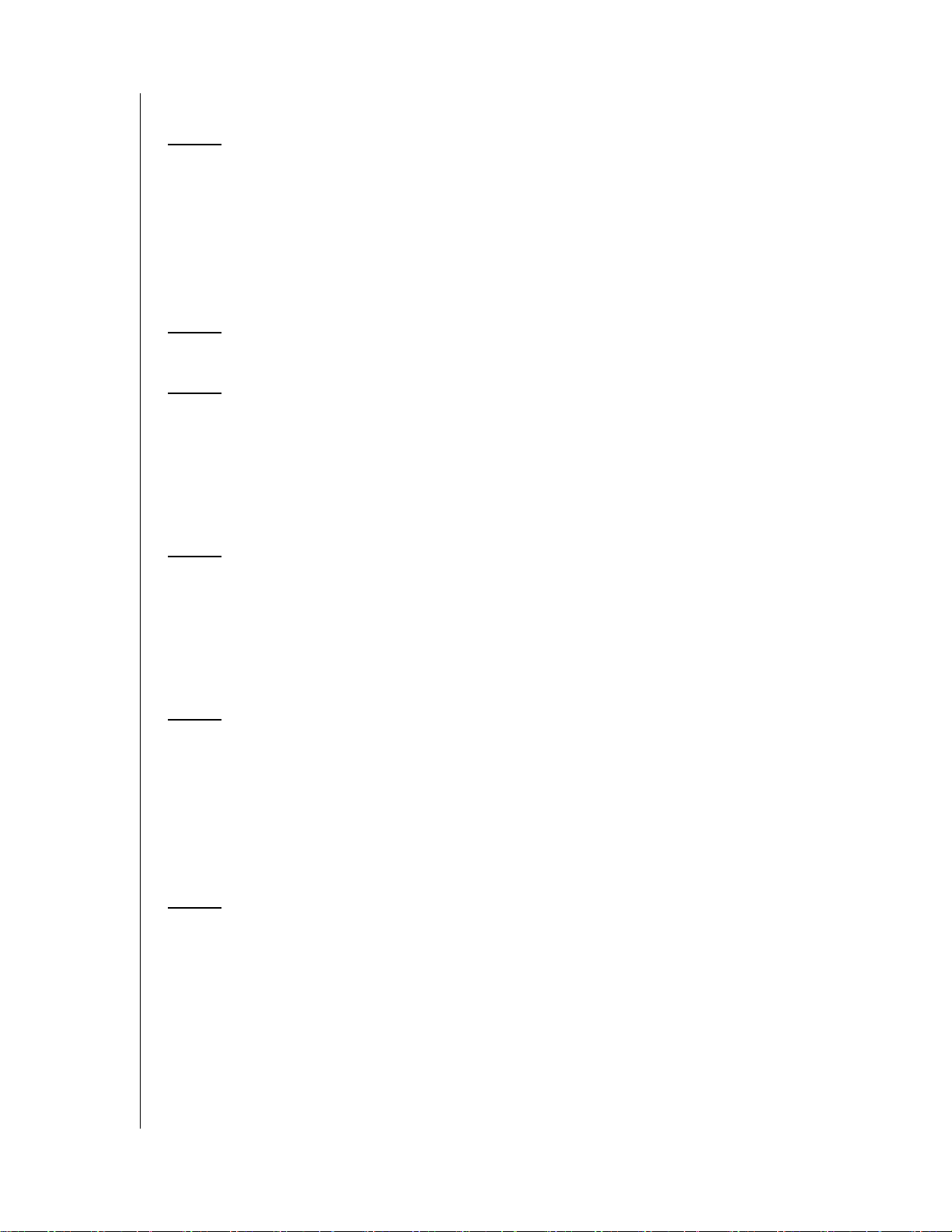
目錄
1 重要使用者資訊 . . . . . . . . . . . . . . . . . . . . . . . . . . . . . . . 1
重要安全指示 . . . . . . . . . . . . . . . . . . . . . . . . . . . . . . . . . . . . . . . . .1
WD 服務與支援 . . . . . . . . . . . . . . . . . . . . . . . . . . . . . . . . . . . . . . . .1
記錄您的 WD 產品資訊 . . . . . . . . . . . . . . . . . . . . . . . . . . . . . . . . . .2
註冊您的 WD 產品. . . . . . . . . . . . . . . . . . . . . . . . . . . . . . . . . . . . . .3
配件. . . . . . . . . . . . . . . . . . . . . . . . . . . . . . . . . . . . . . . . . . . . . . . . .3
2 產品簡介 . . . . . . . . . . . . . . . . . . . . . . . . . . . . . . . . . . . . 4
3 功能說明 . . . . . . . . . . . . . . . . . . . . . . . . . . . . . . . . . . . . 6
功能. . . . . . . . . . . . . . . . . . . . . . . . . . . . . . . . . . . . . . . . . . . . . . . . .6
連接. . . . . . . . . . . . . . . . . . . . . . . . . . . . . . . . . . . . . . . . . . . . . . . . .8
電源按鈕與 LED 指示燈. . . . . . . . . . . . . . . . . . . . . . . . . . . . . . . . . .9
遙控器 . . . . . . . . . . . . . . . . . . . . . . . . . . . . . . . . . . . . . . . . . . . . . .10
4 快速入門 . . . . . . . . . . . . . . . . . . . . . . . . . . . . . . . . . . . 11
包裝盒內容 . . . . . . . . . . . . . . . . . . . . . . . . . . . . . . . . . . . . . . . . . .11
安裝需求 . . . . . . . . . . . . . . . . . . . . . . . . . . . . . . . . . . . . . . . . . . . .11
作業系統相容性 . . . . . . . . . . . . . . . . . . . . . . . . . . . . . . . . . . . . . .11
安裝程序 . . . . . . . . . . . . . . . . . . . . . . . . . . . . . . . . . . . . . . . . . . . .12
5 操作媒體中心. . . . . . . . . . . . . . . . . . . . . . . . . . . . . . . . 24
使用遙控器 . . . . . . . . . . . . . . . . . . . . . . . . . . . . . . . . . . . . . . . . . .24
使用 USB 鍵盤 . . . . . . . . . . . . . . . . . . . . . . . . . . . . . . . . . . . . . . .25
使用媒體中心功能表 . . . . . . . . . . . . . . . . . . . . . . . . . . . . . . . . . . .27
媒體庫編譯 . . . . . . . . . . . . . . . . . . . . . . . . . . . . . . . . . . . . . . . . . .29
在磁碟機上找到您的內容 . . . . . . . . . . . . . . . . . . . . . . . . . . . . . . .30
6 觀看影片 . . . . . . . . . . . . . . . . . . . . . . . . . . . . . . . . . . . 34
視訊播放 . . . . . . . . . . . . . . . . . . . . . . . . . . . . . . . . . . . . . . . . . . . .34
視訊功能表選項. . . . . . . . . . . . . . . . . . . . . . . . . . . . . . . . . . . . . . .36
視訊播放控制 . . . . . . . . . . . . . . . . . . . . . . . . . . . . . . . . . . . . . . . .39
視訊播放選項 . . . . . . . . . . . . . . . . . . . . . . . . . . . . . . . . . . . . . . . .40
DVD 導覽. . . . . . . . . . . . . . . . . . . . . . . . . . . . . . . . . . . . . . . . . . . .44
目錄 – i
Page 3
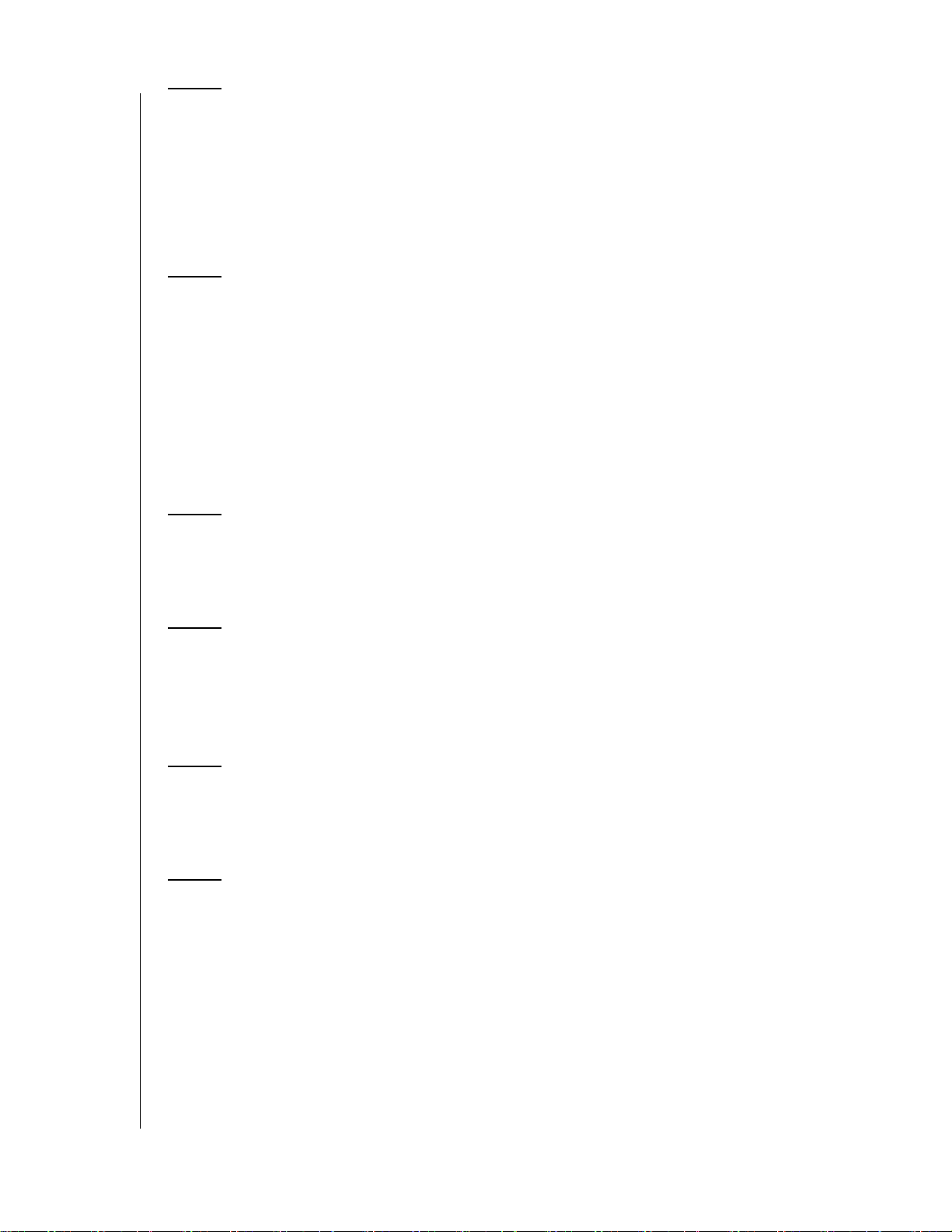
7 播放音樂 . . . . . . . . . . . . . . . . . . . . . . . . . . . . . . . . . . . 46
音樂播放 . . . . . . . . . . . . . . . . . . . . . . . . . . . . . . . . . . . . . . . . . . . .46
音樂功能表選項. . . . . . . . . . . . . . . . . . . . . . . . . . . . . . . . . . . . . . .48
音樂播放控制 . . . . . . . . . . . . . . . . . . . . . . . . . . . . . . . . . . . . . . . .49
音樂播放選項 . . . . . . . . . . . . . . . . . . . . . . . . . . . . . . . . . . . . . . . .50
從 iPod
®
播放音樂. . . . . . . . . . . . . . . . . . . . . . . . . . . . . . . . . . . . .52
8 檢視相片 . . . . . . . . . . . . . . . . . . . . . . . . . . . . . . . . . . . 53
相片顯示 . . . . . . . . . . . . . . . . . . . . . . . . . . . . . . . . . . . . . . . . . . . .53
數位相機支援 . . . . . . . . . . . . . . . . . . . . . . . . . . . . . . . . . . . . . . . .55
相片功能表選項. . . . . . . . . . . . . . . . . . . . . . . . . . . . . . . . . . . . . . .55
相片顯示選項 . . . . . . . . . . . . . . . . . . . . . . . . . . . . . . . . . . . . . . . .56
顯示相片縮圖 . . . . . . . . . . . . . . . . . . . . . . . . . . . . . . . . . . . . . . . .58
顯示相片資訊 . . . . . . . . . . . . . . . . . . . . . . . . . . . . . . . . . . . . . . . .58
相片幻燈片 . . . . . . . . . . . . . . . . . . . . . . . . . . . . . . . . . . . . . . . . . .59
9 檔案 . . . . . . . . . . . . . . . . . . . . . . . . . . . . . . . . . . . . . . . 60
檔案顯示 . . . . . . . . . . . . . . . . . . . . . . . . . . . . . . . . . . . . . . . . . . . .60
檔案選項 . . . . . . . . . . . . . . . . . . . . . . . . . . . . . . . . . . . . . . . . . . . .61
10 網路設定 . . . . . . . . . . . . . . . . . . . . . . . . . . . . . . . . . . . 62
乙太網路 (有線)設定 . . . . . . . . . . . . . . . . . . . . . . . . . . . . . . . . .62
無線網路設定 . . . . . . . . . . . . . . . . . . . . . . . . . . . . . . . . . . . . . . . .65
檢查網路連線 . . . . . . . . . . . . . . . . . . . . . . . . . . . . . . . . . . . . . . . .67
11 網路服務 . . . . . . . . . . . . . . . . . . . . . . . . . . . . . . . . . . . 68
從網路存取媒體內容 . . . . . . . . . . . . . . . . . . . . . . . . . . . . . . . . . . .68
使用 Web UI . . . . . . . . . . . . . . . . . . . . . . . . . . . . . . . . . . . . . . . . .69
12 網際網路服務. . . . . . . . . . . . . . . . . . . . . . . . . . . . . . . . 74
新增服務至我的最愛 . . . . . . . . . . . . . . . . . . . . . . . . . . . . . . . . . . .75
AccuWeather.com. . . . . . . . . . . . . . . . . . . . . . . . . . . . . . . . . . . . .75
BLOCKBUSTER On Demand
Facebook. . . . . . . . . . . . . . . . . . . . . . . . . . . . . . . . . . . . . . . . . . . .78
Flickr . . . . . . . . . . . . . . . . . . . . . . . . . . . . . . . . . . . . . . . . . . . . . . .83
Live365 . . . . . . . . . . . . . . . . . . . . . . . . . . . . . . . . . . . . . . . . . . . . .90
Mediafly. . . . . . . . . . . . . . . . . . . . . . . . . . . . . . . . . . . . . . . . . . . . .97
Netflix . . . . . . . . . . . . . . . . . . . . . . . . . . . . . . . . . . . . . . . . . . . . .102
®
. . . . . . . . . . . . . . . . . . . . . . . . . . .77
目錄 – ii
Page 4
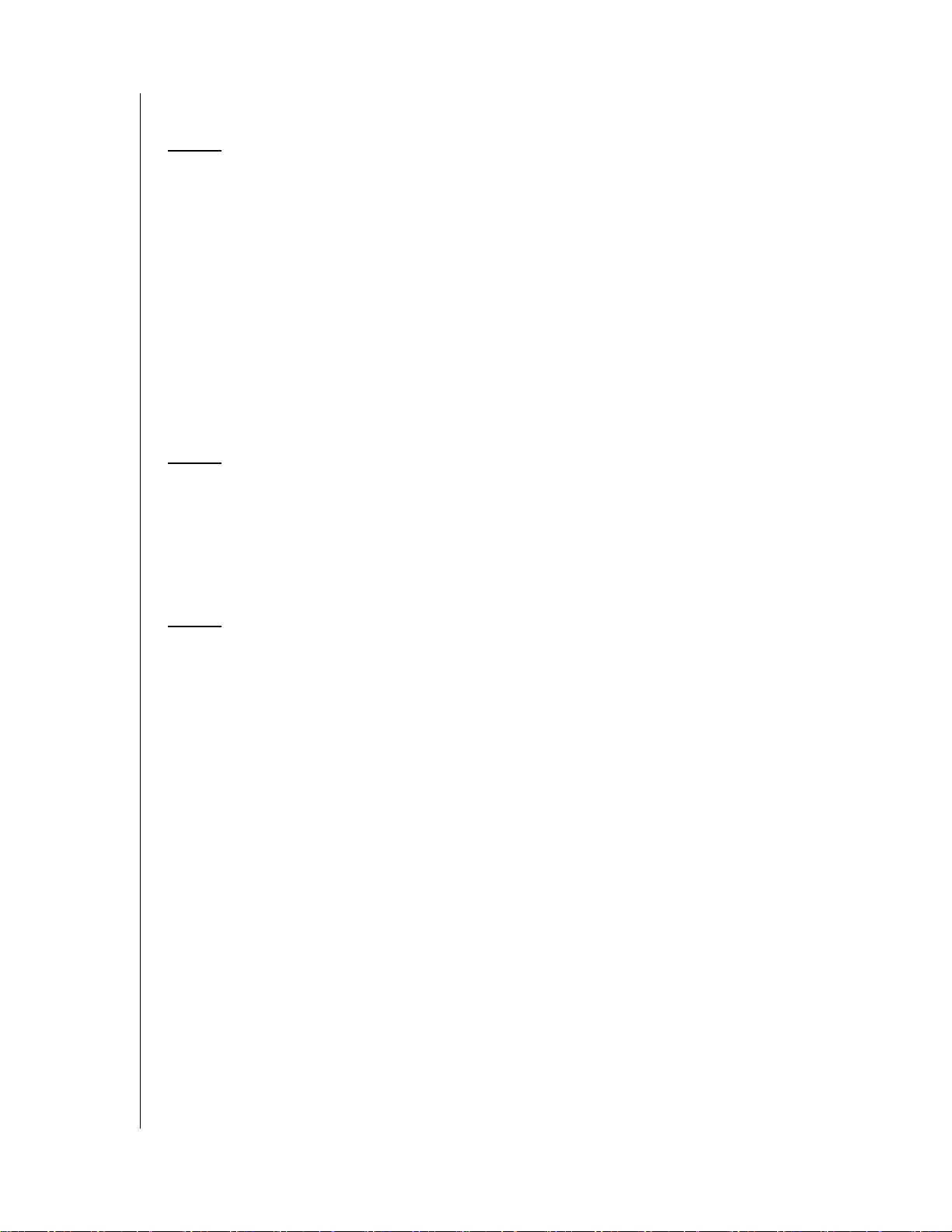
Pandora. . . . . . . . . . . . . . . . . . . . . . . . . . . . . . . . . . . . . . . . . . . .103
YouTube . . . . . . . . . . . . . . . . . . . . . . . . . . . . . . . . . . . . . . . . . . .108
13 設定與進階功能 . . . . . . . . . . . . . . . . . . . . . . . . . . . . . 121
設定導覽按鈕 . . . . . . . . . . . . . . . . . . . . . . . . . . . . . . . . . . . . . . .122
音訊 / 視訊輸出 . . . . . . . . . . . . . . . . . . . . . . . . . . . . . . . . . . . . . .122
外觀. . . . . . . . . . . . . . . . . . . . . . . . . . . . . . . . . . . . . . . . . . . . . . .124
視訊設定 . . . . . . . . . . . . . . . . . . . . . . . . . . . . . . . . . . . . . . . . . . .126
音樂設定 . . . . . . . . . . . . . . . . . . . . . . . . . . . . . . . . . . . . . . . . . . .127
相片設定 . . . . . . . . . . . . . . . . . . . . . . . . . . . . . . . . . . . . . . . . . . .129
網路. . . . . . . . . . . . . . . . . . . . . . . . . . . . . . . . . . . . . . . . . . . . . . .130
系統. . . . . . . . . . . . . . . . . . . . . . . . . . . . . . . . . . . . . . . . . . . . . . .133
關於 Mochi
媒體庫 . . . . . . . . . . . . . . . . . . . . . . . . . . . . . . . . . . . . . . . . . . . . .135
®
. . . . . . . . . . . . . . . . . . . . . . . . . . . . . . . . . . . . . . . .135
14 系統維護 . . . . . . . . . . . . . . . . . . . . . . . . . . . . . . . . . . 138
系統韌體升級 . . . . . . . . . . . . . . . . . . . . . . . . . . . . . . . . . . . . . . .138
故障排除 . . . . . . . . . . . . . . . . . . . . . . . . . . . . . . . . . . . . . . . . . . .140
常見錯誤訊息 . . . . . . . . . . . . . . . . . . . . . . . . . . . . . . . . . . . . . . .141
常見問題 . . . . . . . . . . . . . . . . . . . . . . . . . . . . . . . . . . . . . . . . . . .142
15 附錄 . . . . . . . . . . . . . . . . . . . . . . . . . . . . . . . . . . . . . . 144
支援的格式 . . . . . . . . . . . . . . . . . . . . . . . . . . . . . . . . . . . . . . . . .144
法規遵循 . . . . . . . . . . . . . . . . . . . . . . . . . . . . . . . . . . . . . . . . . . .148
保固資訊 . . . . . . . . . . . . . . . . . . . . . . . . . . . . . . . . . . . . . . . . . . .150
GNU 通用公共授權 (General Public License,簡稱 "GPL") . . .151
目錄 – iii
Page 5
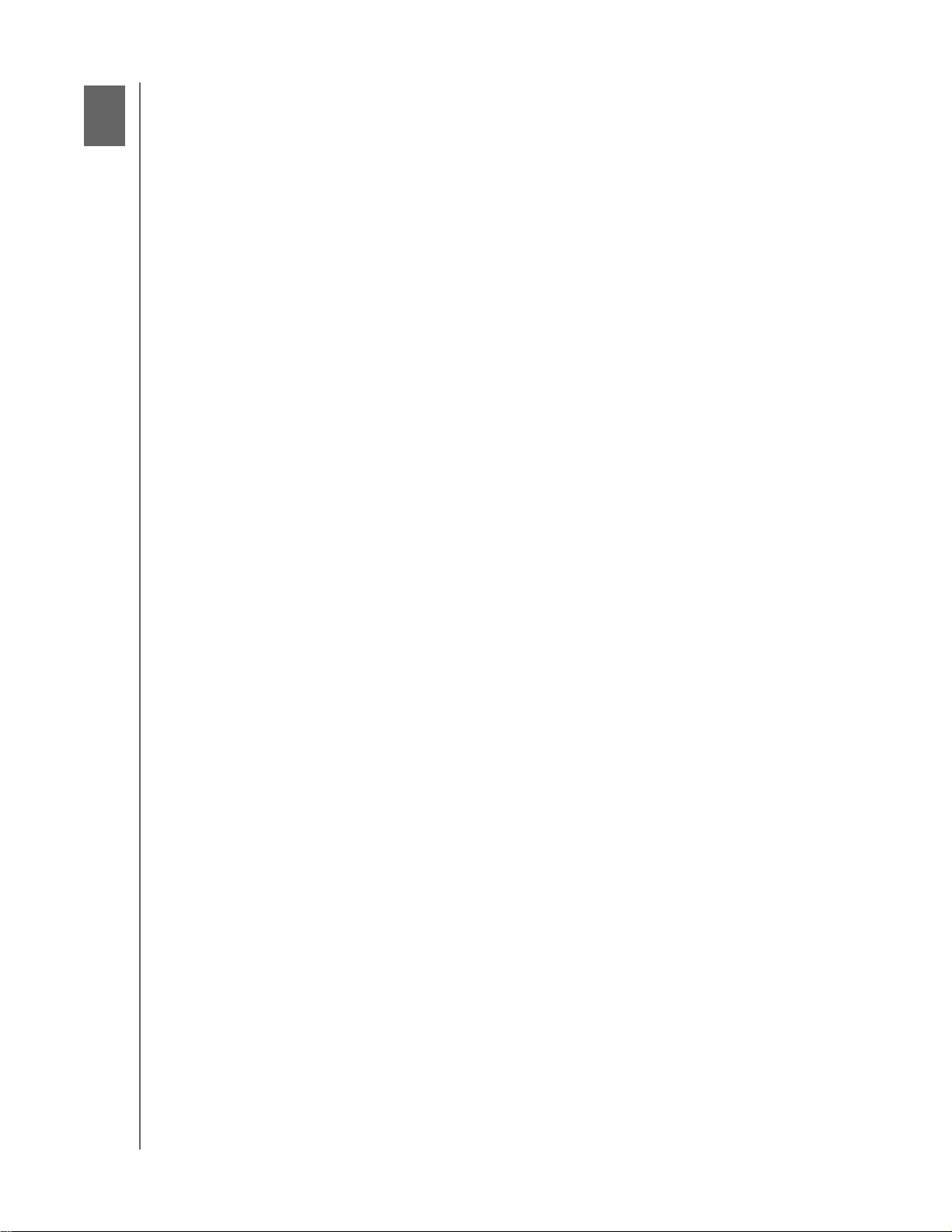
1
WD TV Live Hub 媒體中心
使用手冊
重要使用者資訊
重要安全指示
本裝置的設計與製造可確保個人安全使用。不當使用可能會導致觸電或起火的危
險。若您遵照以下程序進行安裝、使用和維護,本裝置的安全防護功能將可確保您
的安全。
請閱讀以下指示說明。
請遵照以下指示說明。
請留意所有警告訊息。
遵照所有指示說明。
請勿在靠近水邊使用本設備。
僅能使用乾布清潔。
請勿堵住通風口。遵照製造商指示安裝。
請勿將本裝置安裝在靠近熱源的地方,例如暖爐、熱風機、烤爐或其他會發熱的
設備 (包括放大器)附近。
請勿去除極化插頭或接地插頭的安全用途。極化插頭有兩個銅片,一個較寬,一
個較窄。接地插頭有兩個銅片和一個接地插腳。較寬的銅片和接地插腳可保護您
的安全。如果隨附的插頭與插座不符,請洽詢技師更換此舊式插座。
避免電源線被踩到或夾到,尤其是插頭、電源插座和裝置的電源線連接端。
請僅使用製造商指定的附件 / 配件。
在雷雨期間或長時間不使用時,請拔下本裝置的插頭。
請洽詢合格的維修人員進行維修。當本裝備受損 (例如電源線或插頭受損、有
液體灑入或有物體掉入本裝置、暴露在雨中或潮濕環境中、無法正常運作或不慎
摔落)時,就需要進行維修。
請仔細閱讀並遵照 《快速安裝指南》或 《使用手冊》的說明。
請勿在超出 5°C–35°C (41°F–95°F) 的溫度範圍之下操作本裝置。
請勿摔落或敲擊本裝置。
在電源開啟下,請勿移動本裝置。
電源線的佈線方式應避免被踩到或被置於其上或附近的物體夾到。
請勿使牆上插座超載。
如需其他的安全資訊,請參閱 www.wdc.com。
WD 服務與支援
如果您遇到任何問題,請在決定退回本產品之前,先讓我們有機會解決此問題。大
部分的技術支援問題都可透過我們的知識庫或電子郵件支援服務
(http://support.wdc.com) 獲得解答。如果無法獲得答案,或是有需要的話,請透過
下列電話號碼與 WD 聯絡。
在保固期間,您的產品享有 30 天免費電話支援。此 30 天技術支援從您首次與 WD
技術支援聯絡當日起開始計算。在保固期內您可享有免費的電子郵件支援,並可全
天隨時存取我們廣泛的知識庫。為協助我們提供您最新的功能和服務資訊,請記得
在 http://register.wdc.com 線上註冊產品。
重要使用者資訊 – 1
Page 6
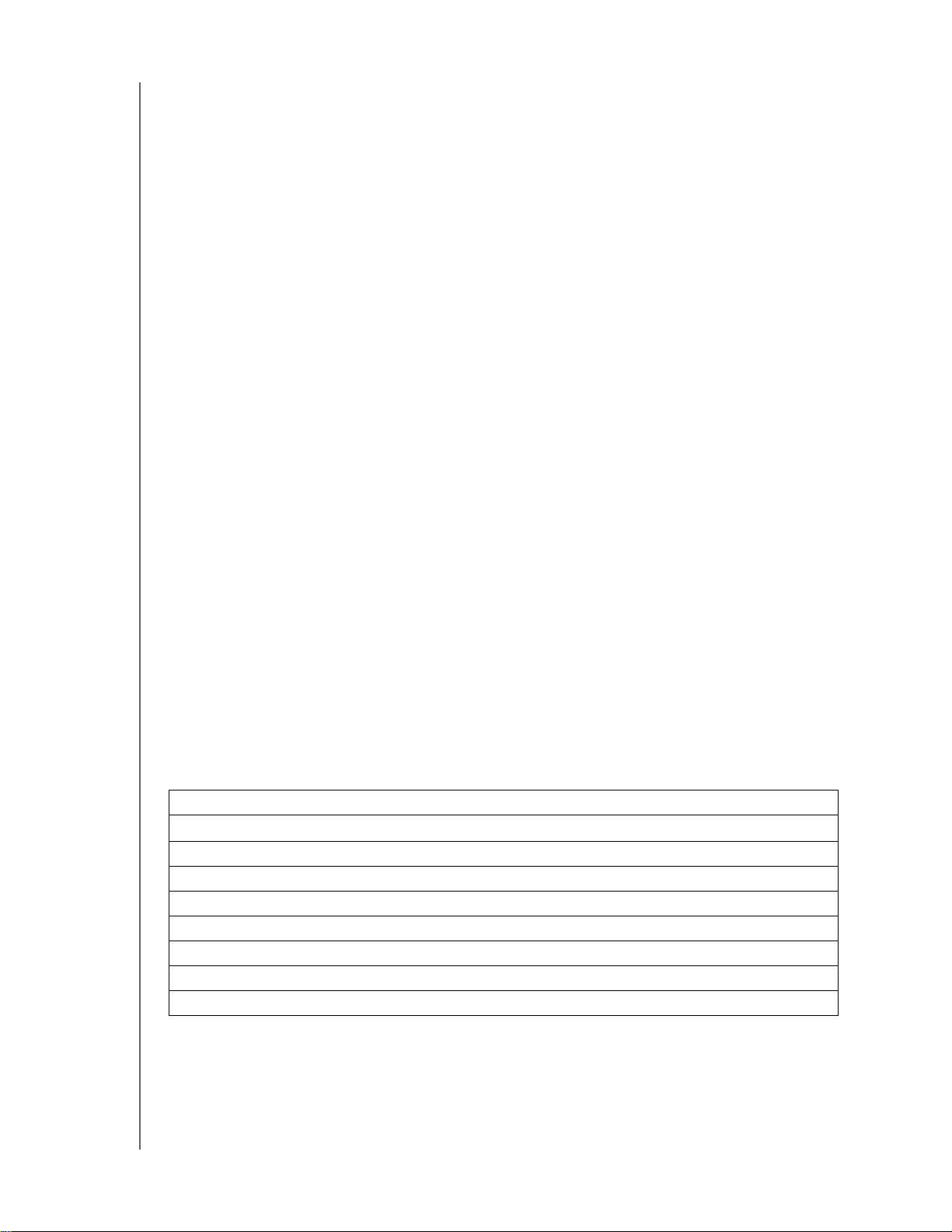
WD TV Live Hub 媒體中心
使用手冊
存取線上支援
請造訪我們的產品支援網站 (http://support.wdc.com) 並從以下主題中做選擇:
下載 — 下載驅動程式和 WD 產品更新。
註冊 — 註冊您的 WD 產品以取得最新的更新與特殊優惠。
保固與 RMA 服務 — 取得保固、產品更換 (RMA)、RMA 狀態與資料恢復資訊。
資料庫 — 依關鍵字、字詞或 Answer ID 進行搜尋。
安裝 — 取得有關您 WD 產品或軟體的線上安裝說明。
聯絡 WD 技術支援
當聯絡 WD 要求支援時,請準備好您的 WD 產品序號、系統硬體以及系統軟體版本。
北美 亞太地區
英制 800.ASK.4WDC 澳洲 1 800 42 9861
(800.275.4932)
西班牙文 800.832.4778 香港 +800 6008 6008
歐洲
(免付費電話) *
歐洲
中東
非洲
下列國家提供免付費電話: 奧地利、比利時、丹麥、法國、德國、愛爾蘭、義大利、荷蘭、挪威、西班牙、瑞典、瑞士、
*
英國。
00800 ASK4 WDEU 印尼 +803 852 9439
(00800 27549338)
+31 880062100 馬來西亞 +800 6008 6008/1 800 88 1908/+65 62430496
+31 880062100 菲律賓 1 800 1441 0159
+31 880062100 新加坡 +800 6008 6008/+800 608 6008/+65 62430496
中國 800 820 6682/+65 62430496
印度
日本 00 531 650442
韓國 02 719-3240
台灣 +800 6008 6008/+65 62430496
1 800 11 9393 (MNTL)/1 800 200 5789 (Reliance)
011 26384700 (Pilot Line)
記錄您的 WD 產品資訊
請在下表中記下您 WD 產品的序號和型號。您可在本裝置底部的標籤上找到此項資
訊。您也應記下購買日期。當要求技術支援時可能需要此項資訊。
序號:
MAC 位址:
型號:
購買日期:
系統與軟體附註事項:
重要使用者資訊 – 2
Page 7
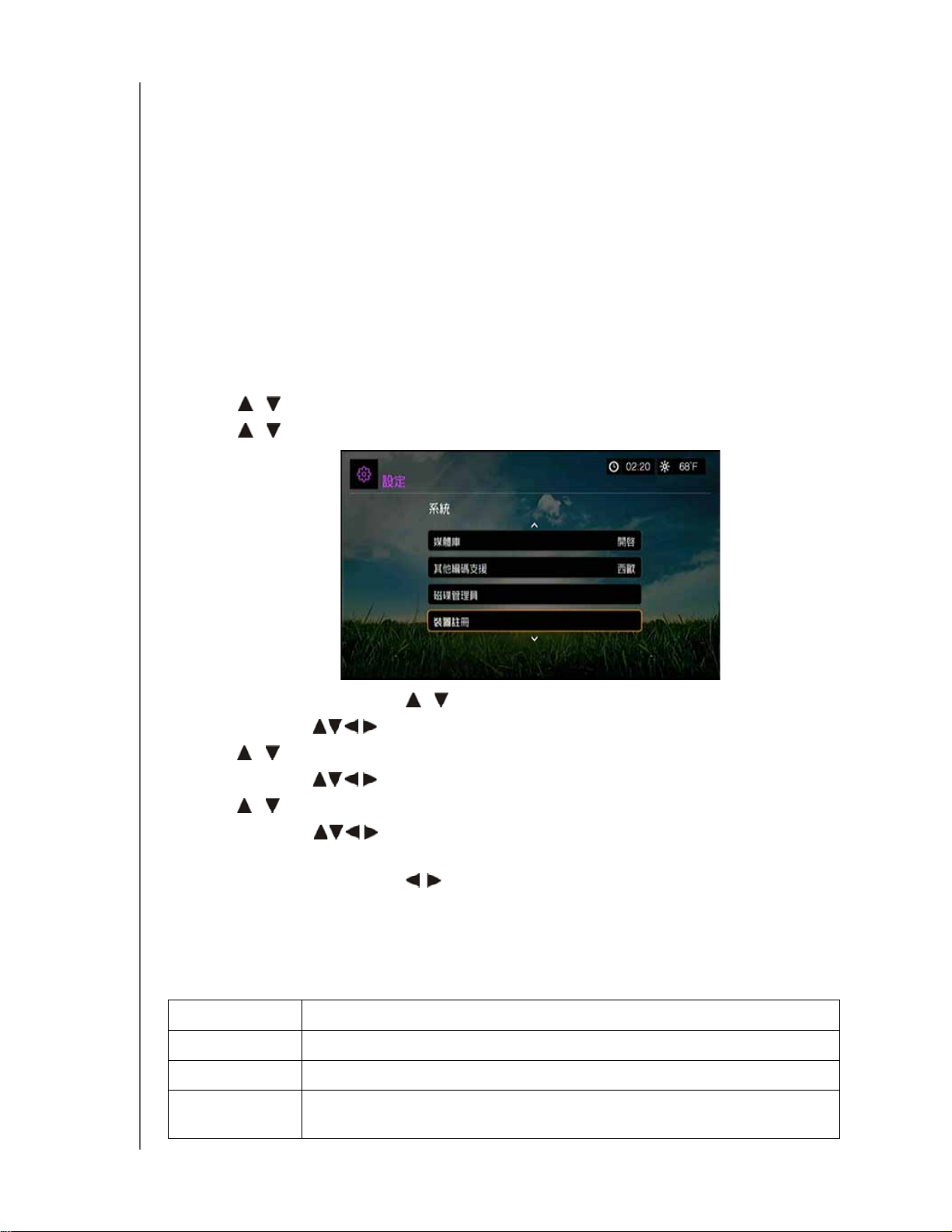
WD TV Live Hub 媒體中心
使用手冊
註冊您的 WD 產品
您的 WD 產品包含在產品保固期間內提供 30 天的免費技術支援。此 30 天技術支援
從您首次與 WD 技術支援聯絡當日起開始計算。在 http://register.wdc.com 線上註
冊您的 WD 產品。
如果您的媒體中心有作用中的網路連線,可以使用隨附的遙控器 (請參閱第 24 頁
的 「使用遙控器」)或 USB 鍵盤 (請參閱第 25 頁的 「使用 USB 鍵盤」),直接
從裝置註冊。
若要使用系統設定功能表註冊 WD 產品:
1. 確定媒體中心有作用中的網路連線。
請參閱第 62 頁的 「網路設定」,以取得如何設定網路連線的指示。
2. 按下設定或導覽至首頁 | 設定功能表,然後按下確定。
3. 按下 / 以選擇系統,然後按下確定。
4. 按下 / 以選擇裝置註冊,然後按下確定。
5. 在註冊產品畫面上,按下 / 以選擇名字,然後按下確定。
6. 使用導覽按鈕 ,用螢幕鍵盤鍵入您的名字。選擇提交,然後按下確定。
7. 按下 / 以選擇姓氏,然後按下確定。
8. 使用導覽按鈕 ,用螢幕鍵盤鍵入您的姓氏。選擇提交,然後按下確定。
9. 按下
/ 以選擇電子郵件,然後按下確定。
10.使用導覽按鈕 ,用螢幕鍵盤鍵入您的電子郵件地址。選擇提交,然後按
下確定。
11.在註冊產品畫面上,按下 以選擇確定,然後按下確定。
配件
如需本產品選購配件的更多資訊,請造訪:
美國 www.shopwd.com 或 www.wdstore.com
或
加拿大 www.shopwd.ca
歐洲 www.shopwd.eu
其他地區 聯絡您所在地區的 WD 技術支援。如需技術支援聯絡清單,請造訪
http://support.wdc.com 並參見知識庫 Answer ID 1048。
www.wdstore.ca
或
www.wdstore.eu
重要使用者資訊 – 3
Page 8
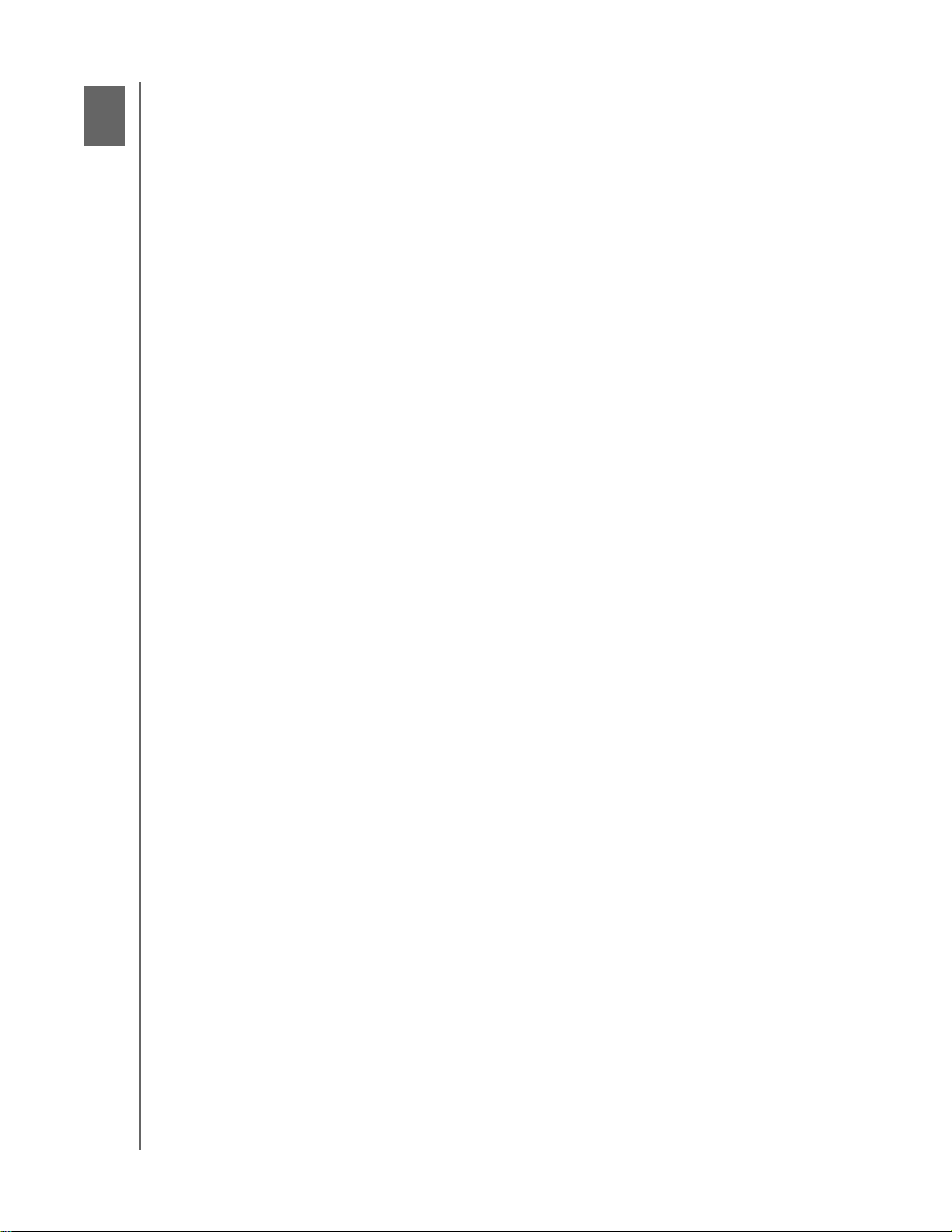
2
WD TV Live Hub 媒體中心
使用手冊
產品簡介
感謝您購買 WD TV Live Hub 媒體中心。本使用手冊提供安裝和使用全新媒體中心
的逐步說明。有關最新 WD 產品資訊以及最新消息,請造訪我們的網站:
www.westerndigital.com。
立即欣賞熱門影片以及電視影集 — 不需等候郵差送來您的影片,也不必勉強使用
小型電腦螢幕觀看串流影片。存取 BLOCKBUSTER On Demand® 或您的 Netflix® 無
上限會員帳號,然後在大螢幕上觀賞電視節目。*
* 需要有 Blockbuster 線上會員或 Netflix 無上限會員帳號。僅限美國地區。
輕鬆播放您的所有個人影音媒體內容 — 將您的所有影音媒體內容儲存至高容量硬
碟機,建立您自己的媒體點唱機。只需按幾下滑鼠,您就可在客廳中使用大螢幕和
環繞音響系統播放家庭影片、分享渡假投影片,並播放音樂。
在客廳中舒服地存取熱門網際網路內容 — 播放 YouTube 影片、存取 Facebook、檢
視您在 Flickr 上的相片、播放 Pandora 上的音樂,以及觀賞 CNN、NBC、MTV、
ESPN 的每日視訊播客,以及其他線上內容。*
* 可用情況視國家而定。Pandora 僅適用於美國地區。這些串流化服務得隨時變更、終止或中斷。
Full-HD 1080p 的視訊播放;最適合在 HDTV 上播放 — 彷彿親臨實境;Full-HD
1080p 播放。舒舒服服地坐好,享受絕佳畫質的高解析度影片和清晰的數位音效。
使用隨附可程式設定的遙控器在清晰的動態導覽選單中選擇所需的娛樂體驗。
播放各種媒體檔案類型 — WD TV Live Hub 支援各種常見的檔案格式,包括 HD 攝
影機影片格式。
集中儲存您的影音媒體資料 — 您可將您所有的影音媒體內容集中儲存在本系統內
建的高容量硬碟機上。WD TV Live Hub 媒體中心會在內建硬碟機以及連接的 USB
硬碟機上尋找並分類的所有影音媒體內容,然後將之顯示在一個方便檢視的選單系
統中。當所有內容都儲存在單一位置時,您就可輕鬆存取和欣賞您的影音媒體內容。
建立您自己的影片集,毋需保存大量 DVD — 從 BLOCKBUSTER On Demand 上超
過 10,000 部影片中任意挑選,包括剛發行的最新影片。下載影片,隨您想看幾次
都行。或存取您無上限的會員帳號,立即從 Netflix 欣賞串流化內容。不必再擔心刮
傷 DVD 或堆放大量 DVD 盒。
在家庭網路上的任何位置都能存取媒體 — 乙太網路連接埠可讓您將本媒體播放器
連接至您的家庭網路,讓您可以從家中的任何 Mac、PC 和網路磁碟機存取並串流
化影片、檢視相片和播放音樂。
輕鬆傳輸檔案 — 使用螢幕功能表將儲存在 USB 硬碟機、網路磁碟機、攝影機或相
機上的檔案刪除、複製或移動至 Live Hub 內建硬碟機。
它是多機共享 (multi-room) 媒體伺服器,可將內容串流化至家中的任一部電視 —
您可將 WD TV Live Hub 媒體中心上的任何檔案串流化至 WD TV Live Plus 或 WD
TV Live 媒體播放器或任何 DLNA/UPnP 相容電腦、Blu-ray Disc™ 播放器或遊戲主
機。本系統具備強大的功能,足以處理多個串流,讓您可以將影片串流到 Blu-ray
Disc™ 播放器,然後使用樓上的電視欣賞相片。
產品簡介 – 4
Page 9
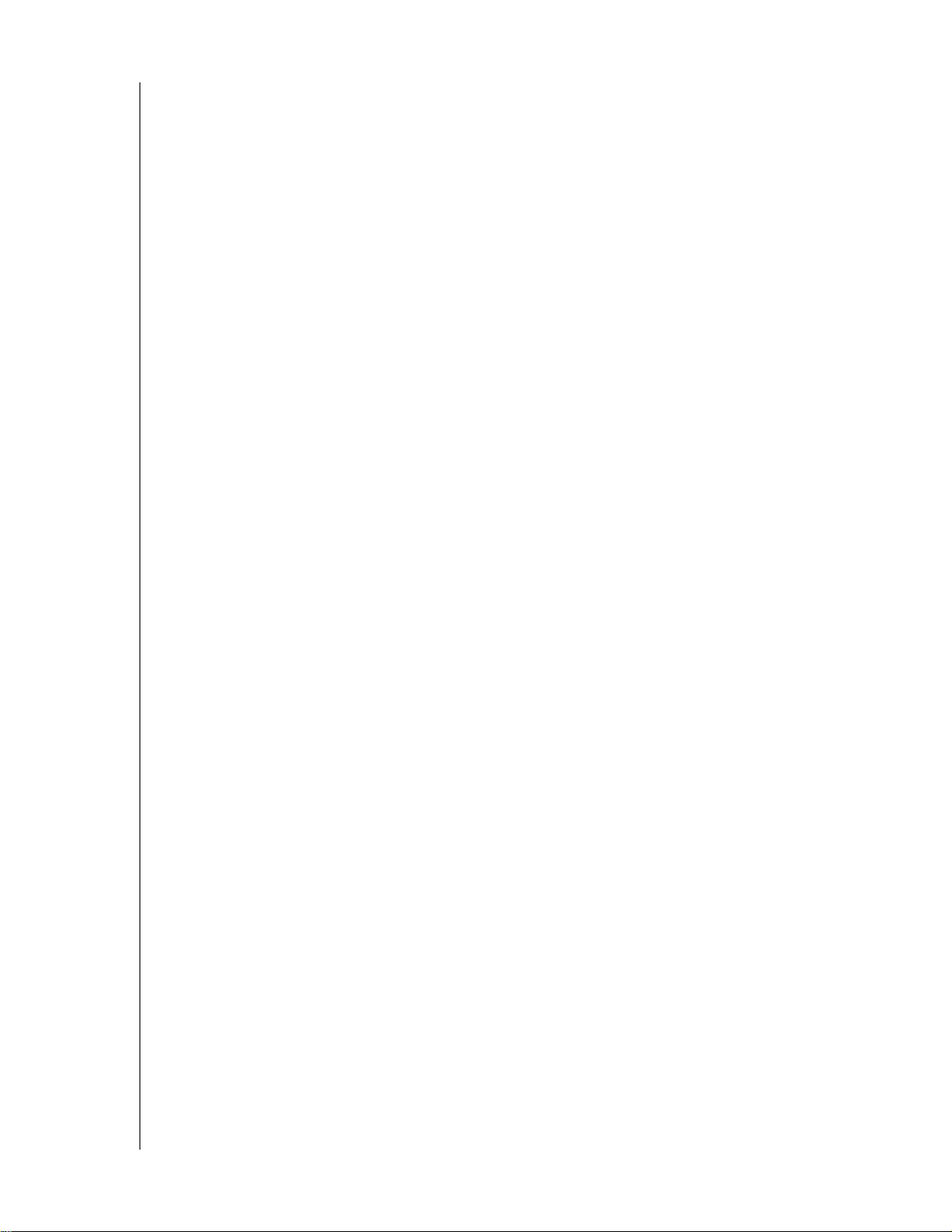
WD TV Live Hub 媒體中心
進階導覽選項
縮圖、清單與預覽模式 — 依檔案名稱或相片、專輯封面、影片預覽和影片封面
縮圖來瀏覽內容
媒體庫 — 這項獨特功能可讓您在單一功能表中依媒體類型檢視所有媒體,不論
其資料夾或磁碟機位置為何。您可依類別檢視內容,例如風格、專輯、演出者和
日期
搜尋 — 依風格、標題、演出者、檔案名稱和部分檔名進行搜尋
相片檢視
使用多種轉場和背景音樂,以幻燈片形式檢視相片
縮放及移動瀏覽
依檔案名稱、部分檔名、最近檢視和日期進行搜尋
影片檢視
快轉、倒退、暫停、縮放及移動瀏覽
檢視字幕
依檔案名稱、部分檔名、最近檢視和日期進行搜尋
音樂播放
快轉、倒轉、暫停、隨機、重播
依檔案名稱、部分檔名、最近檢視和日期進行搜尋
使用手冊
檔案管理
在 USB 硬碟機之間複製檔案,以及在連接至媒體中心的 USB 硬碟機與電腦之
間傳輸檔案
HDMI 1.4、複合視訊和色差視訊輸出 — HDMI 連接埠可讓您連接至最高畫質的
HDTV 或家庭劇院。額外的複合 (RCA) 和色差輸出可確保幾乎與任何電視機相容。
S/PDIF 數位輸出 — 光纖音效輸出會將數位訊號傳送至 AV 接收器,體驗最佳環
繞音效。
輕薄短小設計 — 可輕鬆裝入娛樂中心。
產品簡介 – 5
Page 10
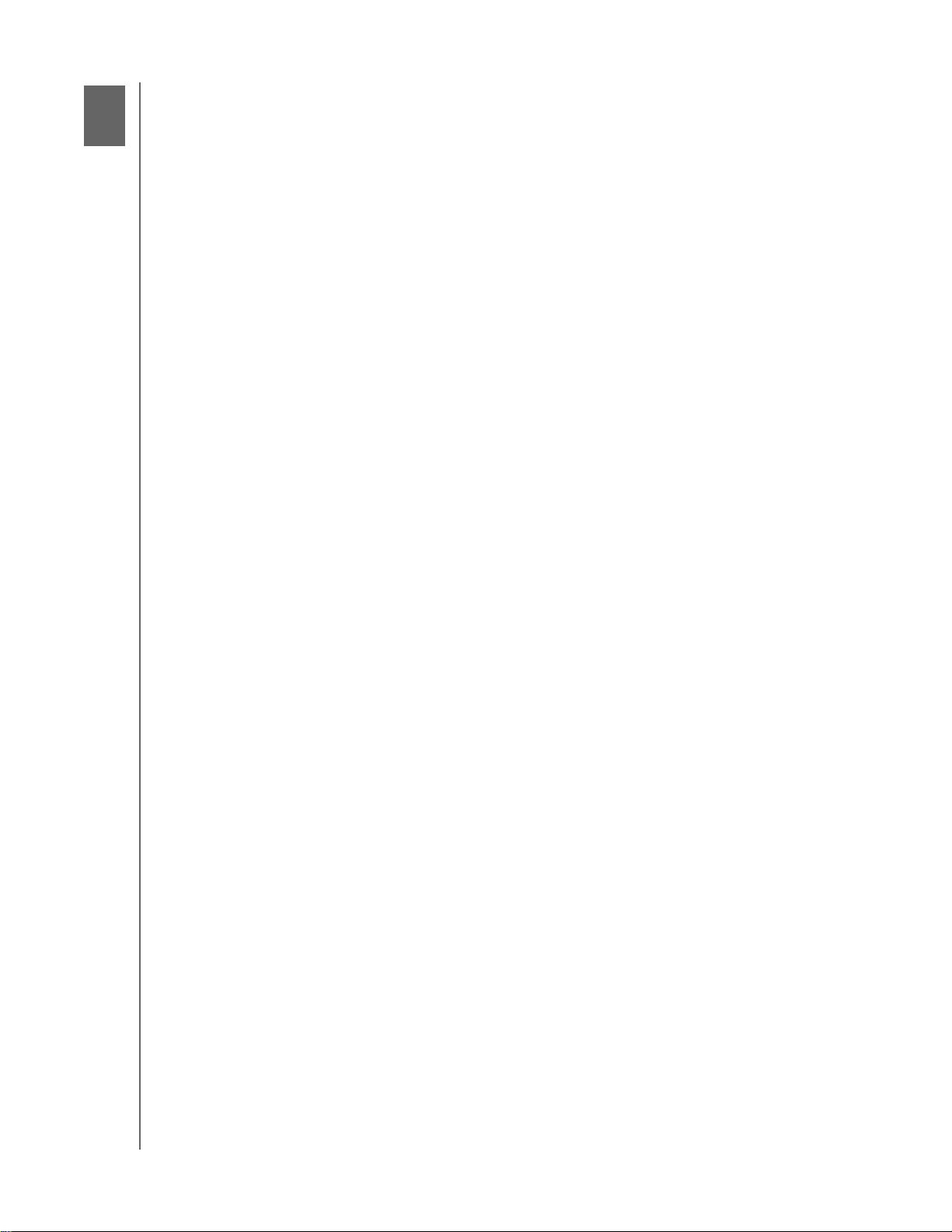
3
WD TV Live Hub 媒體中心
使用手冊
功能說明
功能
功能表
將您的媒體組織排列、分類,方便隨時播放 — WD TV Live Hub 媒體中心會在內建
硬碟機以及連接的 USB 硬碟機上尋找並分類的所有影音媒體內容,然後將之顯示
在一個方便檢視的選單系統中。如果您將本公司其中一個 My Book
機連接到您的網路,媒體中心也會尋找這個磁碟機上的媒體。
量身打造的媒體體驗 — 可自訂的螢幕畫面、佈景主題和我的最愛都可讓您為自己
和家中每一個成員創造獨具個人風格的媒體體驗。此介面也會記住您上次的選擇內
容,讓您的樂趣輕鬆延續。
選擇不同的清單檢視選項 — 選擇縮圖檢視、清單檢視,甚至在影片功能表中預覽
一小段影片。您可以在媒體中加入中繼標籤 (Metatag),讓您更容易識別媒體。
搭配您選擇的音樂播放相片幻燈片
®
Live™ 網路磁碟
標記您最愛的媒體內容,方便快速播放
支援 DVD 導覽 — 檢視您所擷取之 DVD 上包含的所有內容,包括完整的功能表導
覽、章節清單、特殊功能以及字幕。
適合家庭使用 — 透過家用網路分享您的家族相片、視訊、音樂和檔案,並串流到
家中的任何螢幕上。
自動播放 — 將播放器設定為當裝置啟動時自動播放選擇的影音媒體檔案。最適用
於在 HDTV 上展示的生活藝術或數位看板。
在電腦上 …
同步化新媒體 — 播放器會與監看的資料夾自動同步化,因此任何 PC、Mac 或 USB
儲存裝置上新增的內容都會加到 WD TV Live Hub 中。
®
從電腦播放您的媒體 — 本媒體中心與 Windows
7 相容,所以您可以使用 「播放
至」功能輕鬆透過媒體中心,將您 Windows 7 電腦上的檔案串流至 TV。*
* 如需 「播放至」的詳細資訊,請造訪:
http://windows.microsoft.com/en-us/windows7/products/features/play-to。
音訊 / 視訊介面
數位音訊與高解析度影片的 HDMI 1.4 介面。
用於類比視訊連接的色差視訊介面 (YPbPr、綠色 / 藍色 / 紅色)。
用於類比 AV 連接的複合介面 (RCA、黃色 / 白色 / 紅色)。
用於播放高傳真數位音訊的 S/PDIF (光纖)。
Auto source(自動來源偵測)功能可讓 HD 媒體中心偵測並切換至新介面連接。
例如,當透過 HDMI 纜線連接時,媒體中心可自動切換至 HD 模式。
視訊輸出解析度包括 480i、576i、480p、576p、720i、720p、1080i、1080p。
立體聲或多聲道數位環繞音效輸出(只有在使用 S/PDIF 介面時才能使用數位環
繞音效)。
用來存取線上媒體內容的有線或無線網際網路連線。
功能說明 – 6
Page 11
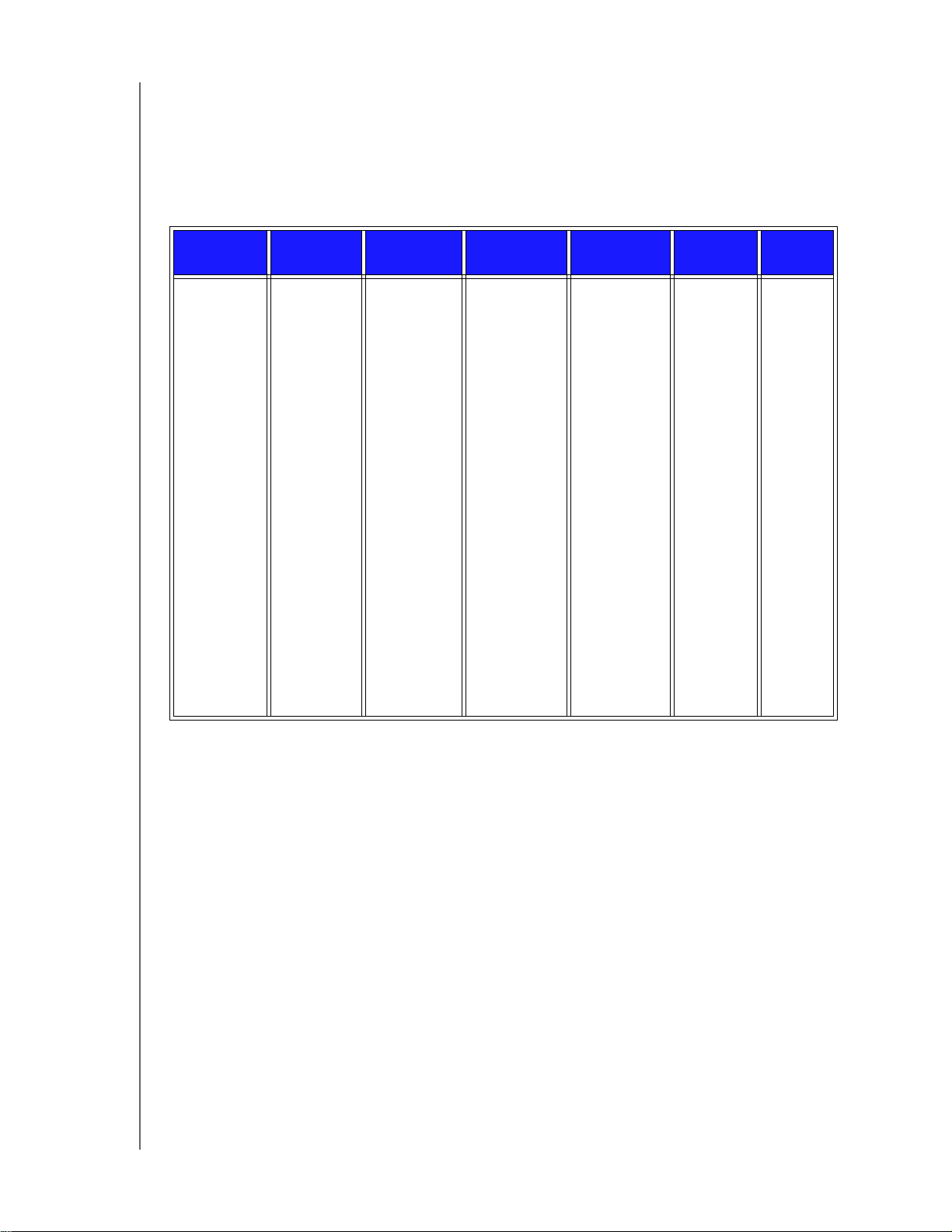
WD TV Live Hub 媒體中心
使用手冊
多格式內容播放
Multiformat 是一種檔案類型,可將同一數位內容但使用不同數位格式編碼的其他檔
案歸於一個群組。例如,單一視訊檔可能包含數個元件,例如影片、音訊和相片。
媒體中心可播放不同類型的多格式檔案。如需支援格式的詳細清單,請參閱第 144
頁的 「支援的格式」。
音訊
codec
MP3
MP2
WAV/PCM/
LPCM
Dolby
Digital
Plus**
FLAC
WMA/
WMA Pro
AAC
DTS****
OGG
Vorbis
音訊容器 視訊 codec 視訊容器 相片 字幕 * 播放
清單
AIFF
MKA
OGG
MPEG 1
MPEG 2
MPEG 4
AVI
VOB/ISO
WMV9
GIF
BMP
JPEG
SRT
SUB
SMI
PLS
WPL
M3U
(ASP,AVC
HD/H.264)
VC-1
Xvid
DVR-MS
MKV
MOV
TIF/TIFF***
PNG
SSA
ASS
DAT (VCD/
SVCD)
tp、ts、
m2t/m2ts
FLV
* 若要轉換以不同格式編碼的字幕檔,請使用記事本開啟檔案,然後使用下列參數另存新檔: 檔案類型 — 所有
檔案以及編碼 — UTF-8。
** 僅限雙聲道。2+channel 訊號會透過數位化傳送至接收器。取得 Dolby Laboratories 授權製造。"Dolby" 和雙
D 符號為 Dolby Laboratories 的商標。
*** 僅限單層。
**** 取得美國專利:5,451,942、5,956,674、5,974,380、5,978,762、6,487,535 以及其他在美國和全球申請及
申請中專利授權製造。DTS 和 DTS 標記與符號分別是 DTS, Inc. 的註冊商標和商標。
隨插即放 USB 2.0 支援 *
具有 USB 接頭的 USB 儲存裝置
具有 USB 接頭的可攜式媒體中心
具有 USB 接頭的數位相機 / 攝影機
* 如需經測試、相容 USB 裝置的清單,請參閱 http://support.wdc.com 上知識庫中的文章 #5688。
功能說明 – 7
Page 12
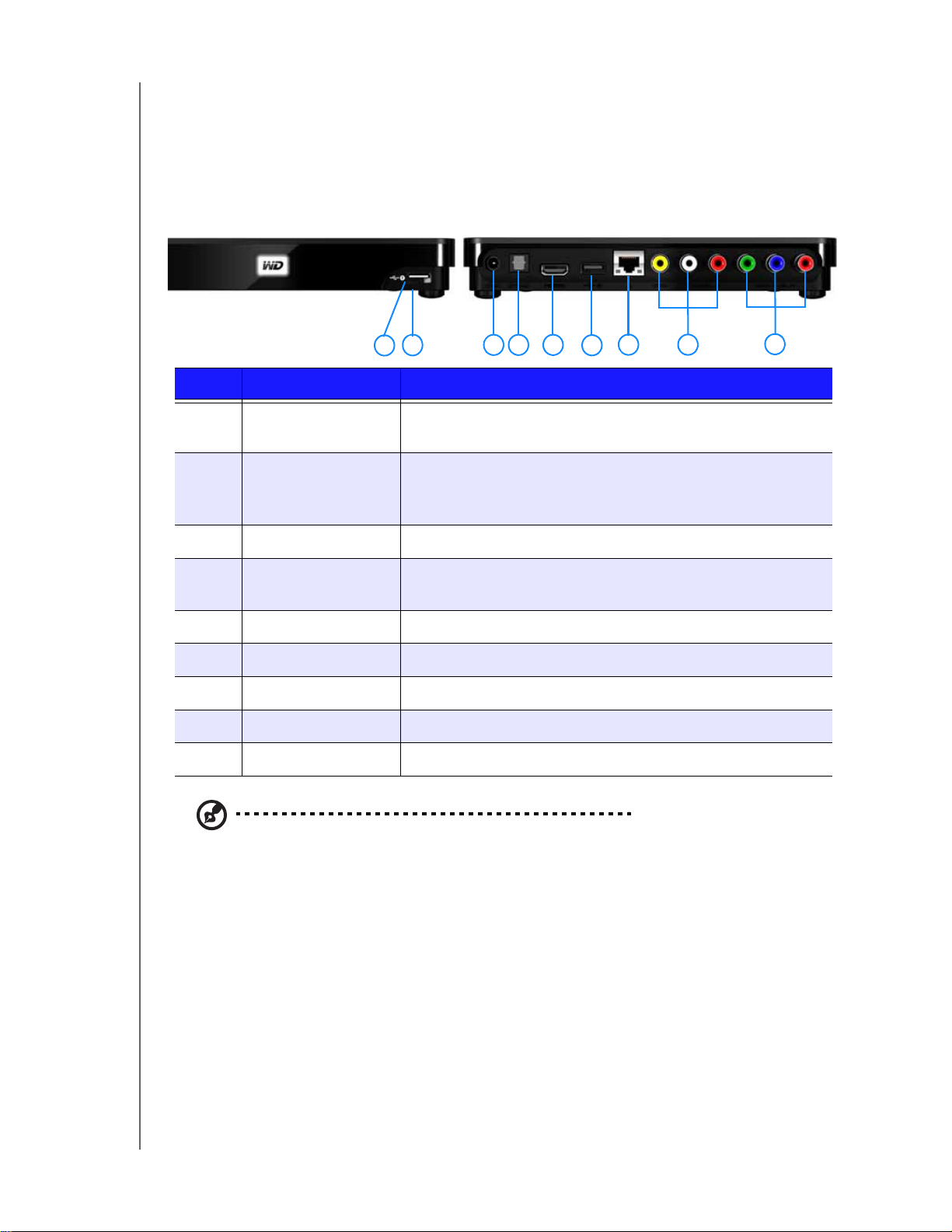
USB 儲存檔案系統支援
NTFS
F AT/FAT32
HFS+
連接
WD TV Live Hub 媒體中心
使用手冊
1
2
3 4 5
6
7 8
9
項目 色差 描述
1USB 連接埠 1 支援連接具 USB 接頭和 USB 無線介面卡的相容卸除式儲存
裝置、可攜式媒體中心以及數位相機。
2 重設按鈕
(裝置底部)
按住一秒即可重設為原廠預設值 (請參閱第 135 頁的「裝置
重設」)。按住 10 秒即可在 NTSC 和 PAL 之間切換。請使用
尖端手寫筆或迴紋針的未彎折端來按壓重設開關。
3 電源插座 連接電源線。
4 S/PDIF (光纖)
連接至 AV 接收器 (需另外購買 S/PDIF 纜線)。
音訊連接埠
5HDMI 連接埠 連接至電視的 HDMI 連接埠 (需另外購買 HDMI 纜線)。
6 USB 連接埠 2 功能與 USB 連接埠 1 相同。
7 乙太網路連接埠 支援有線網際網路存取的 LAN 連接。
8 複合插座 連接至電視的類比視訊和音訊插座。
9 色差插孔 連接至電視的色差 (YPbPr) 端子。
注意:
本裝置不支援 USB 集線器。
功能說明 – 8
Page 13
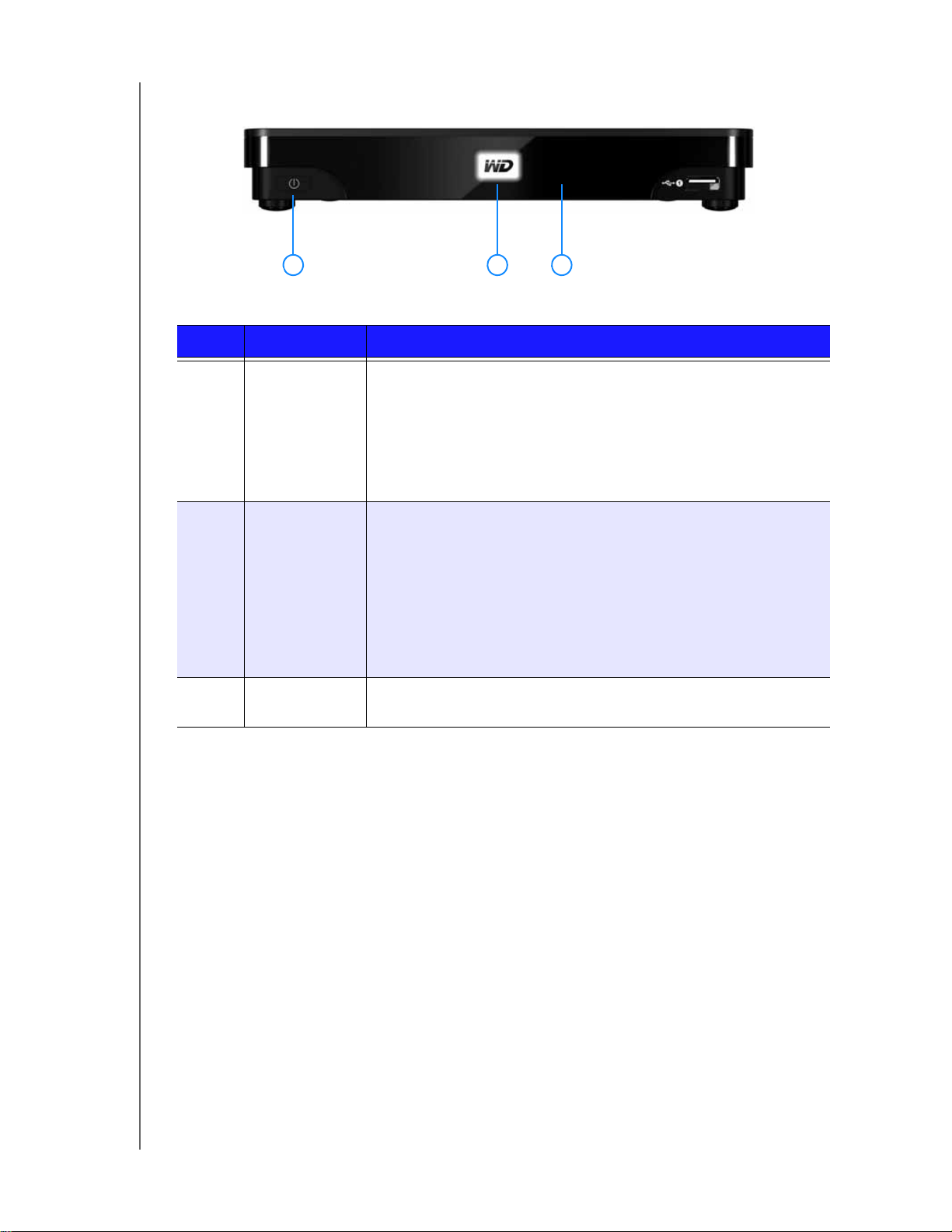
電源按鈕與 LED 指示燈
1 32
項目 色差 描述
1 電源按鈕 • 當電源 LED 亮起時:
- 按下電源按鈕可關閉媒體中心的電源。內部硬碟機隨即進
入睡眠模式,而其他裝置仍可存取硬碟機。
- 按住 5 秒可將裝置完全關機,並讓內部硬碟機無法存取。
• 當電源 LED 熄滅時 — 按下電源按鈕可開啟媒體中心的電源,
並喚醒內部硬碟機。
WD TV Live Hub 媒體中心
使用手冊
2 電源 LED
(WD 標誌)
3 紅外線接收器 • 接收來自遙控器的訊號。將遙控器尖端指向紅外線接收器,並
• 亮起 — 電源線已連接並已啟動電源。
• 熄滅 — 媒體中心處於待機模式、已關機,或是未連接電源線。
• 持續穩定閃爍 — 已搜索到 USB 裝置,而且正在將裝置掛接到
系統中。如果在設定選項中將媒體庫設定為開啟(請參閱第 29
頁的 「媒體庫編譯」 ),LED 便會以相同穩定的固定速率不斷
閃爍。
• 三次快閃三次慢閃然後再三次快閃 — 發生系統診斷故障。請參
閱第 140 頁的 「故障排除」。
確定兩者之間無障礙。
功能說明 – 9
Page 14
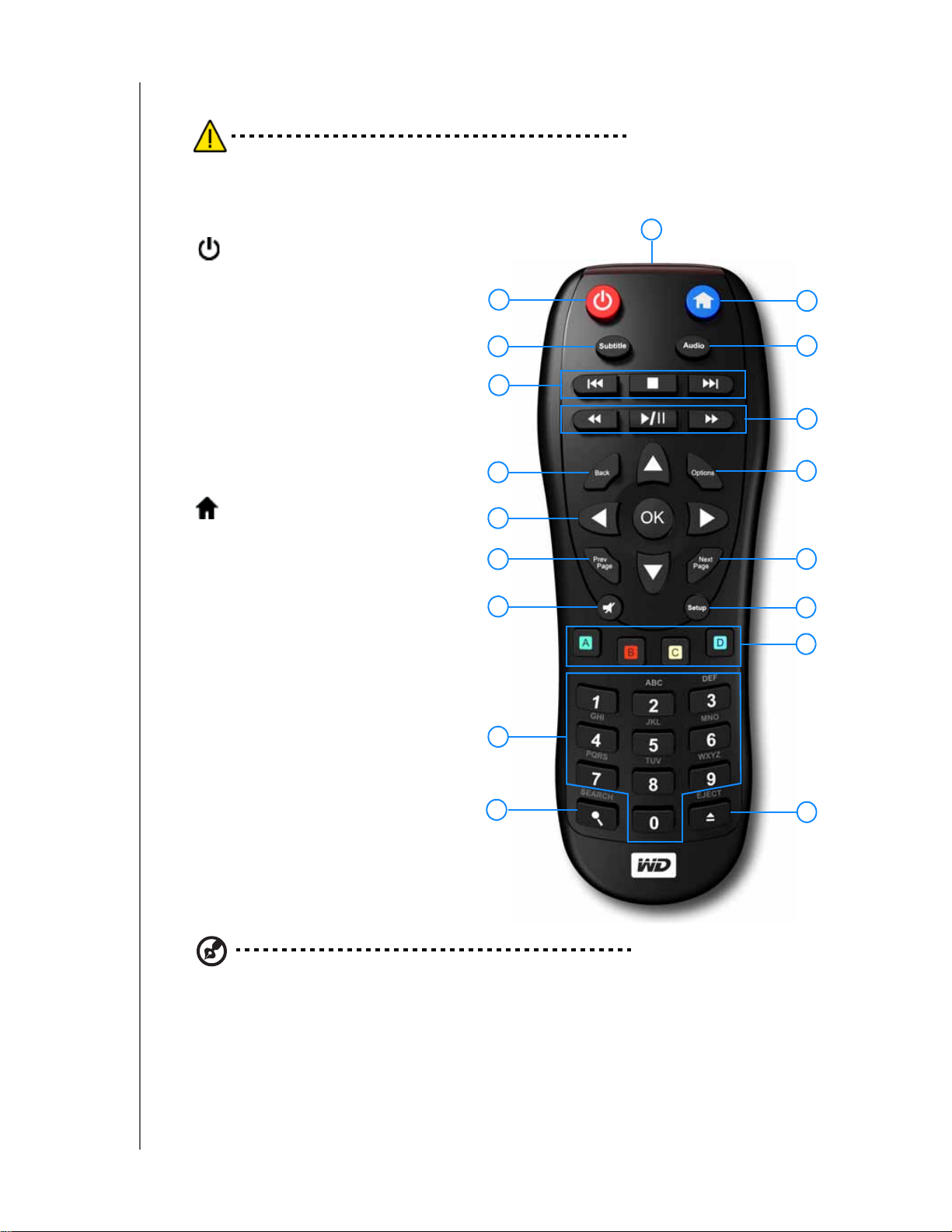
遙控器
WD TV Live Hub 媒體中心
使用手冊
小心:請勿將電池或已安裝電池的遙控器暴露於高溫下 (例如直接日射、
火源等)。
1. 紅外線傳輸器
2. 電源
3. 字幕
4. 上一個 (曲目)、停止、
下一個 (曲目)
5. 返回 (上一個畫面)
6. 導覽按鈕,確定
7. 上一頁
8. 靜音
9. 英數字元鍵
10.搜尋
11. 首頁
12.音訊
13.倒退、暫停 / 播放、快轉
14.選項
15.下一頁
16.設定
17.捷徑 / 功能鍵
18.退出 (安全移除連接的裝置)
1
2
3
4
5
6
7
8
11
12
13
14
15
16
17
9
10
注意:
如需其他資訊,請參閱第 24 頁的 「使用遙控器」。
18
功能說明 – 10
Page 15
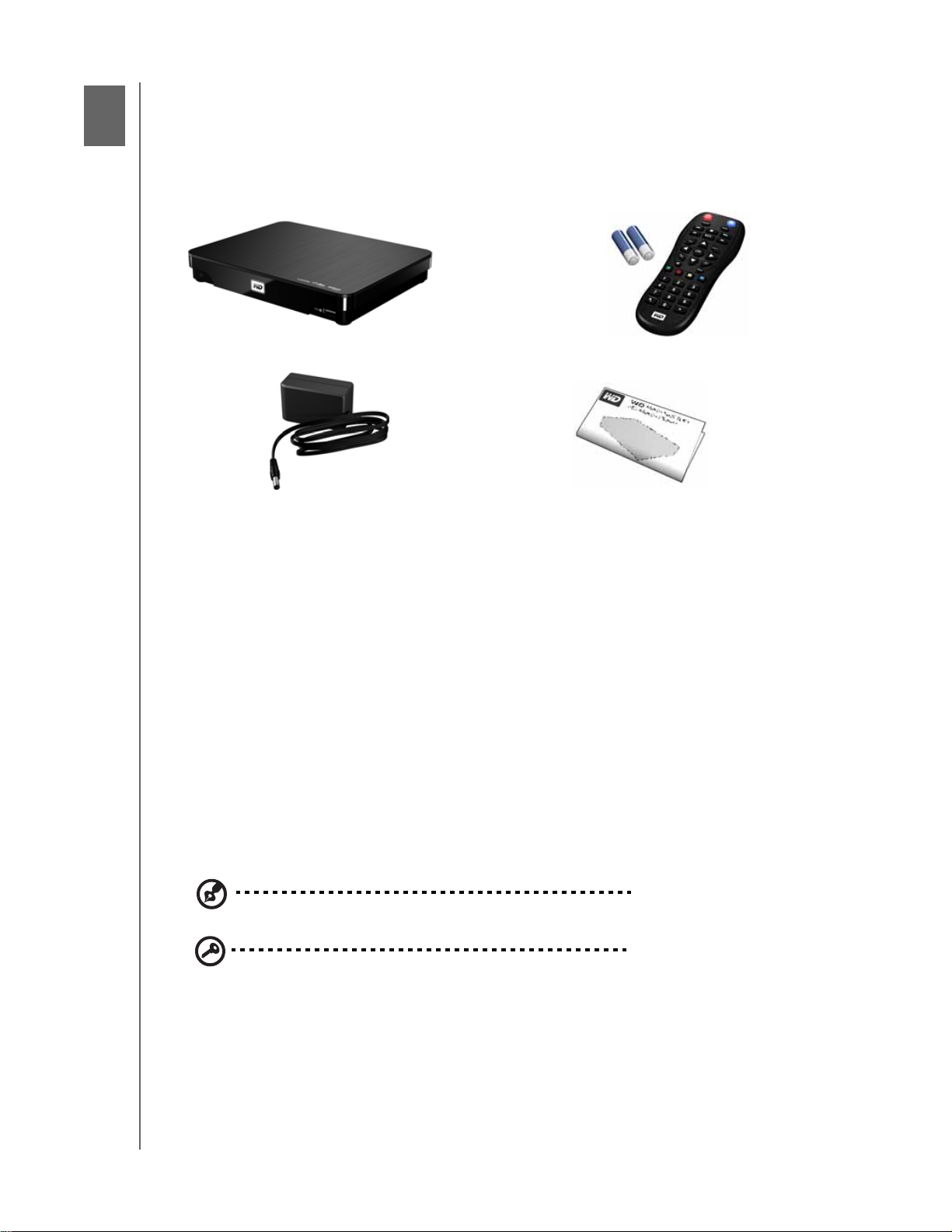
4
WD TV Live Hub 媒體中心
使用手冊
快速入門
包裝盒內容
WD TV Live Hub 媒體中心
AC 電源變壓器 快速安裝指南
遙控器與兩顆 AAA 電池
安裝需求
具有複合 (標準 A/V)、色差 (YPbPr) 或 HDMI 輸入的標準或 HD TV
可供線上內容和服務使用的網路連線
選配: 具有光纖數位 (S/PDIF) 或立體聲音訊輸入插孔(僅音訊播放)的電視、立體
聲或 AV 接收器
作業系統相容性
媒體中心與以下作業系統相容:
Windows
®
Windows XP
Windows Vista
Windows 7
Mac® OS X
Leopard
®
Snow Leopard
®
®
™
注意:
相容性可能會視使用者的硬體配置及作業系統而有所不同。
重要:為獲得最高效能和穩定性,建議您安裝最新的更新程式與 Service Pack
(SP)。對於 Windows 使用者,請至開始功能表然後選擇 Windows Update。
對於 Mac 使用者,請至 Apple 功能表然後選擇軟體更新。
快速入門 – 11
Page 16
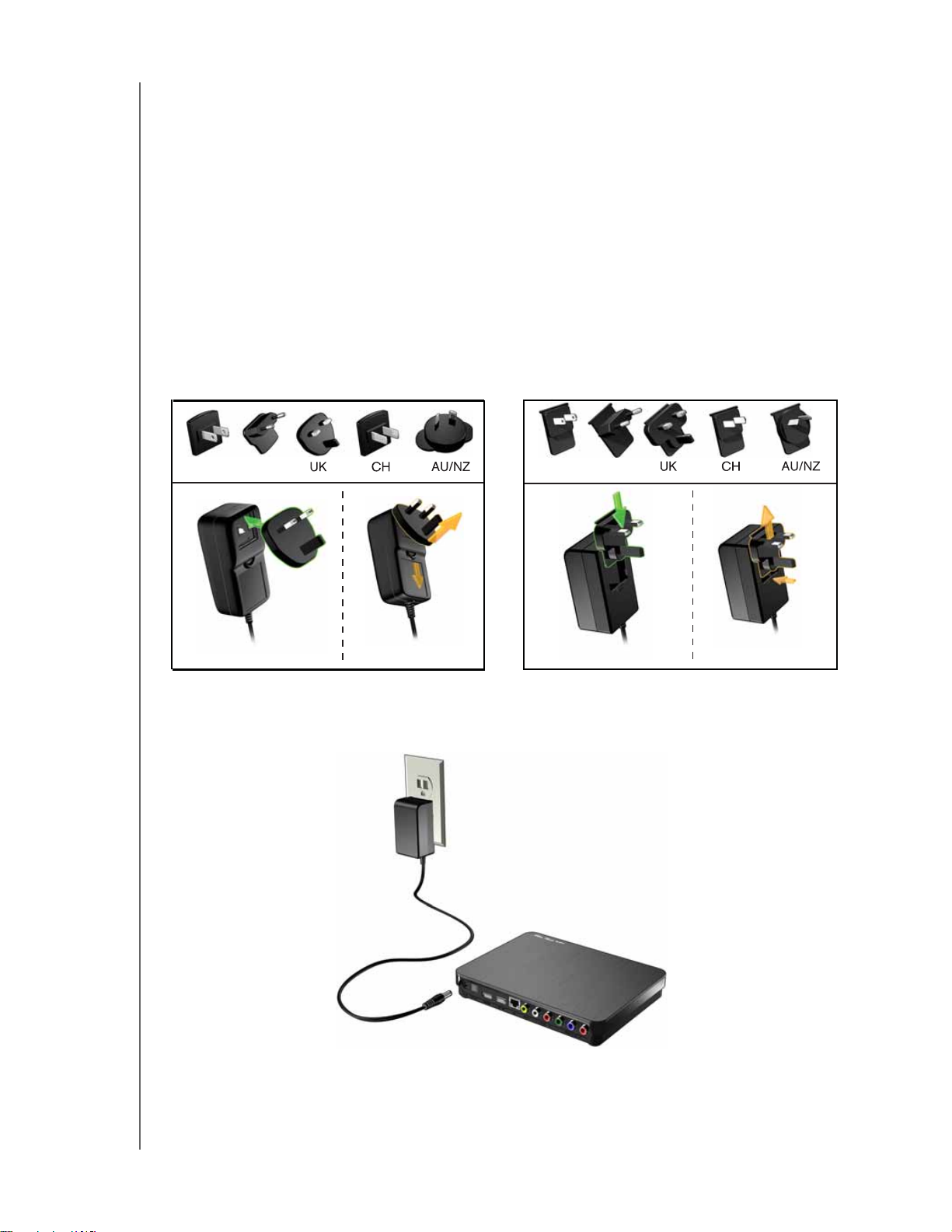
WD TV Live Hub 媒體中心
安裝程序
媒體中心安裝程序如下所述:
1. 連接電源線。
2. 建立網路連線。
3. 將內容從電腦傳輸至媒體中心。
4. 透過所需的介面選項,將媒體中心連接至電視或娛樂裝置。
5. 連接包含媒體內容的 USB 裝置 (可選)。
步驟 1 — 連接電源線
1. 將轉接頭附接至電源插頭 (如果適用的話)。
AC 電源變壓器視您所在的地點而有所不同。某些地點不需使用轉接頭。在這些
地點購買的裝置將隨附固定式電源插頭。請參見下圖。
使用手冊
US/JA/TW
EU/KO
安裝 安裝移除 移除
US/JA/TW
EU/KO
2. 將電源線連接至媒體中心的 DC 接頭,然後將另一側插入 AC 電源插座。媒體中
心會自動啟動。
快速入門 – 12
Page 17
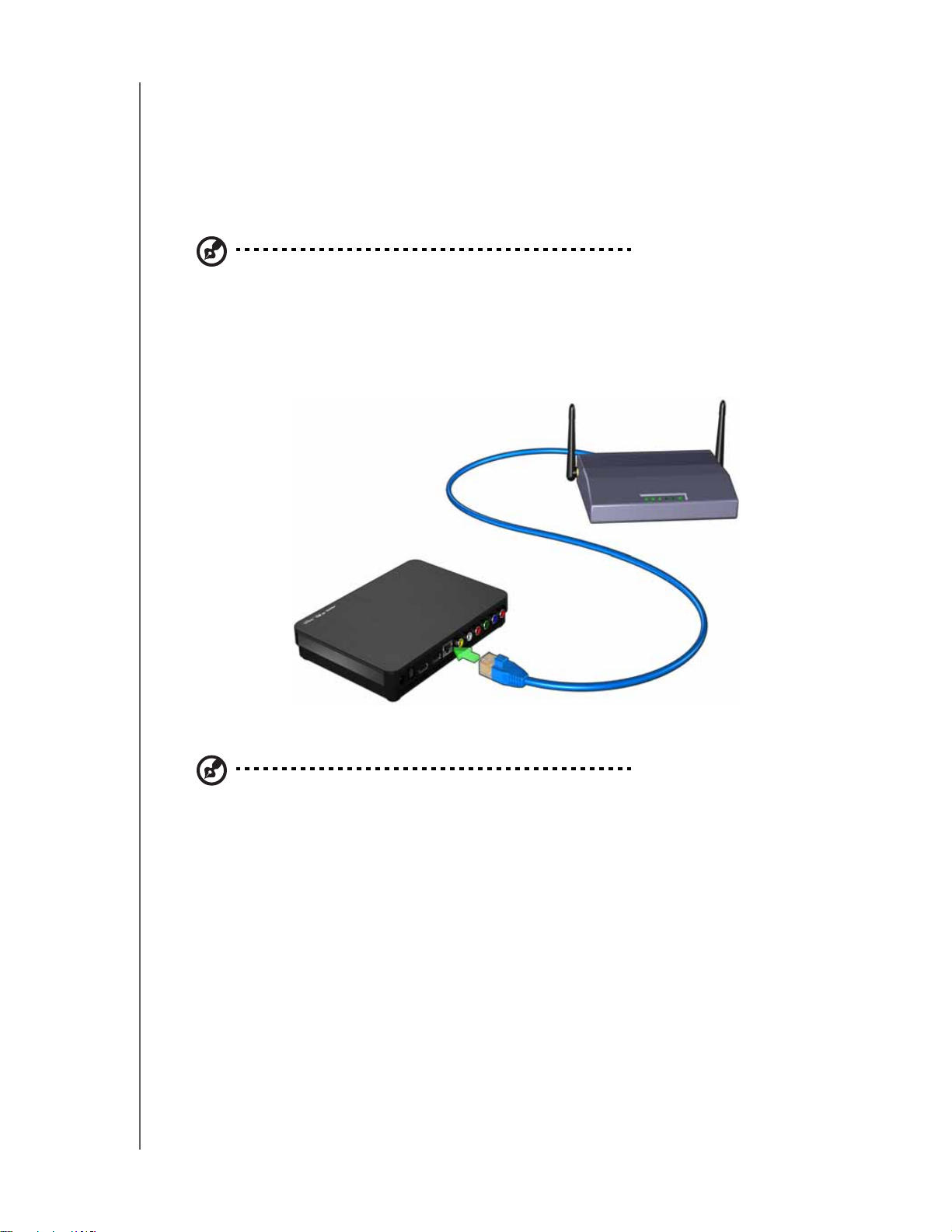
WD TV Live Hub 媒體中心
使用手冊
步驟 2 — 連線至網路
您可透過無線或有線網路連線,將媒體中心連接到家庭網路,讓您可以從網路上的
電腦將檔案來回傳輸至媒體中心,以及存取網際網路與網路儲存裝置。網路連線可
讓您存取本機儲存和線上媒體內容。
有線網路連線
注意:
乙太網路纜線需另外購買。
若要使用乙太網路纜線連接家用網路:
1. 將乙太網路纜線 (需另外購買)插入媒體中心的乙太網路接頭。
2. 將乙太網路纜線的另一端直接插到路由器或網路交換器的 LAN 連接埠(如果使
用交換器,必須將交換器連接到路由器)。
如需無線和有線網路連線和配置的詳細指示,請參閱第 62 頁的 「網路設定」。
注意:
透過 Wi-Fi 的串流可能會因為各種原因而不穩定,例如網路連線訊號強度太弱、連線速度變動
不定,或是其他環境因素。您可以使用 WD Livewire ™ Po werline AV 網路套件,建立即時高速
的有線網路連線,並取得快速穩定的網際網路連線,而且毋需在家中四處佈線。若需更多資
訊,請造訪 http://products.wdc.com/WDLivewire。
從電腦傳輸媒體內容
請參閱第 14 頁的 「步驟 3 — 將內容載入媒體中心」
。
從網路存取媒體內容
請參閱第 68 頁的 「網路服務」
。
存取線上媒體內容
請參閱第 74 頁的 「網際網路服務」。
快速入門 – 13
Page 18
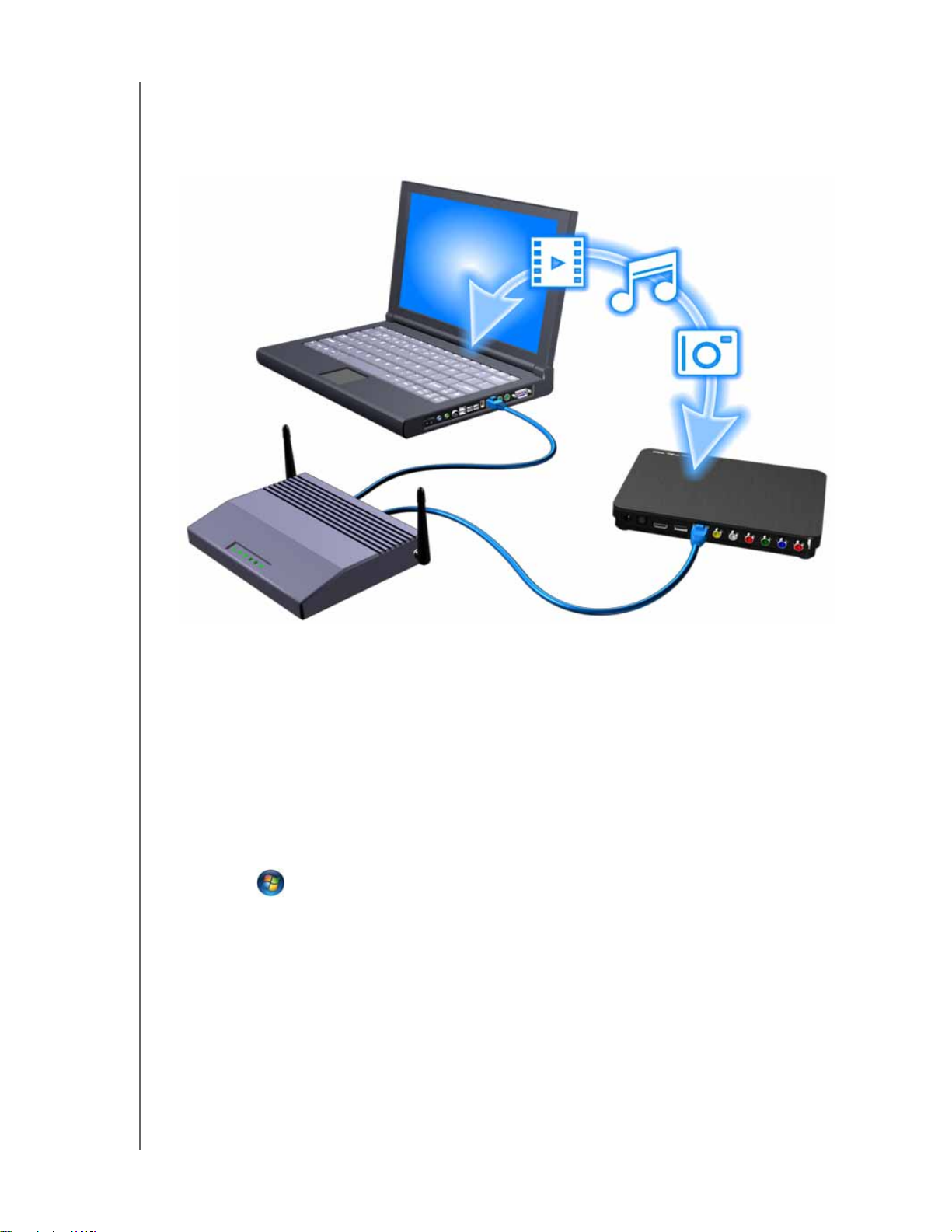
WD TV Live Hub 媒體中心
使用手冊
步驟 3 — 將內容載入媒體中心
將您喜愛的內容從電腦傳輸至您的媒體中心。您也可以將檔案從媒體中心傳輸至
電腦。
1. 將電腦開機。
2. 連接硬碟機的電源線 (請參閱第 12 頁的 「步驟 1 — 連接電源線」)。
3. 依上圖所示,使用乙太網路纜線將媒體中心 (請參閱第 13 頁的 「步驟 2 — 連
線至網路」)和電腦連接到路由器。
Windows
使用 WD Discovery™
1. 從 http://products.wdc.com/WDTVLiveHub 下載 WD Discovery 工具。
2. 連按兩下已下載的安裝程式檔案,並依照畫面提示安裝 WD Discovery。
3. 按一下 或開始,然後按一下程式集 > WD Discovery > WD Discovery。
快速入門 – 14
Page 19
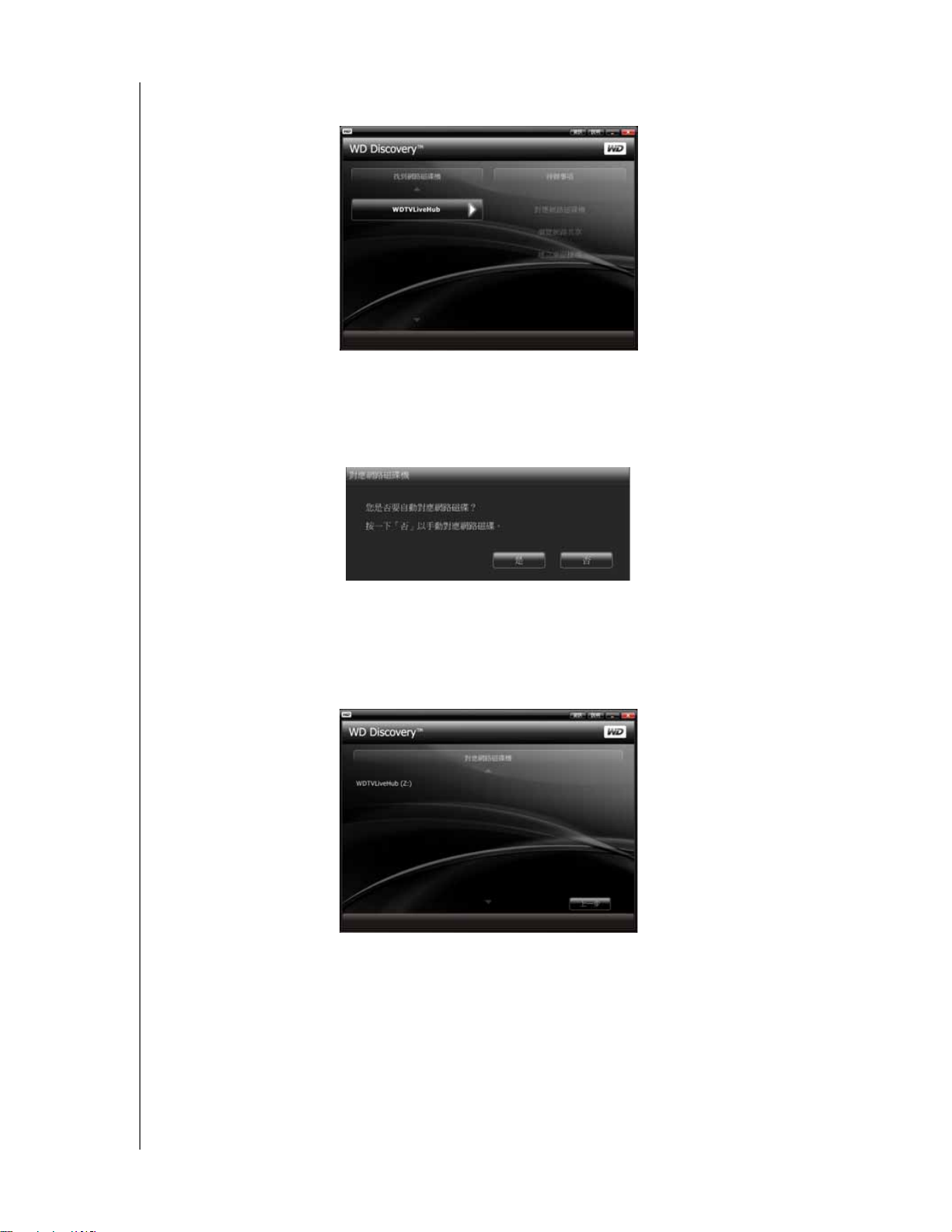
WD TV Live Hub 媒體中心
使用手冊
4. 在找到網路磁碟機清單中按一下 WDTVLiveHub ,然後按一下待辦事項清單中的
對應網路磁碟機。
5. 按一下是。
6. 畫面上將會顯示訊息,詢問您是否要自動對應網路磁碟機。
您有兩個選擇。完成步驟 (a) 或步驟 (b)。
(a) 若要自動對應磁碟機,請按一下是。
裝置上的所有可用共用資料夾都會自動對應為網路磁碟機。可用的磁碟機代
號會從 Z 開始往回指派。
當對應完成時,媒體中心在 WD Discovery 畫面中會顯示為網路磁碟機。按
一下上一步回到主頁面。
快速入門 – 15
Page 20
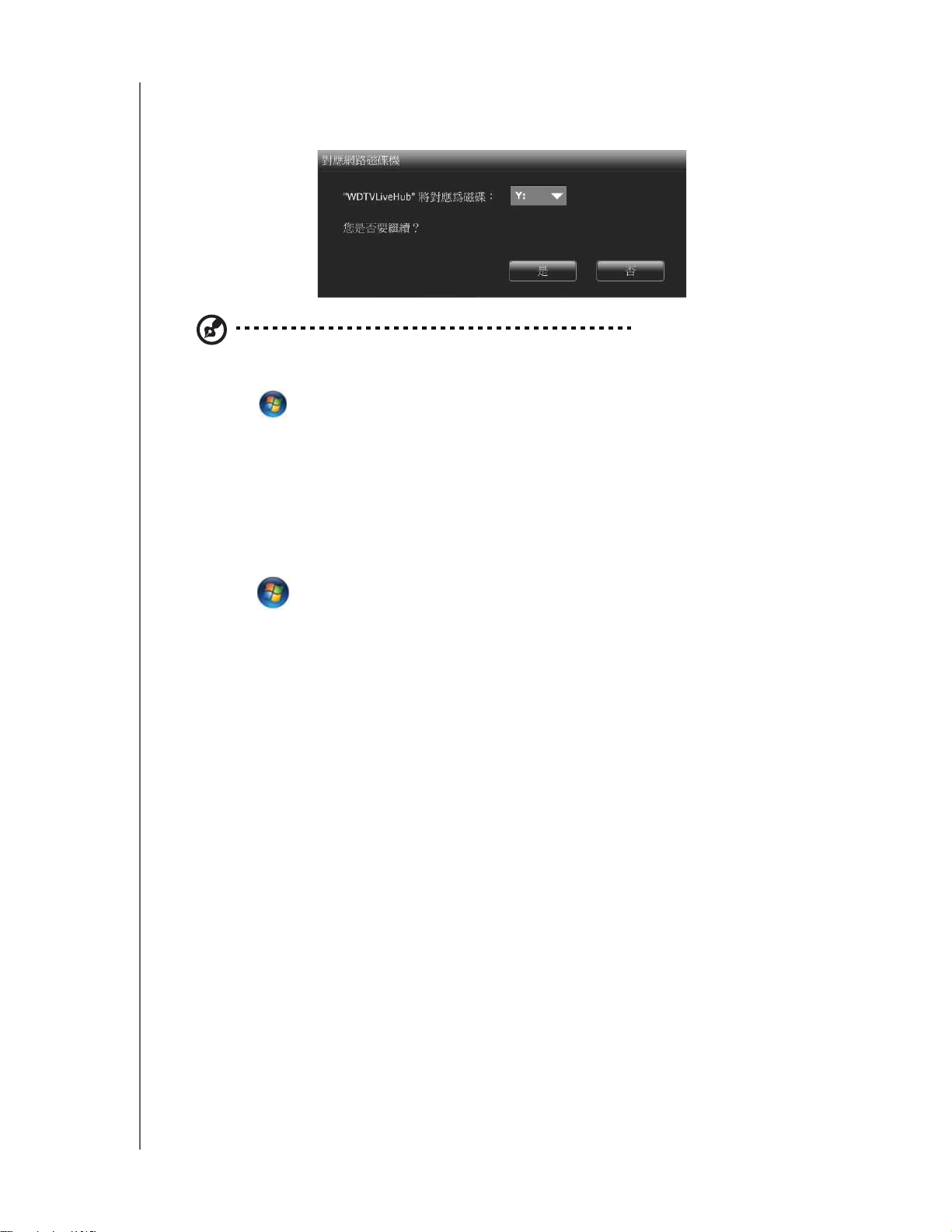
WD TV Live Hub 媒體中心
使用手冊
(b) 若要手動對應磁碟機,請按一下否。按兩下對應網路磁碟機清單中的
‘WDTVLiveHub’,然後選擇可用的磁碟機代號。按一下是,完成磁碟機代號
指派。
注意:
自動或手動將裝置對應為網路磁碟機之後,該裝置將會沿用相同的磁碟機代號。
7. 關閉 WD Discovery Tool。
8. 按一下 或開始,再按一下 (我的)電腦。媒體中心根目錄將會出現。您現
在可使用(我的)電腦或 Windows 檔案總管,將檔案和資料夾拖放至媒體中心
的內部硬碟機。
使用 Windows
除了使用 WD Discovery 之外,您還可以依以下方式存取媒體中心:
Windows 7/Vista:
按一下 > 電腦 > 網路,並找出媒體中心。
Windows XP/Vista/7:
在 Windows 檔案總管或網頁瀏覽器中輸入 \\wdtvlivehub 作為位址。
Macintosh
1. 啟動電腦並等待作業系統載入。
2. 開啟 Finder。
3. Mac OS X Leopard/Snow Leopard:按一下共用之下的 WDTVLiveHub 圖示。
4. 將您的媒體檔案從電腦拖放至媒體中心,或從媒體中心拖放至您的電腦。
快速入門 – 16
Page 21
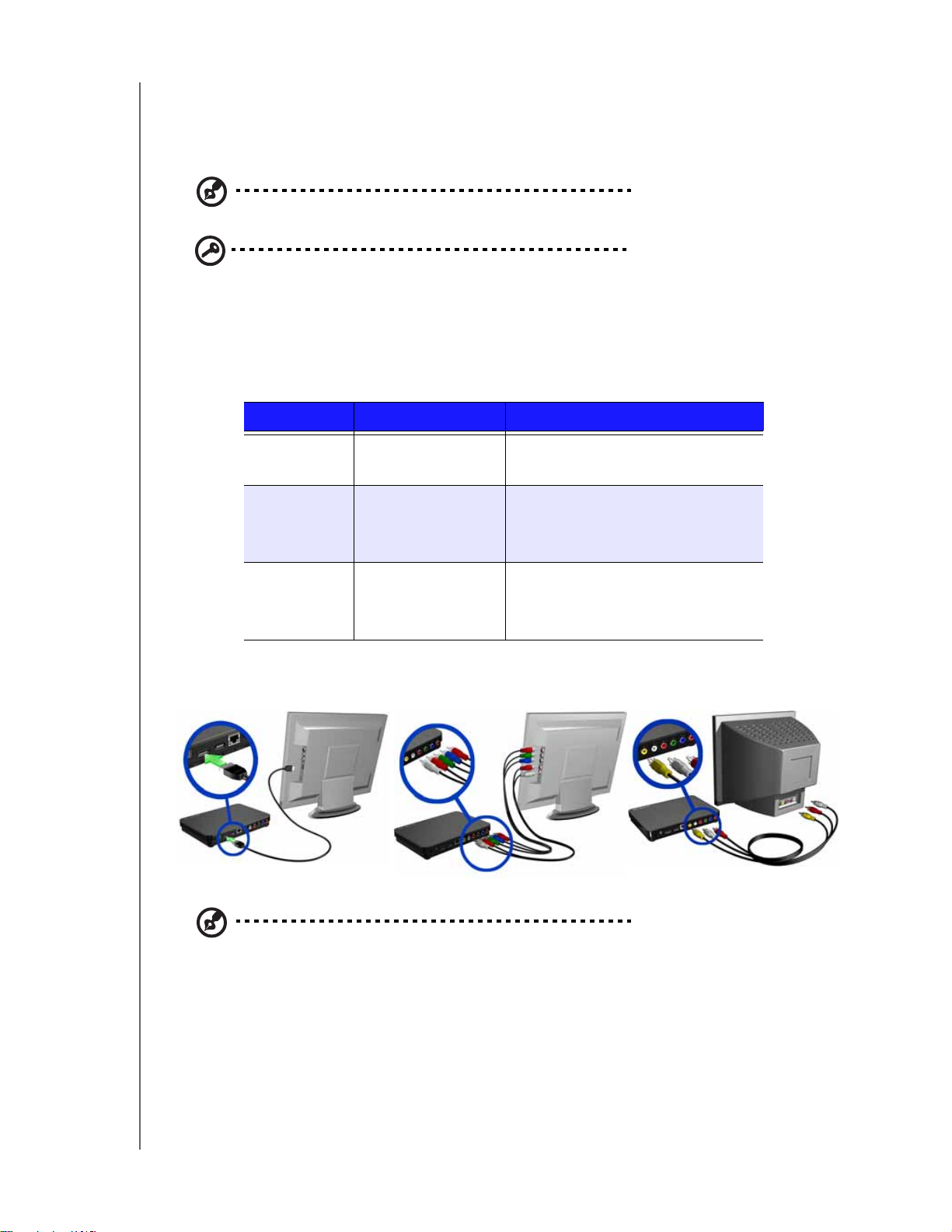
WD TV Live Hub 媒體中心
使用手冊
步驟 4 — 連接媒體中心
後面的圖片顯示媒體中心支援的纜線連接方式。標準連接使用隨附的複合至迷你 AV
纜線。
注意:
HDMI 和 S/PDIF (光纖)纜線需另外購買。
重要:根據您選擇的連線類型配置媒體中心的音訊 / 視訊設定。請參閱第 122
頁的 「音訊 / 視訊輸出」,以取得這些設定的詳細資訊。
選擇最佳連接
電視產生的畫質依據電視的品質及它與媒體中心的連線方式而定。
連接 品質 接頭
HDMI 最佳
(最高至 1080p)
色差 較佳
(最高至 1080i)
複合 良好
(480i/576i)
專業、高解析度接頭
• 綠色 = Y
• 藍色 = Pb
• 紅色 = Pr
• 黃色 = 視訊
• 紅色 = 右側音訊
• 白色 = 左側音訊
色差 (高解析度)HDMI (高解析度)
複合 (標準解析度)
注意:
本產品不含 HDMI、色差和複合纜線。
快速入門 – 17
Page 22
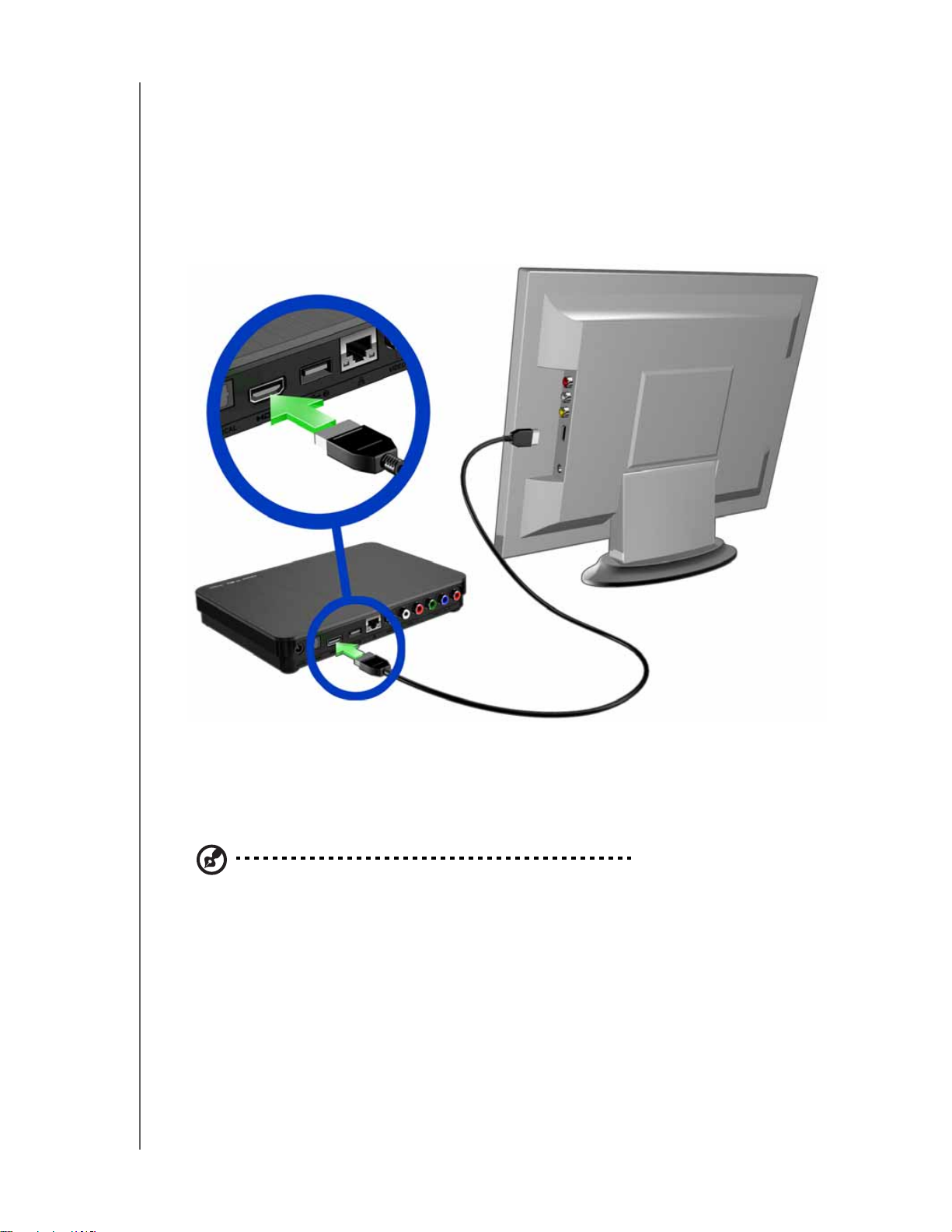
WD TV Live Hub 媒體中心
使用手冊
HDMI 視訊與音訊 (高解析度)
HDMI 將高解析度的影片、多聲道音訊和元件間的控制結合在單一數位纜線中。此
介面提供最高 1080p 的影片畫質解析度。
若要使用 HDMI 纜線連接媒體中心:
1. 將 HDMI 纜線插入媒體中心的 HDMI 接頭。
2. 將另一端插入電視的 HDMI 連接埠或音訊 / 視訊系統 (如果有的話)。
等待數秒,讓電視偵測到媒體中心。如果未偵測到媒體中心,則可能需要將電視
的輸入來源改成 HDMI。如需更多資訊,請參閱電視的使用說明文件。
在偵測到媒體中心後,啟動顯示畫面會指出系統開機,然後使用者介面的首頁畫
面會開啟。
注意:
HDMI 纜線需另外購買。
快速入門 – 18
Page 23
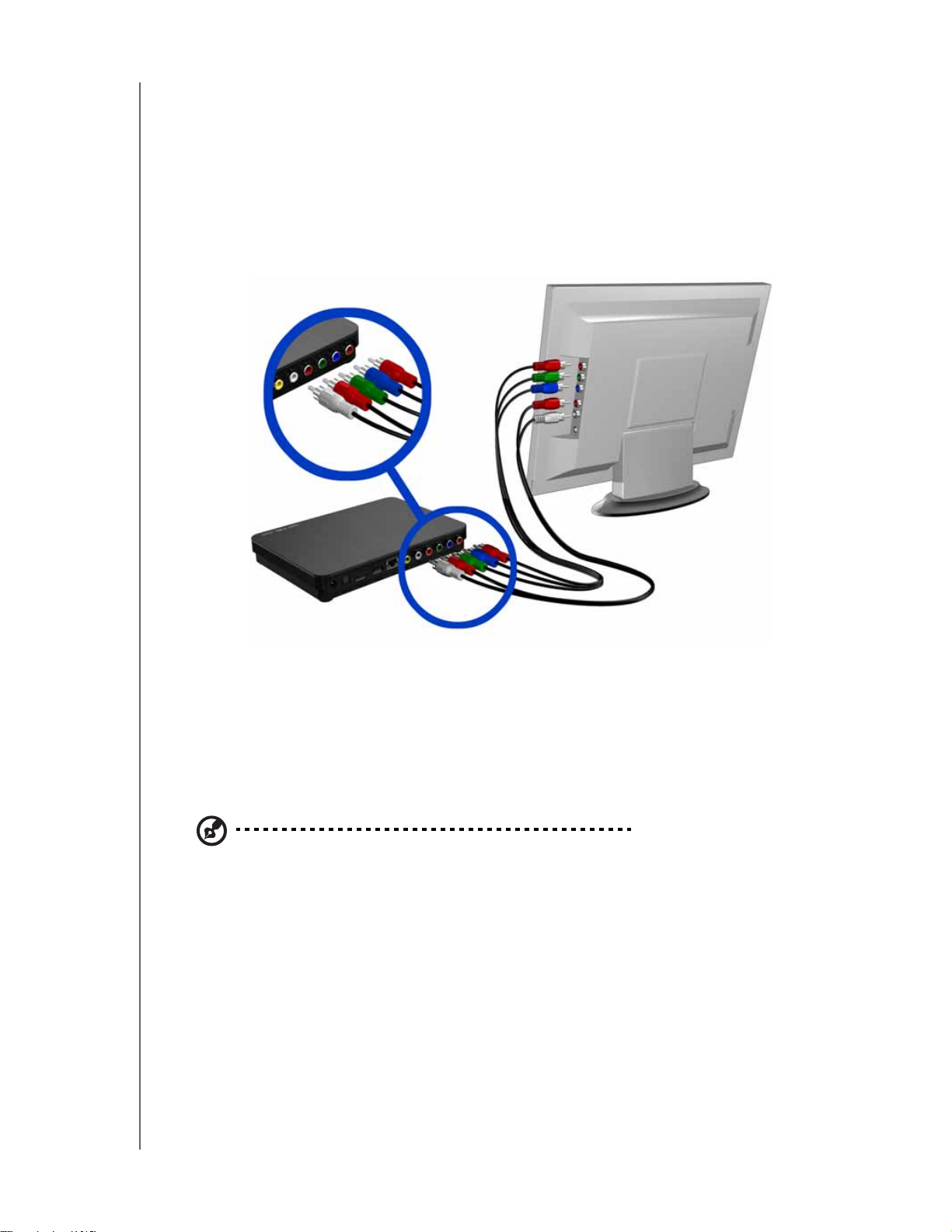
WD TV Live Hub 媒體中心
使用手冊
色差視訊與音訊 (高解析度)
色差接線端僅提供視訊訊號。您也需要連接複合音訊纜線以提供聲音。此介面提供
最高 1080i 的影片畫質解析度。
若要使用色差和音訊纜線連接媒體中心:
1. 將色差纜線接頭插入媒體中心的色差插孔。
2. 將另一端插入電視或音訊 / 視訊系統 (如果有的話)的色差連接埠,紅色接紅
色、綠色接綠色、藍色接藍色 (如下圖所示)。
3. 針對音訊的部分,將音訊纜線接頭插入媒體中心的音訊插孔。
4. 將纜線另一端的音訊接頭插入電視上的音訊輸入插孔,紅色接紅色、白色接白色。
等待數秒,讓電視偵測到媒體中心。如果未偵測到媒體中心,則可能需要將電視
的輸入來源改成色差。如需更多資訊,請參閱電視的使用說明文件。
在偵測到媒體中心後,啟動顯示畫面會指出系統開機,然後使用者介面的首頁畫
面會開啟。
注意:
色差和音訊纜線需另外購買。
快速入門 – 19
Page 24
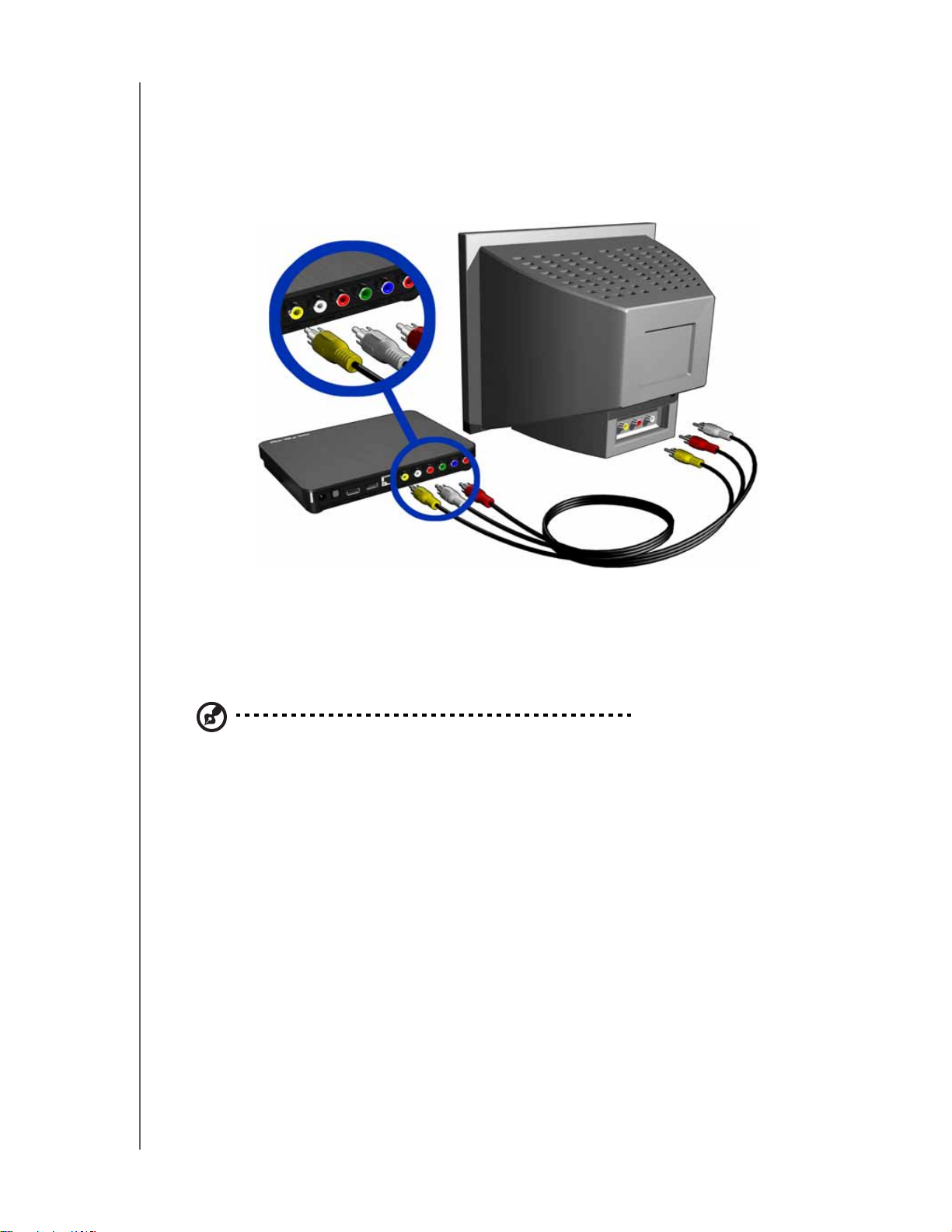
WD TV Live Hub 媒體中心
使用手冊
複合 AV 連接 (標準解析度)
若要使用複合連接:
1. 將複合接頭插入媒體中心的複合插孔。
2. 將另一端插入電視上的複合輸入連接埠,黃色接黃色、紅色接紅色、白色接白色。
3. 選擇適合的電視輸入來源。
等待數秒,讓電視偵測到媒體中心。如果未偵測到媒體中心,則可能需要將電視
的輸入來源改成複合。如需更多資訊,請參閱電視的使用說明文件。
在偵測到媒體中心後,啟動顯示畫面會指出系統開機,然後使用者介面的首頁畫
面會開啟。
注意:
複合纜線需另外購買。
快速入門 – 20
Page 25
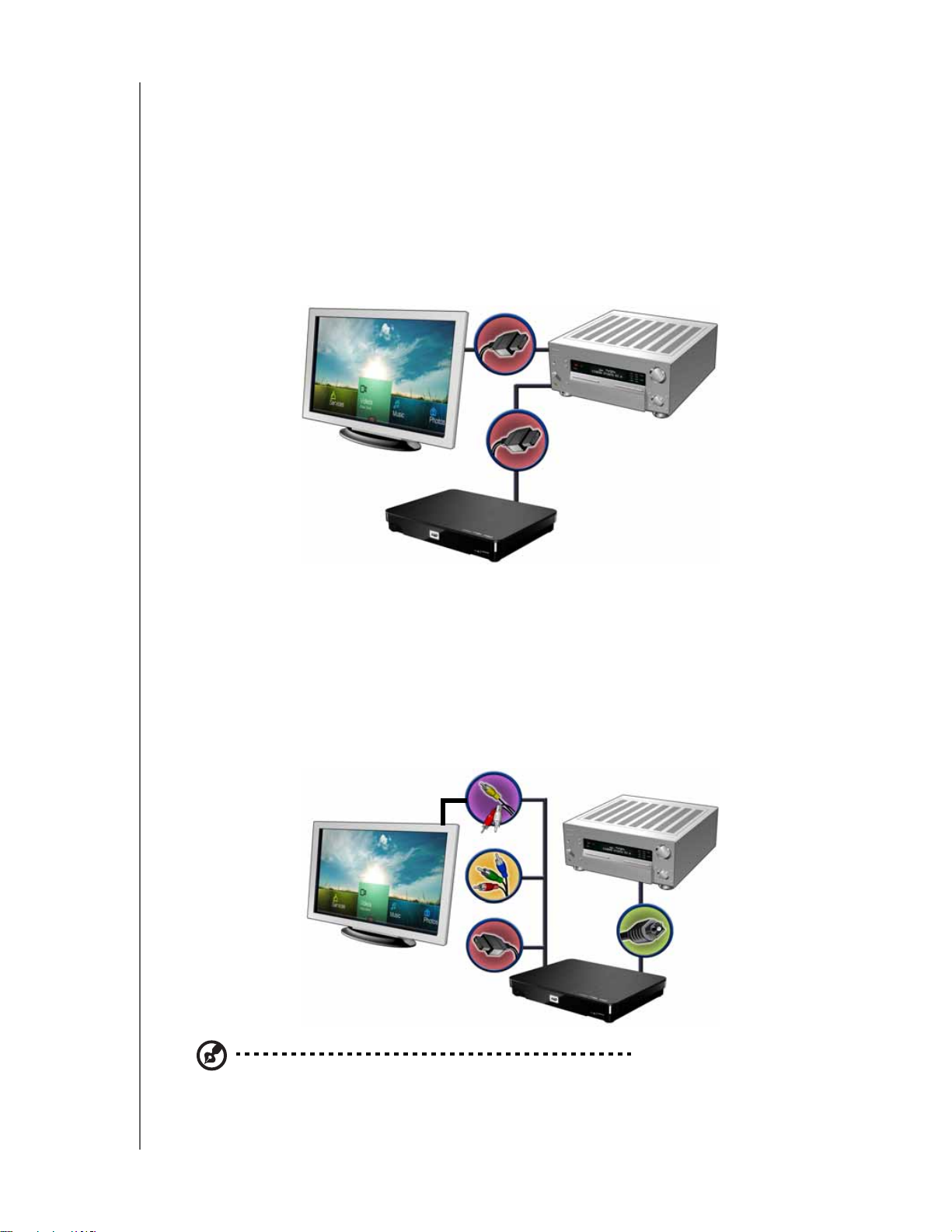
WD TV Live Hub 媒體中心
使用手冊
家庭劇院 (高解析度)
若要使用 HDMI 連接家庭劇院系統:
1. 將 HDMI 纜線插入媒體中心的 HDMI 接頭。
2. 將另一端插入 A/V 接收器上的 HDMI In 連接埠。
3. 將 HDMI 纜線插入 A/V 接收器上的 HDMI Out 連接埠。
4. 將另一端插入電視的 HDMI 連接埠 (如果有的話)。
5. 選擇適合的電視輸入來源。
6. 在媒體中心上設定適當的音訊輸出選項。請參閱第 124 頁的 「音訊輸出」。
若要使用 S/PDIF 連接家庭劇院系統:
1. 將 S/PDIF 纜線插入媒體中心的 S/PDIF 接頭。
2. 將另一端插入 A/V 接收器上的 S/PDIF In 連接埠。
3. 將 HDMI、色差或複合接頭插入媒體中心上適當的 Out 連接埠。
4. 將另一端插入電視上適當的連接埠。
5. 選擇適合的電視輸入來源。
6. 在媒體中心上設定適當的音訊輸出選項。請參閱第 124 頁的 「音訊輸出」。
或
或
注意:
HDMI、S/PDIF、色差和複合纜線需另外購買。
快速入門 – 21
Page 26
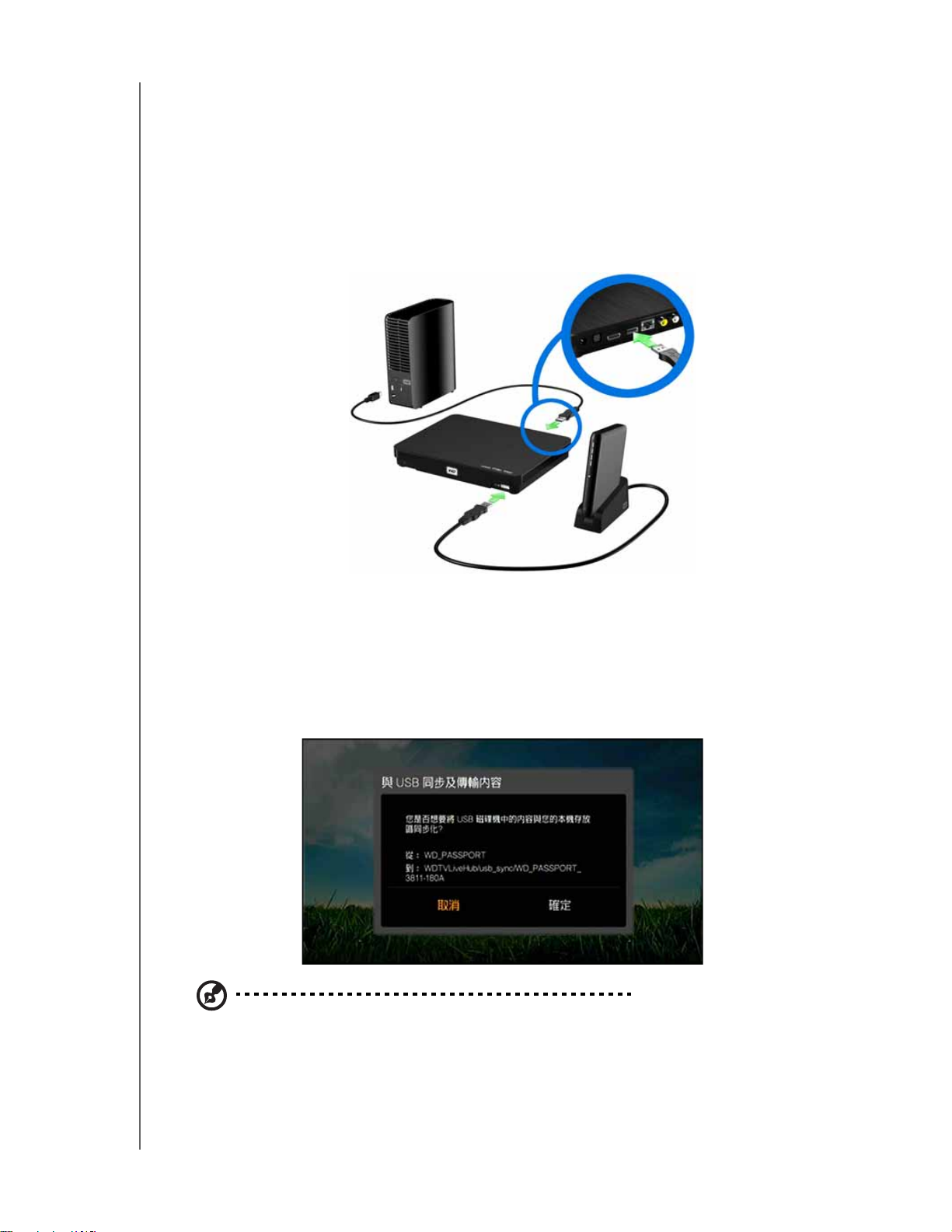
WD TV Live Hub 媒體中心
使用手冊
步驟 5 — 連接 USB 裝置 (選擇性)
媒體中心具有兩個 USB 連接埠,可支援從 WD USB 外部硬碟機播放。*
* 如需支援的 USB 外部硬碟機清單,請參閱 http://support.wdc.com 上知識庫中的文章 #5688。
若要連接 USB 裝置:
1. 將 USB 裝置連接至媒體中心的 USB 連接埠。
My Book 外部硬碟機
(需另外購買)
My Passport 可攜式硬碟機
和支架 (需另外購買)
2. 請等待幾分鐘,讓媒體中心掃描 USB 裝置的媒體檔案。(預設會啟用掃描。如
果您要關閉自動掃描功能,請參閱第 29 頁的 「媒體庫編譯」。 )
3. 出現同步及傳輸畫面。按下確定即可從 USB 裝置將所有的媒體檔案複製到媒體
中心的內部硬碟機。這些檔案將會同步化到媒體中心內部硬碟機中指定的資料夾
("USB_Sync")裡。系統會依據 USB 磁碟區名稱,針對每個新的 USB 裝置建
立一個指定的資料夾。媒體中心只會同步化並複製新的 (根據修改日期)或與
已經儲存之內容不同的檔案,而不會在每一次移動外部 USB 裝置的完整內容。
注意:
您可以在設定 > 操作功能表中關閉同步及傳輸功能。請參閱第 133 頁的 「與 USB 儲存裝置
同步」。
快速入門 – 22
Page 27
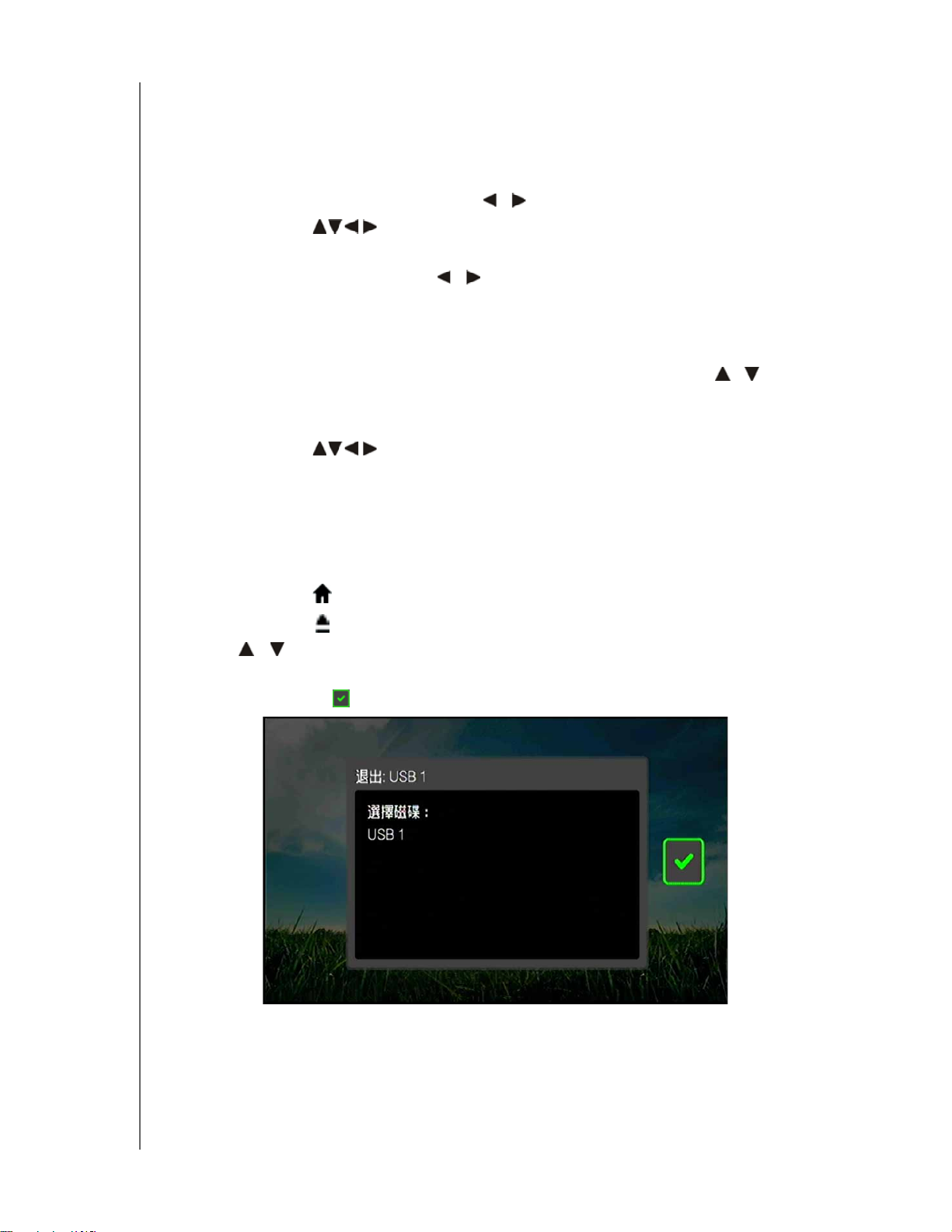
WD TV Live Hub 媒體中心
使用手冊
若要為鎖住的 WD USB 裝置解鎖:
您必須為 USB 裝置解鎖,媒體中心才能存取其內容。
1. 導覽至首頁畫面,然後選擇要存取之影音內容的功能表。這個影音內容可以是音
樂、影片或相片。
2. 在將 WD 磁碟機解鎖畫面中,按下 / 以選擇確定,然後按下確定。
3. 使用導覽按鈕 在螢幕鍵盤中輸入 USB 硬碟機存取密碼。選擇提交,然
後按下確定。
如果輸入錯誤的密碼,請按下 / 以選擇確定,然後按下確定,再輸入正確的
密碼。如果連續五次輸入錯誤密碼,USB 硬碟機會進入暫停狀態。按下確定以關
閉錯誤訊息。中斷連接 USB 硬碟機。關閉再開啟電源並重新連接 USB 硬碟機,
然後輸入正確的存取密碼。
4. 一旦 USB 硬碟機解鎖,所選媒體類型的功能列就會出現。按下 / 以選擇篩
選器選項來顯示支援的媒體內容,然後按下確定。
所選媒體類型的支援內容將會顯示。
5. 使用導覽按鈕 以選擇您要存取的內容。然後按下確定以啟動媒體播放。
移除 USB 裝置
若要避免資料遺失,強烈建議您先按下遙控器上的退出按鈕,然後再移除 USB 裝置。
若要移除 USB 裝置:
1. 按下首頁按鈕 。
2. 按下退出按鈕 。
3. 按下 / 以選擇 USB 裝置 (連接到媒體中心正面的 USB 1 或連接到媒體中
心背面的 USB 2)。
4. 按下確定。選擇 ,然後再次按下確定。
5. 將 USB 裝置從媒體中心拔下。
快速入門 – 23
Page 28
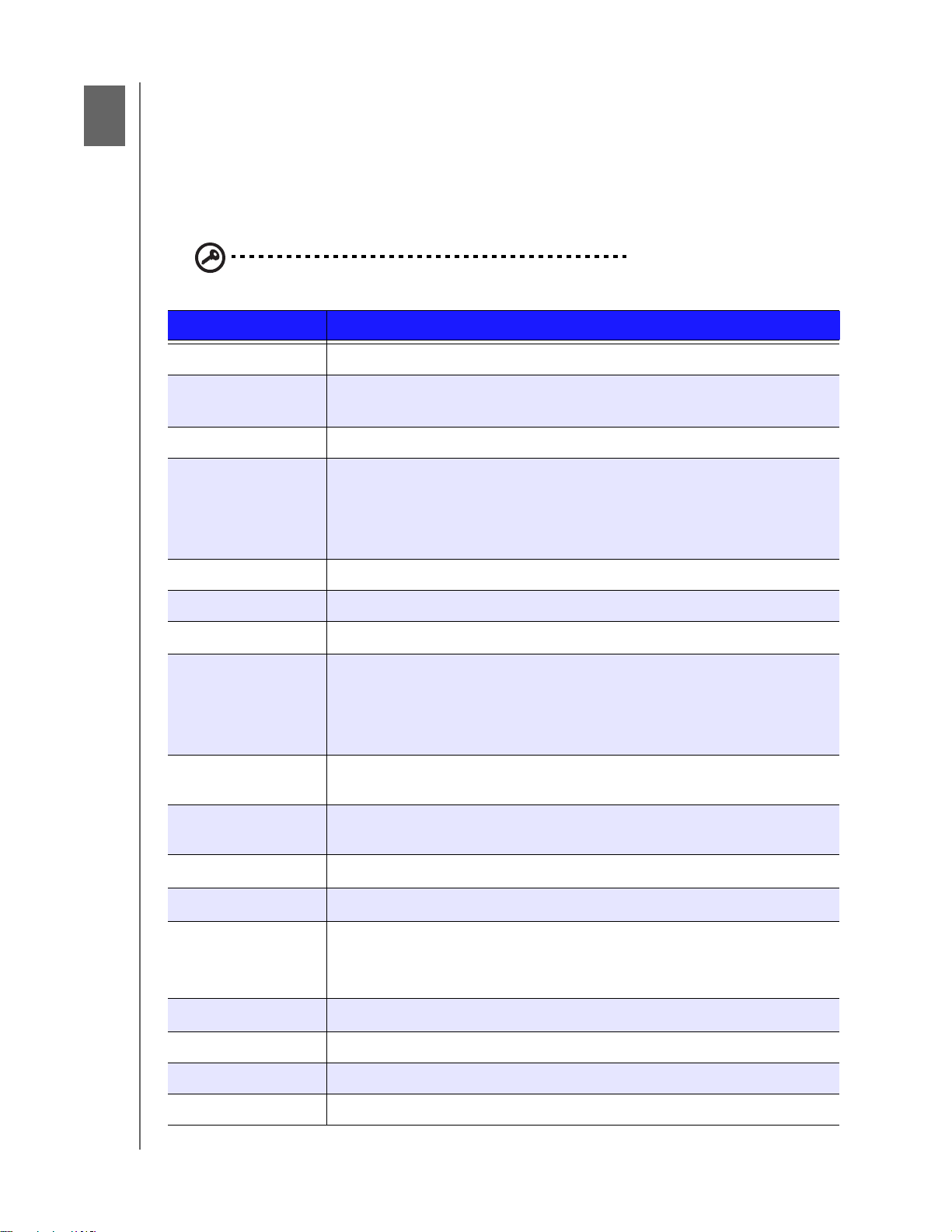
5
WD TV Live Hub 媒體中心
使用手冊
操作媒體中心
使用遙控器
媒體中心的遙控器可讓您導覽首頁畫面、瀏覽媒體檔案、啟用播放選項以及自訂系
統設定。紅外線感知器會偵測到遙控器發射的訊號。
重要:確定遙控器與媒體中心上紅外線感知器之間無阻礙。
按鈕 功能
首頁 顯示主功能表,以及用來播放檔案和設定裝置的各種選項。
電源 讓裝置暫時進入睡眠模式並關閉視訊輸出。按住電源按鈕 5 秒可將媒體中
心完全關機。
導覽按鈕 在首頁選項、功能表畫面、媒體庫、螢幕鍵盤和工具列之間導覽。
確定 • 顯示媒體目錄和設定畫面。
• 啟動或關閉資訊列。
• 開始播放選擇的媒體檔案。
• 啟用設定選項畫面中目前選擇的設定。
停止 停止播放
返回 返回上一個畫面。
倒退 在音訊 / 視訊播放期間向後掃描。支援以下速度:2×、4×、8×、16×。
上一個 • 按一下即可跳至音訊 / 視訊檔的開頭位置。
• 按兩下即可跳至上一個音訊 / 視訊 / 影像檔。
• 按下即可移至上一頁。
• 在影片倒退模式期間,按下即可往回跳 10 分鐘。
搜尋 在目前資料夾中尋找媒體檔案。此功能僅適用於媒體庫設定已啟用時。不
會搜尋子資料夾。
選項 在播放期間顯示其他播放選項。從線上媒體內容畫面中,按下以顯示更多
服務選項。
暫停 / 播放 在暫停和播放之間切換。
快轉 向前掃描音訊 / 視訊播放。支援以下速度:2×、4×、8×、16×。
下一個 • 跳至下一個音訊、視訊或影像檔。
• 按下即可移至下一頁。
• 在影片快轉模式期間,按下即可往後跳 10 分鐘。
退出 切換至安全模式,讓您可安全移除 USB 裝置。
靜音 關閉音量輸出。
字幕 切換影片的字幕 (如果適用的話)。
音訊 切換影片的字幕 (如果適用的話)。
操作媒體中心 – 24
Page 29
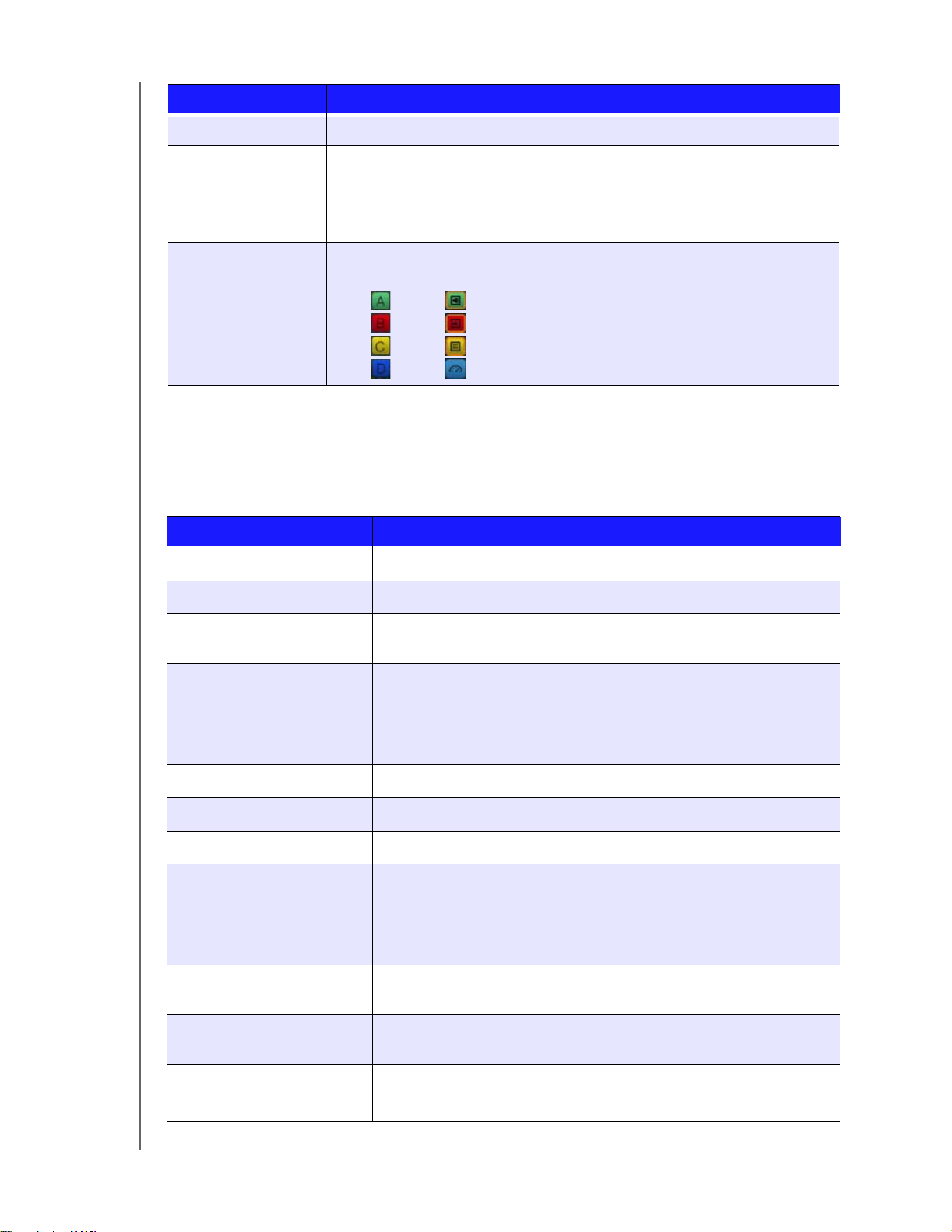
WD TV Live Hub 媒體中心
按鈕 功能
設定 顯示設定功能表。
英數字元鍵 • 按下其中任何一個按鍵一次可輸入對應的數字。
• 多次重複按下按鍵 2-9 可輸入對應的英文字元。
• 在聽歌或播放音樂播放清單時,按住 0-9 任何一個按鈕可建立預設清
單。
A、B、C、D 可由使用者指定的捷徑 / 功能鍵 請參閱第 132 頁的 「遙控器設定」。預
設的設定如下 (只有在影片、音樂或相片功能表內時有效):
按下 可啟動 排序和篩選功能表。
按下 可啟動 選擇內容來源功能表。
按下 可啟動 變更檢視功能表。
按下 可啟動 儀表板功能表。
使用手冊
使用 USB 鍵盤
如果不要使用遙控器,您也可以將 USB 鍵盤插入媒體中心兩個 USB 連接埠的其中
一個。
按鍵或按鍵組合 功能
HOME 顯示主功能表,以及用來播放檔案和設定裝置的各種選項。
CTRL + P (電源) 讓裝置暫時進入睡眠模式並關閉視訊輸出。
向上、向下、向左和向右方向鍵在首頁選項、功能表畫面、媒體庫、螢幕鍵盤和工具列之間導覽。
ENTER • 顯示媒體目錄和設定畫面。
• 啟動或關閉資訊列。
• 開始播放選擇的媒體檔案。
• 啟用設定選項畫面中目前選擇的設定。
S
(停止) 停止播放
ESC (返回) 返回上一個畫面。
(倒退) 在音訊 / 視訊播放期間向後掃描。支援以下速度:2×、4×、8×、16×。
P (上一個)
CTRL + F
(搜尋) 在目前資料夾中尋找媒體檔案。此功能僅適用於媒體庫設定已啟用
• 按一下即可跳至音訊 / 視訊檔的開頭位置。
• 按兩下即可跳至上一個音訊 / 視訊 / 影像檔。
• 按下即可移至上一頁。
• 在影片倒退模式期間,按下即可往回跳 10 分鐘。
時。不會搜尋子資料夾。
CTRL + O (選項) 在播放期間顯示其他播放選項。從線上媒體內容畫面中,按下以顯
示更多服務選項。
空格鍵
(暫停 / 播放)
在暫停和播放之間切換。
操作媒體中心 – 25
Page 30
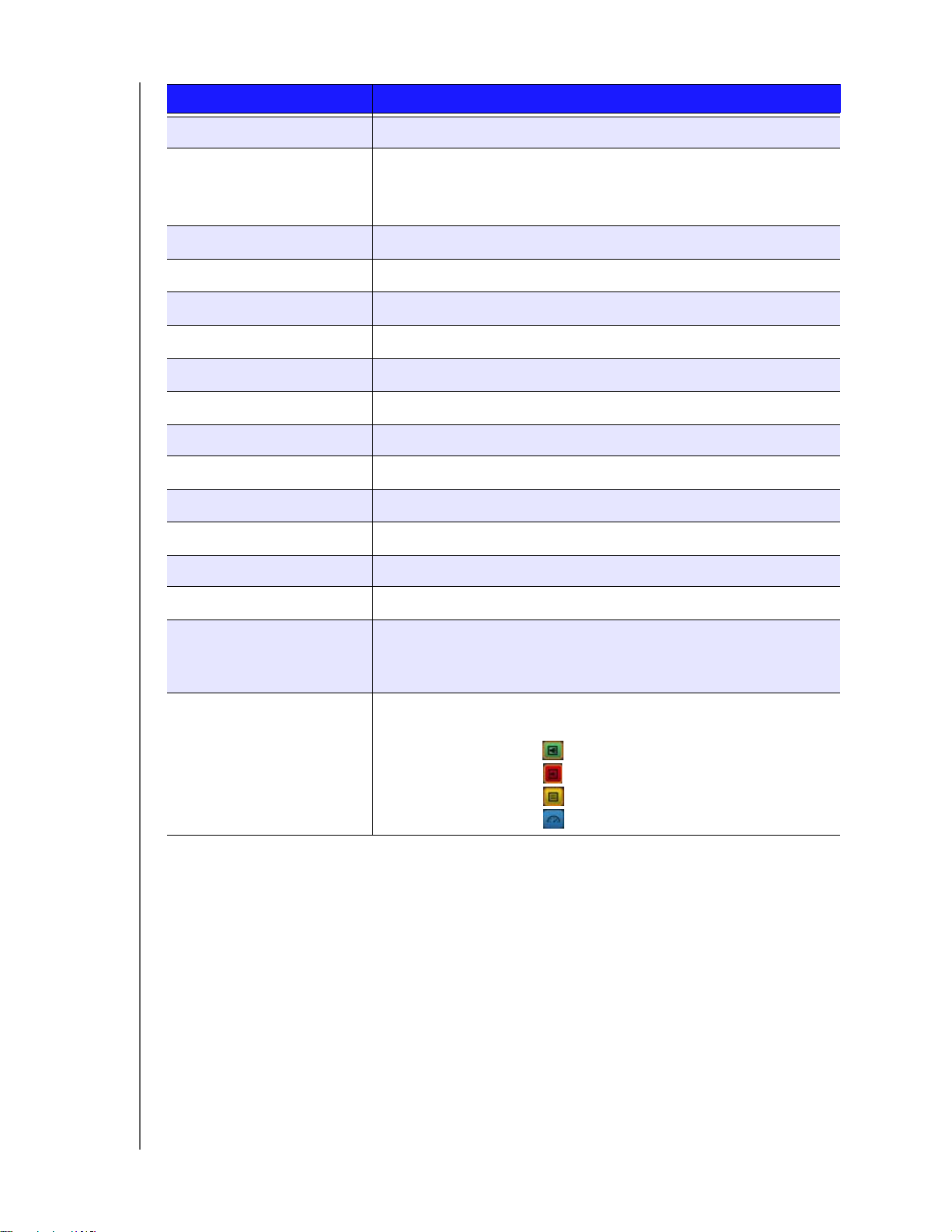
WD TV Live Hub 媒體中心
使用手冊
按鍵或按鍵組合 功能
+ (快轉) 向前掃描音訊 / 視訊播放。支援以下速度:2×、4×、8×、16×。
(下一個) • 跳至下一個音訊、視訊或影像檔。
N
• 按下即可移至下一頁。
• 在影片快轉模式期間,按下即可往後跳 10 分鐘。
CTRL + E (退出) 切換至安全模式,讓您可安全移除 USB 裝置。
(靜音) 關閉音量輸出。
M
V (字幕) 切換影片的字幕 (如果適用的話)。
(音訊) 切換影片的字幕 (如果適用的話)。
B
CTRL + 向上方向鍵 提高音量。
CTRL + 向下方向鍵 降低音量。
刪除 清除資料輸入欄位。
Z
(放大) 將目前正在播放的影片檔或相片放大。
R (隨機) 啟用影片和音樂檔案的隨機播放功能。
(重播) 重播目前的影片或音樂檔案。
L
退格鍵 刪除目前選擇的檔案。
CTRL + S
(設定) 顯示設定功能表。
英數字元鍵 • 按下其中任何一個按鍵一次可輸入對應字母或數字。
• 在聽歌或播放音樂播放清單時,按住 0-9 任何一個按鈕可建立
預設清單。
CTRL + A
CTRL + B
CTRL + C
CTRL + D
可由使用者指定的捷徑/功能鍵 請參閱第 132 頁的「遙控器設定」。
預設的設定如下 (只有在影片、音樂或相片功能表內時有效):
按下 CTRL + A 可啟動 排序和篩選功能表。
按下 CTRL + B 可啟動 選擇內容來源功能表。
按下 CTRL + C 可啟動 變更檢視功能表。
按下 CTRL + D 可啟動 儀表板功能表。
操作媒體中心 – 26
Page 31

WD TV Live Hub 媒體中心
使用手冊
使用媒體中心功能表
當您按下遙控器上的首頁畫面時,螢幕上會顯示首頁畫面。這個畫面上的功能表選
項可讓您瀏覽媒體庫並配置媒體中心的設定。
首頁畫面選項
首頁畫面的選項包括:
視訊
音樂
相片
檔案
設定
服務
新韌體 (自動偵測新韌體,而且只在有新韌體可用時才會顯示)
音樂、視訊和相片選項代表不同的媒體類型資料夾。媒體內容在媒體中心、網路附
接儲存裝置或 USB 硬碟機目錄中會顯示為檔案 / 檔案資料夾,或根據中繼資料的資
訊顯示為媒體庫編譯清單。例如,音樂檔案可根據其風格或演出者的名稱分類。
設定可讓您自訂使用媒體中心的方式,並設定媒體播放的偏好設定。如需詳細資訊,
請參閱第 121 頁的 「設定與進階功能」。
設定時間和天氣
若要設定媒體中心畫面顯示的時間,請參閱第 133 頁的 「選擇時區」。
若要設定媒體中心畫面顯示的溫度,請參閱第 75 頁的 「AccuWeather.com」。
首頁畫面導覽
使用以下按鍵在功能表畫面中導覽。
按鈕 功能
向左 / 向右方向鍵
向下方向鍵
確定 啟動您的選擇
從某個選項移到下一個選項
檢視儀表板
操作媒體中心 – 27
Page 32

WD TV Live Hub 媒體中心
使用手冊
媒體中心儀表板
在首頁畫面上按下 或導覽至 ,然後在視訊、音樂或相片功能表中按下確定,
即可啟動儀表板。按下 或返回可結束儀表板,而導覽至變更檢視並按下確定則
可切換清單和縮圖檢視。
使用 / 導覽按鈕,然後在儀表板中按下確定,即可依下列類別顯示您的媒體檔案:
最愛 (請參閱第 37 頁的 「我的最愛」)
最近 30 天 (顯示您在最近 30 天新增的媒體檔案)
佇列 (使用 / 導覽按鈕,再選擇視訊、音樂或相片圖示,然後按下確定 —
請參閱第 36 頁的 「新增至佇列」)
選擇類別後,請使用導覽按鈕來選擇檔案,然後按下確定開始播放。
儀表板選項
在任何一種儀表板類別中選擇檔案,然後按下選項。
儀表板選項 — 最愛
儀表板選項 — 最近 30 天
儀表板選項 — 佇列
使用 / 導覽按鈕選擇下列選項,然後按下確定。
操作媒體中心 – 28
Page 33

WD TV Live Hub 媒體中心
新增至佇列 (當選擇最愛或最近 30 天的檔案時 — 請參閱第 36 頁的 「新增至
使用手冊
佇 列 」)。
分級 (請參閱第 36 頁的 「分級」)。
重新排序 — 使用此選項可上下移動最愛和佇列兩種類別中項目的檢視順序。請
使用導覽按鈕將游標放在您要放置所選檔案的位置。
我的最愛 (當選擇佇列或最近 30 天的檔案時 — 請參閱第 37 頁的 「我的最
愛 」)。
複製 (請參閱第 37 頁的 「移動與複製」)。
從最愛中移除 / 從佇列中移除 — 將選擇的檔案從最愛或佇列類別中移除。
刪除 (請參閱第 37 頁的 「刪除」)。
編輯多項 (請參閱第 38 頁的 「編輯多項」)。
媒體庫編譯
媒體庫編譯是指掃描並將媒體中心、網路附接儲存裝置或附接的 USB 裝置的媒體
內容整合為單一完整資料庫的程序,如此您就可根據中繼資料輕鬆瀏覽並找到媒體
檔案 (例如視訊檔是根據標題或發行日期分類)。
媒體庫編譯豁免
在以下情況中無法進行媒體庫編譯程序。
USB 裝置啟用唯讀保護。
媒體中心、網路附接儲存裝置或 USB 裝置沒有足夠的儲存空間。
磁碟機已鎖住。
若要關閉媒體庫編譯 (預設為啟動):
1. 導覽至首頁 | 設定 | 系統。
2. 選擇媒體庫,然後按下確定。
3. 選擇關閉,然後按下確定。
注意:
清除媒體庫可清除後再重建媒體庫。
操作媒體中心 – 29
Page 34

WD TV Live Hub 媒體中心
使用手冊
媒體庫編譯的支援類別
當媒體庫編譯程序完成時,所有可用的媒體檔案都會整理歸類至其對應媒體類型目
錄之下。在預設下,媒體內容會以縮圖顯示 (音樂專輯 / 影片海報、影像縮圖)。
下表列出內容類別。
媒體類型 類別 描述
音樂 所有曲目 依字母順序顯示所有音訊檔。
演出者 依演出者姓名分類內容。
風格 依風格分類內容。
專輯 依專輯名稱分類內容。
日期 依修改日期分類內容。
資料夾 以音訊檔資料夾顯示內容。
最近 顯示最近存取的音訊資料夾 / 檔案清單。
播放清單 顯示音樂播放清單。
視訊 所有視訊 依字母順序顯示所有視訊檔案。
日期 依修改日期分類內容。
資料夾 以視訊檔資料夾顯示內容。
最近 顯示最近播放的視訊資料夾 / 檔案清單。
播放清單 顯示視訊播放清單。
相片 所有圖片 依字母順序顯示所有影像檔案。
日期 依修改日期分類內容。
資料夾 以影像檔資料夾顯示內容。
最近 顯示最近存取的影像資料夾 / 檔案清單。
在磁碟機上找到您的內容
視媒體庫編譯功能是否已啟動而定,有兩種找到特定媒體檔的方式。
手動搜尋
您可以手動搜尋媒體檔,導覽至特定媒體類別然後瀏覽可用的檔案資料夾。只有當
您要搜尋的檔案數量不多時,才建議使用此種方式。否則,最好啟用媒體庫編譯並
使用內建的搜尋功能。
按鈕 功能
向上 / 向下方向鍵
向左 / 向右方向鍵
確定 啟動您的選擇
選擇媒體類型 (相片、影片或音樂)或設定
在網際網路服務的子功能表列選擇其中一個選項圖示
在類別中移動
使用導覽按鈕即可在特定資料夾中移動,按下返回則可在資料夾之間移動。
操作媒體中心 – 30
Page 35

WD TV Live Hub 媒體中心
使用手冊
媒體檔案的縮圖支援
媒體中心支援兩種縮圖 — 內嵌或外部 (某些檔案格式不支援內嵌縮圖)。
內嵌縮圖是屬於媒體檔案本身一部分的影像。支援的內嵌縮圖的檔案格式:
音樂 — MP3 和 WMA
相片 — JPEG
視訊 — MP4
若要新增外部縮圖:
在選擇個別檔案或音樂專輯後,按下選項,然後選擇取得內容資訊 (請參閱第 39
頁的 「取得內容資訊」)。如果不想使用這種方法,或是資料庫找不到任何簡介:
1. 選擇您要顯示為音樂和視訊檔縮圖的 JPEG、GIF 或 PNG 影像檔案。
2. 依據下列準則,將影像檔案儲存在與其所代表檔案相同的位置。
資料夾縮圖準則
音樂:
顯示 folder.jpg (影像檔名稱必須為 "folder.jpg",否則縮圖將無法顯示)
如果找不到 folder.jpg 檔,則會顯示在資料夾中找到的第一個內嵌專輯圖片
如果沒有專輯圖片,則會顯示資料夾中的第一個 .JPG 檔
相片:
顯示縮圖
視訊:
顯示內嵌的封面圖片
如果沒有內嵌的封面圖片,則會顯示與所要播放視訊檔關聯的影像檔 (例如
video.mkv 將會與 video.JPG 關聯)
檔案縮圖檢視功能 (預設)
音樂:
顯示專輯圖片 (內嵌 .JPG 的 MP3 檔)
如果沒有專輯圖片,則會顯示與所要播放音訊檔名稱相同的影像檔名。(例如,
song.wav 將會與 song.jpg 關聯)
相片:
顯示縮圖
視訊:
顯示內嵌 .JPG 的 .MP4
顯示與所要播放視訊檔關聯的影像檔(例如 video.mkv 將會與 video.JPG 關聯)
操作媒體中心 – 31
Page 36

WD TV Live Hub 媒體中心
使用手冊
搜尋功能
您必須先啟用媒體庫編譯功能才能使用搜尋功能。請參閱第 29 頁的「媒體庫編譯」
以取得相關說明。
若要執行媒體搜尋:
1. 移到您要搜尋之媒體類型 (視訊、音樂或相片)的主要瀏覽器畫面。
2. 按下遙控器上的 。
3. 選擇標題 (視訊和相片),或是標題、檔案名稱、專輯或演出者 (音樂)。按下
確定,然後按下 以選擇 。按下確定。
搜尋選項 — 視訊和相片 搜尋選項 — 音樂
4. 使用螢幕鍵盤
使用導覽按鈕來選擇字元,然後按下確定即可在搜尋列中輸入所選字元。
選擇 或 然後按下確定,即可不同的大小寫輸入字元。
選擇 然後按下確定,即可顯示符號鍵盤供您輸入特殊字元。
如果您要清除上一個字元,請選擇 然後按下確定。
按下選項可進行多語 / 多重字元輸入 (適用於鍵盤上的特定字母)。
您也可以使用遙控器上的英數字元鍵來輸入搜尋字詞。例如,按下 2 按鈕幾
次可輸入 a、b 或 c;按下 3 按鈕幾次則可輸入 d、e 或 f,以此類推。
按下 可在搜尋欄位中將游標向後移,而按下下一頁則可將游標向前移。
您也可以將 USB 鍵盤插入媒體中心,以當作上述方法的替代選擇。請參閱
第 25 頁的 「使用 USB 鍵盤」。
操作媒體中心 – 32
Page 37

WD TV Live Hub 媒體中心
使用手冊
5. 在定義搜尋參數後,選擇螢幕鍵盤底部的搜尋,然後按下確定。
搜尋結果會包含所有以您在搜尋欄位輸入之字元為開頭的檔案名稱。例如,輸
入 'glo' 可能產生的搜尋結果為:
Global party.mpeg
Glow of the Field.jpg
Gloss.mp3
6. 如果找不到符合搜尋參數的媒體檔案,請按下確定再度顯示螢幕鍵盤,並可重新
定義搜尋參數。
如果找到符合搜尋參數的媒體檔,就會將它們列出,如下所示 (在相片中輸入
'bea' 的結果)。
使用導覽按鈕以選擇所需的媒體檔案,然後按下確定或 以開始播放。
操作媒體中心 – 33
Page 38

6
觀看影片
您可以使用媒體中心在電視上觀看視訊。
支援的視訊格式
支援以下視訊檔案格式。
AVI (Xvid、AVC、MPEG1/2/4)
MPG/MPEG
VOB/ISO
MKV (h.264、x.264、AVC、MPEG1/2/4)
TS/TP/M2T (MPEG1/2/4、AVC、VC-1)
MP4/MOV (MPEG4、h.264)
M2TS
WMV9 (VC-1)
視訊播放
WD TV Live Hub 媒體中心
使用手冊
若要播放視訊:
1. 導覽至首頁 | 視訊功能表,然後按下確定。
2. 依預設,畫面上會顯示媒體中心本機磁碟機上可用的視訊檔和視訊資料夾。依據
您的瀏覽器顯示設定而定,顯示畫面可能會採用預覽檢視 (預設)、方格檢視、
清單檢視或圖庫檢視等模式(請參閱第 126 頁的「視訊設定」以取得有關 瀏覽
器顯示設定的更多資訊)。預覽模式會顯示所選視訊的檔案大小、檔案類型和風
格 (如果有的話)。
觀看影片 – 34
Page 39

WD TV Live Hub 媒體中心
使用手冊
如果媒體庫已啟用,您可選擇使用排序 (字母順序、日期、分級、最近檢視)
和篩選選項 (全部視訊、風格、播放清單、資料夾、最愛)。進行導覽。如需詳
細資訊,請參閱第 30 頁的 「媒體庫編譯的支援類別」。
3. 找到您要播放的視訊檔。
若要開始播放單一視訊檔,請反白選取檔案,然後按下確定。
若要開始播放影片清單,請反白選擇播放清單名稱,然後按下暫停 / 播放。
若要開始播放資料夾中的所有視訊檔,請反白選擇該資料夾中的任一影片,然
後按下暫停 / 播放。
若要在網路共用或媒體中心上尋找視訊,請依照第 68 頁的 「從網路存取媒體
內容」中的指示操作。
如果您開啟之前曾部分播放過的視訊檔案,則會提示您選擇是否要從頭播放檔案
或從上次的播放位置繼續播放。選擇繼續可繼續播放,選擇重新啟動則可從頭開
始播放。
排序及篩選視訊
您可以使用排序和篩選選項,根據個人偏好來排序及篩選視訊功能表上顯示的視訊。
篩選
1. 按下 或導覽至排序和篩選內容圖示 ,然後按下確定。
2. 按下 ,再按下 / 以選擇全部、資料夾、風格、播放清單和最愛作為篩選準
則。按下確定,依據選擇的準則顯示視訊。
注意:
如果您已按資料夾將媒體檔案分類,利用篩選選項讓畫面上只顯示資料夾,或許能夠讓您更輕
鬆快速地找到檔案。
3. 選擇綠色勾選符號 ,然後按下確定。
觀看影片 – 35
Page 40

WD TV Live Hub 媒體中心
使用手冊
排序
1. 按下 或導覽至排序和篩選內容圖示 ,然後按下確定。
2. 按下 ,再按下 / 以選擇日期、字母順序、分級或最近檢視作為排序準則。
按下確定,依據選擇的準則,按遞增 (箭號向上)或遞減 (箭號向下)順序顯
示視訊。
3. 按下 。選擇綠色勾選符號 ,然後按下確定。
視訊功能表選項
在主要視訊畫面中,按下選項。視訊功能表選項將會出現。請在操作完成後按下返
回,回到主功能表。
新增至佇列
將視訊新增至佇列可讓您透過儀表板快速存取這些檔案 (請參閱第 28 頁的 「媒體
中心儀表板」)。
分級
請為您的視訊和其他媒體檔案評分,如此您就可以在儀表板中依分級排序及篩選這
些檔案,並快速存取它們。
1. 按下 /
2. 按下 /
,並從選項清單中選擇分級。
以反白選擇星星數來反映您的評分。五顆星最高分,一顆星最低分。
3. 按下確定以確認您的評分。
觀看影片 – 36
Page 41

WD TV Live Hub 媒體中心
使用手冊
我的最愛
請標示您最愛的視訊和其他媒體檔案,如此您就可以在儀表板中依我的最愛排序及
篩選這些檔案,並快速存取它們。
1. 按下 / ,並從選項清單中選擇我的最愛。
2. 按下確定。
移動與複製
1. 按下 / ,並從選項清單中選擇移動或複製,然後按下確定。
2. 選擇您要移動或複製之檔案的儲存目的地,然後按下確定。
3. 使用導覽按鈕選擇您要移動或複製檔案的位置。選擇位置之後,請按下確定將檔
案放到這個位置(如果選擇的是網路或媒體伺服器上的位置,請參閱第 68 頁的
「從網路存取媒體內容」)。
4. 按下 以選擇綠色勾選符號 ,然後按下確定。
刪除
1. 按下 / ,並從選項清單中選擇刪除。
2. 選擇是,然後按下確定以確認刪除。
觀看影片 – 37
Page 42

WD TV Live Hub 媒體中心
使用手冊
張貼在 Facebook
您可以選擇此選項,將視訊張貼到 Facebook。
1. 按下 / ,並從選項清單中選擇張貼在 Facebook。
2. 選擇您要張貼檔案的帳戶,然後按下確定,或選擇新增帳戶來新增 Facebook 帳
戶 (如需詳細資訊,請參閱第 78 頁的 「Facebook」)。
3. 將會出現下面的畫面。如果您不想讓這個畫面再次出現,請按下確定以選擇「不
要再詢問我!」,然後按下 以選擇綠色勾選符號 。按下確定。
編輯多項
選擇多個檔案,然後按下選項,將變更套用到多個檔案。
1. 按下 / ,並從選項清單中選擇編輯多項。
2. 編輯多項畫面將會出現。請使用導覽按鈕以選擇全部或全部清除顯示的檔案,或
繼續移到下一組檔案,然後按下確定。
3. 選擇多個檔案,然後按下選項,將變更套用到多個檔案。
觀看影片 – 38
Page 43

WD TV Live Hub 媒體中心
使用手冊
取得內容資訊
按下 / ,並從選項清單中選擇取得內容資訊,提示媒體中心連接到線上媒體資料
庫,以收集檔案的相關資訊。例如,取得資訊會依據影片標題傳回 MPAA 分級、影
片的長度、風格、宣傳照和預告片。
如果出現找不到內容資訊的訊息,請導覽至鍵盤圖示,然後按下確定。
使用畫面鍵盤輸入完整或部分標題,再選擇提交,然後按下確定,讓資訊與內容產
生關聯。請從清單中選擇標題,然後按下確定。
重新掃描資訊
在您讓內容資訊與檔案產生關聯之後,請按下 / ,並從選項清單中選擇重新掃
描資訊。重新掃描資訊選項會更新內容資訊,或是讓您更正與發生錯誤的檔案關
聯的內容資訊。
檢視資訊
在您讓內容資訊與檔案產生關聯之後,請按下 / ,並從選項清單中選擇檢視資 訊。標題資訊的概要 / 描述將會出現。
視訊播放控制
請使用遙控器上的這些按鈕來控制視訊播放:
按鈕 功能
停止 停止視訊播放
暫停 / 播放 暫停或繼續視訊播放
1. 按下快轉或倒退可掃描視訊 (重複
按下可選擇掃描速度)
2. 按下暫停 / 播放可從選擇的位置繼
續播放
向前或向掃描視訊播放
媒體中心支援以下掃描速度:2×、4×、8×、16×
下一個 • 播放視訊資料夾 / 播放清單中的下一個視訊檔。
• 在快轉期間按下可往後跳 10 分鐘。
• 按下下一個可跳到下個章節(如果視訊檔支援章節
的話)。
觀看影片 – 39
Page 44

WD TV Live Hub 媒體中心
按鈕 功能
上一個 • 播放視訊資料夾 / 播放清單中的上一個視訊檔。
• 在快速倒退期間按下可往回跳 10 分鐘。
• 按下上一個可跳到上個章節(如果視訊檔支援章節
的話)。
使用手冊
向上方向鍵
向下方向鍵
向左方向鍵
向右方向鍵
字幕
音訊
• 將畫面上的字幕向上移動。
• 將畫面上的字幕向下移動。
• 放慢字幕的顯示速度。
• 加快字幕的顯示速度。
視訊播放選項
若要在播放視訊時顯示視訊播放選項,請按下選項。
若要返回視訊,請按下返回。
取得內容資訊
請參閱第 39 頁的 「取得內容資訊」。
觀看影片 – 40
Page 45

檢視章節
如果您正在檢視多章節視訊檔,可以選擇要播放的章節。
若要選擇影片章節:
1. 按下選項。
2. 反白選擇檢視章節,然後按下確定。
WD TV Live Hub 媒體中心
使用手冊
3. 按下 / 以反白選擇您的章節選擇,然後按下確定。
字幕
使用此選項即可在視訊播放期間顯示字幕。請確定字幕檔與目前的視訊位於相同的
資料夾,而且其檔名與視訊檔的檔名相同。
注意:
字幕檔 (支援特定類型)的檔名與所要播放的媒體檔名必須一致 (副檔名會不同),而且必
須和視訊檔位於相同的資料夾。
若要檢視字幕:
1. 在視訊播放期間,重複按下字幕直到顯示您所需的字幕,或出現關閉字幕的訊息
為止。或者,請按下選項,再反白選擇字幕,然後按下確定,並執行下列步驟。
2. 選擇您慣用的語言,或選擇關閉 (以停用字幕),然後按下確定。
3. 選擇綠色勾選符號 ,然後再次按下確定。
觀看影片 – 41
Page 46

WD TV Live Hub 媒體中心
調整字幕
選擇字幕後,請使用此選項在視訊播放期間調整字幕。
1. 在視訊播放期間,按下選項。
2. 反白選擇調整字幕,然後按下 。
調整字幕子功能表選項包括:
位置和大小 — 使用導覽按鈕可調整位置和速度,重複按下確定則可調整大小。
色彩 (字幕文字) — 從字幕色彩功能表選擇填滿色彩和框線色彩。
編碼方式 — 請參閱第 134 頁的 「其他編碼支援」。
使用手冊
聲道選擇
使用此選項可選擇視訊播放時使用的聲音語言。只有在目前的視訊包含多個音軌時,
才能使用此選項。確定音軌位於與目前視訊影片相同的資料夾中。
若要選擇聲道:
1. 在視訊播放期間,按下音訊 (或按下選項,再反白選擇音訊,然後按下確定)。
2. 重複上列步驟,直到您所需的語言或音軌開始播放為止。
分級
請參閱第 36 頁的 「分級」。
我的最愛
請參閱第 37 頁的 「我的最愛」。
新增至佇列
請參閱第 36 頁的 「新增至佇列」。
選擇視訊縮放及移動瀏覽選項
使用此選項可變更視訊播放畫面的檢視比例以及移動瀏覽視訊顯示畫面。
1. 在視訊播放期間,按下選項。
2. 選擇縮放及移動瀏覽,然後按下確定。
3. 重複按下確定,在可用的縮放選項間循環選擇。請使用導覽按鈕來移動瀏覽顯示
畫面。
觀看影片 – 42
Page 47

WD TV Live Hub 媒體中心
使用手冊
刪除
請參閱第 37 頁的 「刪除」。
顯示視訊播放面板
使用此選項可在畫面底部顯示視訊播放面板。此面板會顯示有關目前視訊的下列資
訊:
視訊播放進度列
經過時間以及總
播放時間
若要檢視視訊播放面板:
1. 在視訊播放期間,按下確定。視訊播放面板會出現在畫面底部,顯示進度列以
及經過時間和總播放時間。
2. 有些視訊可以讓您前進到特定的時間。請選擇跳至所需時間,然後按一下確定。
將會出現鍵盤:
3. 使用導覽按鈕,將游標放在小時、分和秒等欄位的每個數字底下,然後再從鍵盤
選擇數字。選擇提交,然後在前進到特定的時間後按下確定。
完成後,請按下確定以隱藏視訊播放面板。
視訊播放順序 / 重播模式
請參閱第 126 頁的 「視訊播放順序」,以取得有關設定視訊重播模式的資訊。
觀看影片 – 43
Page 48

WD TV Live Hub 媒體中心
使用手冊
DVD 導覽
通常當整張 DVD 的內容已成功儲存在媒體中心的內部硬碟機、附接的 USB 硬碟機
或是連接至媒體中心的網路硬碟機時,就可以使用媒體中心遙控器上的按鈕,在電
視上體驗相同的 DVD 選單導覽功能,如同使用 DVD 播放機的遙控器一樣。
重要:若要使用 DVD 導覽功能,必須將 VOB 檔案置於 VIDEO_TS 資料夾中。
注意:
AVI、MP4、MKV 和 MT2S 之類的視訊檔是 「單軌」視訊檔,不提供 DVD 導覽功能。
DVD 導覽控制
請使用遙控器上的這些按鈕來控制 DVD 導覽視訊播放:
按鈕 功能
停止 停止視訊播放
暫停 / 播放 暫停或繼續視訊播放
1. 按下快轉或倒退可掃描視訊 (重複
按下可選擇掃描速度)
2. 按下暫停 / 播放可從選擇的位置繼
續播放
下一個 • 在快轉期間按下可往後跳 10 分鐘。
上一個 • 在快速倒退期間按下可往回跳 10 分鐘。
向上方向鍵
向下方向鍵
向左方向鍵
向前或向掃描視訊播放
媒體中心支援以下掃描速度:2×、4×、8×、16×
• 按下下一個可跳到下個章節。
• 按下上一個可跳到上個章節。
• 在主功能表中,可在不同的選項之間移動,例如播
放影片、場景選擇、設定、特殊功能等。
• 在視訊播放期間將畫面上的字幕向上移動。
• 在主功能表中,可在不同的選項之間移動,例如播
放影片、場景選擇、設定、特殊功能等。
• 在視訊播放期間將畫面上的字幕向下移動。
• 在主功能表中,可在不同的選項之間移動,例如 播
放影片、場景選擇、設定、特殊功能等。
• 在視訊播放期間放慢字幕的顯示速度。
向右方向鍵
• 在主功能表中,可在不同的選項之間移動,例如播
放影片、場景選擇、設定、特殊功能等。
• 在視訊播放期間加快字幕的顯示速度。
觀看影片 – 44
Page 49

DVD 導覽播放選項
若要顯示視訊播放選項,請按下選項。
若要隱藏選項,請按下返回或再次按下選項。
主功能表選項
若要在 DVD 導覽模式中顯示主功能表:
1. 按下選項。
WD TV Live Hub 媒體中心
使用手冊
2. 反白選擇功能表,然後按下確定。主功能表將會出現。
選擇字幕
請參閱第 41 頁的 「字幕」。
聲道選擇
請參閱第 42 頁的 「聲道選擇」。
取得內容資訊
請參閱第 39 頁的 「取得內容資訊」。
觀看影片 – 45
Page 50

7
播放音樂
您可以使用媒體中心在電視 / 音訊系統上聆聽音訊檔。
支援的音訊格式
MP3
WAV/PCM/LPCM
WMA
AAC
FLAC
MKA
AIF/AIFF
OGG
Dolby Digital Plus
DTS
音樂播放
WD TV Live Hub 媒體中心
使用手冊
1. 導覽至首頁 | 音樂功能表,然後按下確定。
2. 依預設,畫面上會顯示媒體中心本機磁碟機上可用的音樂檔案和資料夾。依據您
的瀏覽器顯示設定而定,顯示畫面可能會採用方格檢視或清單檢視等模式 (請
參閱第 127 頁的 「音樂設定」以取得有關瀏覽器顯示設定的更多資訊)。
播放音樂 – 46
Page 51

WD TV Live Hub 媒體中心
如果媒體庫已啟用,您可選擇使用排序 (字母順序、日期、分級、最近檢視)
和篩選選項 (全部、所有曲目、風格、演出者、專輯、播放清單、最愛)進行
導覽。如需詳細資訊,請參閱第 30 頁的 「媒體庫編譯的支援類別」。
3. 找到您要播放的音訊檔。
若要開始播放單一音訊檔,請反白選擇檔案,然後按下確定。
若要開始播放專輯,請反白選擇專輯,然後按下確定。再次按下確定即可播放
專輯。
若要開始播放音樂清單,請反白選擇播放清單名稱,然後按下暫停 / 播放。
若要開始播放資料夾中的所有音訊檔,請反白選擇該資料夾中的任一音訊檔,
然後按下暫停 / 播放。
若要在網路共用或媒體中心上尋找音訊檔,請依照第 68 頁的 「從網路存取媒
體內容」中的指示操作。
排序及篩選音樂
您可以使用排序和篩選選項,根據個人偏好來排序及篩選音樂。
篩選
使用手冊
1. 按下 或導覽至排序和篩選內容圖示 ,然後按下確定。
2. 按下 ,再按下 / 以選擇全部、所有曲目、風格、演出者、資料夾、播放清
單和最愛作為篩選準則。按下確定,依據選擇的準則顯示音樂。
注意:
如果您已按資料夾將媒體檔案分類,利用篩選選項讓畫面上只顯示資料夾,或許能夠讓您更輕
鬆快速地找到檔案。
3. 選擇綠色勾選符號 ,然後按下確定。
播放音樂 – 47
Page 52

WD TV Live Hub 媒體中心
使用手冊
排序
1. 按下 或導覽至排序和篩選內容圖示 ,然後按下確定。
2. 按下 ,再按下 / 以選擇日期、字母順序、分級或最近檢視作為排序準則。
按下確定,依據選擇的準則,按遞增 (箭號向上)或遞減 (箭號向下)順序顯
示音樂。
3. 按下 。選擇綠色勾選符號 ,然後按下確定。
音樂功能表選項
在主要視訊畫面中,按下選項。音樂功能表選項將會出現。請在操作完成後按下返
回,回到主功能表。
分級
音樂的分級功能與視訊的分級功能相同。請參閱第 36 頁的 「分級」。
我的最愛
音樂的我的最愛功能與視訊的我的最愛功能相同。請參閱第 37 頁的「我的最愛」。
移動與複製
音樂的移動與複製功能與視訊的移動與複製功能相同。請參閱第 37 頁的 「移動與
複製」。
刪除
音樂的刪除功能與視訊的刪除功能相同。請參閱第 37 頁的 「刪除」。
播放音樂 – 48
Page 53

WD TV Live Hub 媒體中心
使用手冊
編輯多項
音樂的編輯多項功能與視訊的編輯多項功能相同。請參閱第 38 頁的「編輯多項」。
取得內容資訊
音樂的取得內容資訊功能與視訊的取得內容資訊功能相同。請參閱第 39 頁的 「取
得內容資訊」。
重新掃描資訊
音樂的重新掃描資訊功能與視訊的重新掃描資訊功能相同。請參閱第 39 頁的 「重
新掃描資訊」。
檢視資訊
音樂的檢視資訊功能與視訊的檢視資訊功能相同。請參閱第 39 頁的「檢視資訊」。
音樂播放控制
請在音樂播放畫面中使用遙控器上的這些按鈕來控制音樂播放:
按鈕 功能
停止 停止音訊播放
暫停 / 播放 暫停或繼續音訊播放
1. 按下快轉或倒退可掃描音訊檔(重複按下
可選擇掃描速度)。
2. 按下播放可從選取的位置繼續播放。
按一次上一個。 從頭開始播放
按下下一個。 播放音樂資料夾 / 播放清單中的下一首曲目
按兩下上一個。 播放音樂資料夾 / 播放清單中的上一首曲目
0-9 在聽歌或播放音樂播放清單時,按住 0-9 任何一
注意:
離開音樂播放畫面後,唯一還有作用的播放控制是停止按鈕(用來停止音樂播放)和選項(在
相片播放期間) — 用來跳到上一首或下一首曲目。
向前或向後掃描音訊播放
媒體中心支援以下掃描速度:2×、4×、8×、16×
個按鈕可建立預設清單
播放音樂 – 49
Page 54

音樂播放畫面
音樂播放畫面會顯示下列有關目前播放的專輯和 / 或音訊檔資訊:
WD TV Live Hub 媒體中心
使用手冊
專輯圖片 (如果有的話)
音訊檔名
專輯名稱
演出者
音訊播放進度列
音樂播放選項
若要顯示音樂播放選項,請按下選項。
若要隱藏選項,請按下返回或再次按下選項。
隨機播放模式
(如果已啟用)
目前的重播模式
(如果已啟用)
曲目編號 / 曲目
總數
經過時間以及總
播放時間
新增至佇列
音樂的新增至佇列功能與視訊的新增至佇列功能相同。請參閱第 36 頁的 「新增至
佇列」。
分級
音樂的分級功能與視訊的分級功能相同。請參閱第 36 頁的 「分級」。
我的最愛
音樂的我的最愛功能與視訊的我的最愛功能相同。請參閱第 37 頁的「我的最愛」。
播放音樂 – 50
Page 55

WD TV Live Hub 媒體中心
使用手冊
播放模式
使用音樂播放模式來設定重播和隨機播放選項。
重播
若要設定音樂重播模式:
1. 在音樂播放期間,按下選項。
2. 選擇播放模式,然後重複按下確定直到顯示您所需的重播圖示。選項包括:
全部重播 — 依序重複播放目前音樂資料夾/播放清單中的所有音訊檔,直
到您按下停止或返回。
重播單首 — 目前的曲目會重複播放,直到您按下停止或返回。
重播和隨機 — 依序重複播放目前音樂資料夾/播放清單中的所有音訊
檔,再隨機播放,直到您按下停止或返回。
啟用的重播模式圖示將會出現在播放進度列下方。
隨機
使用此選項可設定隨機播放目前音樂資料夾 / 播放清單中的曲目。
若要啟用音樂隨機播放模式:
1. 在音樂播放期間,按下選項。
2. 選擇播放模式,然後重複按下確定直到顯示您所需的重播圖示。選項包括:
隨機 — 隨機重複播放目前音樂資料夾/播放清單中的所有音訊檔,直到您
按下停止或返回。
重播和隨機 — 依序重複播放目前音樂資料夾/播放清單中的所有音訊
檔,再隨機播放,直到您按下停止或返回。
刪除
音樂的刪除功能與視訊的刪除功能相同。請參閱第 37 頁的 「刪除」。
取得內容資訊
音樂的取得內容資訊功能與視訊的取得內容資訊功能相同。請參閱第 39 頁的 「取
得內容資訊」。
重新掃描資訊
音樂的重新掃描資訊功能與視訊的重新掃描資訊功能相同。請參閱第 39 頁的 「重
新掃描資訊」。
檢視資訊
音樂的檢視資訊功能與視訊的檢視資訊功能相同。請參閱第 39 頁的「檢視資訊」。
從 iPod® 播放音樂
由於 Apple® 會使用其專屬的命名方式,因此媒體中心無法顯示 iPod 中資料夾和檔
案的原始名稱。媒體中心會對資料夾和檔案重新指派新名稱,但是這些新名稱僅限
播放音樂 – 51
Page 56

WD TV Live Hub 媒體中心
使用手冊
在媒體中心上播放時使用。原始檔案資訊會保存在 iPod 中。您可在播放檔案時檢視
原始的檔案資訊,但畫面上會顯示中繼資料。
注意:
媒體中心不支援播放受保護的內容,例如 iTunes® Store、Cinema Now、Movielink®、Amazon
Unbox™ 和 Vongo
®
所提供的影片或音樂。
若要搭配使用 iPod 和媒體中心,只需將 iPod 插入 USB 連接埠並在介面功能表中
導覽即可。
注意:
媒體中心僅支援 USB 大量儲存模式。由於 iPod Touch 並不會設為 US B 大量儲存裝置,所以
不提供支援。
播放音樂 – 52
Page 57

8
WD TV Live Hub 媒體中心
檢視相片
您可以使用媒體中心在電視上檢視個別播放和以幻燈片模式播放的數位相片。
支援的影像檔案格式
GIF (不支援 Animated GIF)
BMP (非壓縮)
JPEG (灰階、RGB、YCbCy)(不支援 CMYK 或 YCCK)
TIF/TIFF (RGB) (不支援 CMYK、YMC、YMCK 或 KCMY)
PNG (僅限非 alpha 色版)
相片顯示
1. 導覽至首頁 | 相片功能表,然後按下確定。
使用手冊
2. 依預設,畫面上會顯示媒體中心本機磁碟機上可用的音樂檔案和資料夾。依據您
的瀏覽器顯示設定而定,顯示畫面可能會採用方格檢視或清單檢視等模式 (請
參閱第 129 頁的 「相片設定」以取得有關瀏覽器顯示設定的更多資訊)。
檢視相片 – 53
Page 58

WD TV Live Hub 媒體中心
使用手冊
3. 如果媒體庫已啟用,您可選擇使用排序 (字母順序、日期、分級、最近檢視)
和篩選選項 (全部圖片、日期、資料夾、最近)進行導覽。如需詳細資訊,請
參閱第 30 頁的 「媒體庫編譯的支援類別」。
4. 找到您要檢視的圖片檔。
若要開啟單一圖片檔,請選擇所要檢視的檔案,然後按下確定。
若要檢視相片資料夾中的下一個圖片檔,請按下 (下一個)。
若要檢視相片資料夾中的上一個相片檔,請按下 (上一個)。
若要在網路共用或媒體中心上尋找圖片檔,請依照第 68 頁的 「從網路存取媒
體內容」中的指示操作。
您也可以使用相片資料夾中的所有圖片檔,以幻燈片形式檢視。相關指示請參
閱第 59 頁的 「相片幻燈片」。
排序及篩選相片
您可以使用排序和篩選選項,根據個人偏好來排序及篩選相片。
篩選
1. 按下 或導覽至排序和篩選內容圖示 ,然後按下確定。
2. 按下 ,再按下 / 以選擇全部、日期、資料夾和最愛作為篩選準則。按下確
定,依據選擇的準則顯示音樂。
注意:
如果您已按資料夾將媒體檔案分類,利用篩選選項讓畫面上只顯示資料夾,或許能夠讓您更輕
鬆快速地找到檔案。
3. 選擇綠色勾選符號 ,然後按下確定。
檢視相片 – 54
Page 59

WD TV Live Hub 媒體中心
使用手冊
排序
1. 按下 或導覽至排序和篩選內容圖示 ,然後按下確定。
2. 按下 ,再按下 / 以選擇日期、字母順序、分級或最近檢視作為排序準則。
按下確定,依據選擇的準則,按遞增 (箭號向上)或遞減 (箭號向下)順序顯
示相片。
3. 按下 。選擇綠色勾選符號 ,然後按下確定。
數位相機支援
您可透過 USB 連接埠將數位相機附接至媒體中心,並檢視相機記憶卡中儲存的支
援影像檔。
若要檢視數位相機中的影像:
1. 透過 USB 連接埠將數位相機附接至媒體中心。
2. 按下確定以關閉訊息 (媒體中心會將相機的記憶卡視為唯讀裝置)。
3. 導覽至首頁 | 相片功能表。
4. 本產品會將數位相機視為 USB 裝置。使用導覽按鈕進行選擇,然後按下確定。
畫面上將會顯示可用的圖片檔和相片資料夾的縮圖,但只會顯示媒體中心支援的
影像檔。
相片功能表選項
在主要相片畫面中,按下選項。相片功能表選項將會出現。請在操作完成後按下返
回,回到主功能表。
檢視相片 – 55
Page 60

WD TV Live Hub 媒體中心
使用手冊
新增至佇列
相片的新增至佇列功能與視訊的新增至佇列功能相同。請參閱第 36 頁的 「新增至
佇列」。
分級
相片的分級功能與視訊的分級功能相同。請參閱第 36 頁的 「分級」。
我的最愛
相片的我的最愛功能與視訊的我的最愛功能相同。請參閱第 37 頁的「我的最愛」。
移動與複製
相片的移動與複製功能與視訊的移動與複製功能相同。請參閱第 37 頁的 「移動與
複製」。
刪除
相片的刪除功能與視訊的刪除功能相同。請參閱第 37 頁的 「刪除」。
張貼在 Facebook
相片的上傳至 Facebook 功能與視訊的上傳至 Facebook 功能相同。請參閱第 38 頁 的 「張貼在 Facebook」。
編輯多項
相片的編輯多項功能與視訊的編輯多項功能相同。請參閱第 38 頁的「編輯多項」。
相片顯示選項
若要在檢視相片時顯示相片選項,請按下選項。
若要返回先前檢視的相片,請按下返回或再次按下選項。
向左旋轉與向右旋轉
1. 在相片檢視期間,按下選項。
2. 選擇向左旋轉或向右旋轉,然後按下確定。
3. 按下選項,然後視需要再次選擇向左旋轉或向右旋轉,直到相片設定成您想要的
旋轉角度。
檢視相片 – 56
Page 61

WD TV Live Hub 媒體中心
使用手冊
選擇相片縮放及移動瀏覽選項
請參閱第 42 頁的 「選擇視訊縮放及移動瀏覽選項」。
張貼在 Facebook
請參閱第 38 頁的 「張貼在 Facebook」。
設為背景
您可以將任何相片設為系統背景,以取代預設的草原與晴空的相片或是您之前選擇
的任何相片。
1. 在相片功能表中尋找並選擇您要當作背景的相片,然後按下確定。
2. 按下選項。
3. 選擇設為背景,然後按下 。
4. 選擇其中一個相片縮放選項(保留原始大小、符合螢幕大小或依畫面變形),然
後按下確定。
分級
請參閱第 36 頁的 「分級」。
我的最愛
請參閱第 37 頁的 「我的最愛」。
新增至佇列
請參閱第 36 頁的 「新增至佇列」。
刪除
請參閱第 37 頁的 「刪除」。
檢視相片 – 57
Page 62

WD TV Live Hub 媒體中心
使用手冊
顯示相片縮圖
在檢視相片或幻燈片時,按下 即可顯示所有相片的縮圖。請使用 導覽按鈕
選擇要檢視的另一張相片,然後按下確定。
顯示相片資訊
使用此選項可在畫面底部顯示圖片資訊面板。此面板會顯示有關目前圖片的下列資
訊:
影像檔名
來源
影像檔案大小與解析度
影像的順序編號以及目前相片資料夾中的影像檔總數
若要檢視相片資訊面板:
在相片檢視期間,按下確定。按下返回即可隱藏相片資訊。
檢視相片 – 58
Page 63

WD TV Live Hub 媒體中心
使用手冊
相片幻燈片
媒體中心可讓您使用相片資料夾中的內容建立幻燈片。
若要開始播放幻燈片:
1. 找到包含幻燈片所需影像檔的相片資料夾。(請參閱第 53 頁的「相片顯示」。)
2. 選擇相片資料夾,然後按下暫停 / 播放即可開始播放幻燈片。
若要在播放幻燈片時加上背景音樂:
1. 導覽至您要和幻燈片一起播放的音訊檔 / 播放清單所在的音樂資料夾。(請參閱
第 46 頁的 「音樂播放」。)
2. 選擇音訊檔 / 播放清單,然後按下播放。
如果您選擇單一音訊檔,則可將它啟用為重複播放,如此就不會發生幻燈片仍
在播放時,音樂已結束的情況。
如果您選擇音樂播放清單,則可啟用重播或隨機播放模式。
3. 按下首頁,然後開始播放幻燈片 (如上所述)。
幻燈片播放控制
請使用遙控器上的這些按鈕來控制幻燈片播放:
按鈕 功能
停止 停止播放幻燈片
暫停 / 播放 暫停或繼續播放幻燈片
下一個 顯示幻燈片中的下一個圖片檔
上一個 播放幻燈片中的上一個圖片檔
重播及 / 或隨機播放幻燈片
請存取設定 > 相片設定,以重播及 / 或隨機播放幻燈片。請參閱第 129 頁的 「幻燈
片順序」。
檢視相片 – 59
Page 64

9
WD TV Live Hub 媒體中心
使用手冊
檔案
您可以使用媒體功能表在同一個位置檢視與集中管理所有的媒體檔案。
檔案顯示
1. 導覽至首頁 | 檔案功能表,然後按下確定。
2. 依預設,畫面上會顯示媒體中心本機磁碟機上所有可用的媒體檔案和資料夾。顯
示畫面會採用清單檢視模式。
3. 找到您要播放的檔案。
若要播放單一檔案,請從清單中選擇檔案,或是以導覽資料夾結構的方式選擇
檔案,然後按下確定。
請依照第 34 頁的 「觀看影片」、第 46 頁的 「播放音樂」或第 53 頁的 「檢
視相片」中的指示操作。
若要在網路共用或媒體伺服器上尋找檔案,請依照第 68 頁的 「從網路存取媒
體內容」中的指示操作。
檔案 – 60
Page 65

排序及篩選檔案
您可以使用排序和篩選選項,根據個人偏好來排序及篩選檔案。
1. 按下 或導覽至排序和篩選內容圖示 ,然後按下確定。
WD TV Live Hub 媒體中心
使用手冊
2. 按下 ,再按下 /
以選擇依日期排序。按下確定,依據日期按遞增(箭號向
上)或遞減 (箭號向下)順序顯示檔案。
3. 選擇綠色勾選符號 ,然後按下確定。
4. 重複上列步驟以選擇篩選選項 (其中包括全部)。
檔案選項
若要管理檔案 (移動、複製、刪除與編輯),請執行下列步驟:
在選擇個別檔案或資料夾後,按下選項。
移動與複製
檔案的移動與複製功能與視訊的移動與複製功能相同。請參閱第 37 頁的 「移動與
複製」。
刪除
檔案的刪除功能與視訊的刪除功能相同。請參閱第 37 頁的 「刪除」。
編輯多項
檔案的編輯多項功能與視訊的編輯多項功能相同。請參閱第 38 頁的「編輯多項」。
檔案 – 61
Page 66

10
WD TV Live Hub 媒體中心
使用手冊
網路設定
媒體中心可以使用有線或無線網路連線連至區域網路,以存取串流影片和線上與離
線媒體內容。
乙太網路 (有線)設定
1. 將乙太網路纜線插入媒體中心上的乙太網路接頭。
2. 將乙太網路纜線的另一端直接插到路由器或網路交換器的 LAN 連接埠。
3. 導覽至首頁 | 設定功能表列。
4. 按下 / 以選擇網路設定,然後按下確定。
網路設定 – 62
Page 67

5. 按下 / 以選擇網路設定,然後按下確定。
6. 選擇設定配置選項,然後按下確定。
選擇自動來讓裝置嘗試自動偵測網路連線,然後移至步驟 11。
選擇手動來手動設定網路連線,然後移至步驟 7。
WD TV Live Hub 媒體中心
使用手冊
7. 偵測到網路後,會出現以下畫面。按下 / 以選擇 IP 位址,然後按下確定。
網路設定 – 63
Page 68

WD TV Live Hub 媒體中心
8. 按下 以使用螢幕鍵盤輸入 IP 位址。選擇提交,然後按下確定。
9. 重複上述步驟以輸入子網路遮罩、閘道和 DNS 設定的值。
10.輸入所有配置設定後,選擇完成,然後按下確定。
11.偵測到網路後,會出現以下畫面。按下確定以顯示首頁畫面。
使用手冊
建立網路連線之後,您可以:
使用整合到媒體播中心的不同網際網路服務來存取串流媒體。請參閱下一
章,以取得這些服務的詳細資訊。
在媒體中心和電腦 (PC 或 Mac)之間傳輸檔案。有關在媒體中心和電腦之
間複製和移動檔案的程序,請參見第 14 頁的「步驟 3 — 將內容載入媒體中
心」。
網路設定 – 64
Page 69

WD TV Live Hub 媒體中心
無線網路設定
注意:
透過 Wi-Fi 的串流可能會因為各種原因而不穩定,例如網路連線訊號強度太弱、連線速度變動
不定,或是其他環境因素。您可以使用 WD Livewire Powerline AV 網路套件,建立即時高速的
有線網路連線,並取得快速穩定的網際網路連線,而且毋需在家中四處佈線。若需更多資訊,
請造訪 http://products.wdc.com/WDLivewire。
1. 將 USB 無線介面卡 (需另外購買)連接至媒體中心的 USB 連接埠。
注意:
如需經測試、相容的無線 USB 介面卡清單,請參閱 http://support.wdc.com 上知識庫中的文
章 #5688。
使用手冊
2. 導覽至首頁 | 設定功能表列。
3. 按下 / 以選擇網路設定,然後按下確定。
4. 按下 / 以選擇網路設定,然後按下確定。
5. 使用 導覽按鈕來選擇無線,然後按下確定。
網路設定 – 65
Page 70

WD TV Live Hub 媒體中心
使用手冊
6. 按下 / 以選擇 SSID 輸入選項,然後按下確定。
如果選擇自動搜尋,裝置會搜尋區域中可用的存取點。請移至步驟 7。
選擇手動輸入 SSID 以手動輸入 SSID,然後移至步驟 8。
7. 按下 / 以選擇要連接的存取點,然後按下確定。移至步驟 10 以繼續自動
搜尋。
8. 使用導覽按鈕 輸入要連接之存取點的 SSID,選擇提交,然後按下確定。
9. 使用導覽按鈕 輸入存取點的密碼,選擇提交,然後按下確定。
10.使用導覽按鈕 選擇自動 (自動從路由器取得 IP 位址)或手動 (手動輸入
靜態 IP 位址),然後按下確定。如果您選擇手動,請執行第 62 頁的 「乙太網
路 (有線)設定」之下的步驟 7-10。完成後,請移至後面的步驟 12。
11.成功設定網路後,按下確定以顯示首頁畫面。
建立網路連線之後,您可以:
使用整合到媒體播中心的網際網路服務來存取串流媒體。請參閱下一章,以
取得這些服務的詳細資訊。
在媒體中心和電腦 (PC 或 Mac)之間傳輸檔案。有關在媒體中心和電腦之間
複製和移動檔案的程序,請參見第 14 頁的「步驟 3 — 將內容載入媒體中心」。
網路設定 – 66
Page 71

檢查網路連線
如果您遇到網路問題,請檢查網路連線以判斷問題的原因。
若要檢查網路連線:
1. 按下設定或導覽至首頁 | 設定功能表列。
WD TV Live Hub 媒體中心
使用手冊
2. 按下 /
3. 按下 /
以選擇網路設定,然後按下確定。
以選擇檢查網路通訊,然後按下確定。
裝置將自動檢查網路連線。檢查完成後,將會顯示結果。這些項目若出現綠色勾
選符號,表示網路設定沒有問題。如果出現問題,請查看路由器設定和手冊來找
出解決方法。
紅色打叉符號表示網路設定有問題。可能是 IP 位址或 DNS 伺服器位址有問題。
如果問題持續發生,請向您的網際網路服務供應商查詢。
網路設定 – 67
Page 72

11
WD TV Live Hub 媒體中心
使用手冊
網路服務
從網路存取媒體內容
在媒體中心具有作用中的網路連線後,您就可以從與媒體中心位於相同網路的 NAS
裝置或共用電腦存取媒體內容。
若要從網路共用或媒體伺服器存取媒體內容:
1. 導覽至首頁畫面,然後選擇要存取媒體內容的功能表。這個媒體內容可以是音
樂、視訊或相片。按下確定。
2. 按下 或 /
3. 按下 / 以選擇要存取的媒體內容所在的網路資源,然後按下確定。
以選擇來源 ,然後按下確定。
4. 選擇您的來源,然後按下確定兩次。
5. 如有需要,請輸入您的使用者名稱和密碼以存取網路資源。如需密碼設定的進一
步資訊,請參閱 NAS 裝置說明文件。
6. 按下 以選擇確定,然後按下確定。將會顯示所選媒體類型支援的內容。
7. 選擇您要存取的內容,然後按下確定開始媒體播放。
網路服務 – 68
Page 73

WD TV Live Hub 媒體中心
使用手冊
使用 Web UI
媒體中心提供了一個 Web 使用者介面 (UI),可用來控制某些功能。您必須使用連接
網路的電腦或智慧型手機,才能使用這個 Web UI。
重要:您必須在網路上設定媒體中心(如需更多資訊,請參閱第 62 頁的「網
路設定」),才能使用 Web UI。
啟動 Web UI
1. 開啟網頁瀏覽器,並在網址欄位中輸入媒體中心的 IP 位址。按下電腦鍵盤上的
ENTER。
注意:
若要尋找媒體中心的 IP 位址,請按下遙控器上的設定,並導覽至網路設定。接著選擇網路設
定來查看媒體中心的 IP 位址。
2. Web UI 啟動頁面將會出現。在密碼欄位中輸入預設密碼 ("admin")。
3. 從語言清單中選擇您慣用的語言。
4. 按一下我同意使用者授權合約,然後按一下登入。
5. Web UI 功能表選項將會出現。
網路服務 – 69
Page 74

WD TV Live Hub 媒體中心
使用手冊
系統
在 Web UI 首頁中按一下系統,以管理媒體中心的系統狀態,並檢視一般網路資訊。
您可以使用這些選項來變更密碼、設定系統偏好設定,以及選擇日期和時間設定。
遠端
在 Web UI 首頁中按一下遠端,以使用您的電腦控制媒體中心。請按一下虛擬遙控器
上的按鈕來控制您的媒體中心(如需更多資訊,請參閱第 24 頁的「使用遙控器」)。
媒體
按一下媒體可啟用 Twonky 服務、啟動 Twonky 媒體瀏覽器,以及啟用 iTunes 伺服
器來存取 iTunes 上的媒體。
網路服務 – 70
Page 75

WD TV Live Hub 媒體中心
使用手冊
TwonkyMedia
™
請按一下已啟用,然後按一下啟動 Twonky ,在另一個瀏覽器視窗中啟動 TwonkyMedia
伺服器媒體瀏覽器。TwonkyMedia 首頁畫面將會出現。
導覽音樂、相片和視訊子類別,在您的電腦上尋找要播放的檔案。啟動音樂或視訊
檔即可在電腦的預設媒體播放器上播放檔案。按一下相片縮圖則可在您的畫面上放
大相片。
在導覽的過程中,按一下 可回到前面所示的首頁,而按一下 則可回到前一
個畫面。
按一下 可將檔案從您的電腦上傳到媒體中心。請按一下瀏覽找到檔案,再按一
下傳送將檔案上傳到媒體中心。
網路服務 – 71
Page 76

WD TV Live Hub 媒體中心
使用手冊
按一下 可開啟 TwonkyMedia 伺服器狀態畫面。您可以透過這個畫面重新啟動伺
服器、檢視伺服器狀態、執行基本設定和進階設定,以及存取輔助資源。
線上
按一下線上可存取所列出受媒體中心支援的網際網路服務(支援的服務依地區和國
家而異)登入連結和資訊。
支援
按一下支援可存取快速客戶支援(包括診斷測試)和支援說明文件(包括產品說明
文件、常見問題和 WD TV 使用者討論區)。
網路服務 – 72
Page 77

WD TV Live Hub 媒體中心
使用手冊
狀態列
Web UI 最下方的狀態列顯示媒體中心的狀態和硬碟容量的使用狀況,並以圖形顯示
媒體中心儲存之音樂、相片和視訊的百分比。
登出
按一下主功能表上的登出按鈕即可登出 Web UI。
網路服務 – 73
Page 78

12
WD TV Live Hub 媒體中心
使用手冊
網際網路服務
重要:使用網際網路服務需要寬頻網際網路連線 (如 DSL 或纜線)。可用
情況視國家而定。這些服務得隨時變更、終止或中斷。
連接到網路之後,您可以使用媒體中心從下列網際網路服務存取媒體內容:
您所在城市目前的天氣和天氣預報 — AccuWeather.com
影片租售 — Blockbuster On Demand
社交網路 — Facebook
線上影像與影片代管 — Flickr™
網際網路廣播 — Live365™
線上檢視或收聽播客 — Mediafly
線上觀賞電影 — Netflix®
網際網路廣播 — Pandora
線上視訊分享 — YouTube™
®
®
在透過媒體中心存取時,上述服務已與網站服務緊密整合。如果您是這些服務的註
冊使用者,使用媒體中心所建立、評分或設為書籤的任何項目,將在下次從電腦或
行動電腦裝置登入該服務時出現在您的帳戶上。
®
®
若要存取網際網路媒體
1. 導覽至首頁 | 服務功能表列,然後按下確定。
網際網路服務 – 74
Page 79

WD TV Live Hub 媒體中心
使用手冊
2. 網際網路服務將會按照字母順序顯示。按下 / 以選擇服務,然後按下確定。
新增服務至我的最愛
您可以將服務新增到我的最愛,讓您在首頁畫面或其他畫面中,都可以透過儀表板
快速存取該項服務 (當您在某些畫面中按下 或導覽至 ,然後按下確定時)。
1. 在服務畫面中,按下 / 以選擇您要加入我的最愛的服務,然後按下選項。
2. 按下確定將服務列在儀表板的最愛底下。
AccuWeather.com
AccuWeather.com 所提供的天氣服務提供了美國各地以及全球 2 百多萬個地點的
當地天氣預報。
若要存取天氣:
1. 導覽至首頁 | 服務功能表列,然後按下確定。
2. 網際網路服務將會按照字母順序顯示。按下 /
後按下確定,顯示 AccuWeather.com 首頁畫面。
以選擇 AccuWeather.com,然
網際網路服務 – 75
Page 80

WD TV Live Hub 媒體中心
使用手冊
尋找您的地點
若要在媒體中心的畫面右上角顯示您當地的天氣,並在存取 AccuWeather.com 功能
表時查看天氣預報,請選擇您所在城市或鄰近的城市。
1. 按下 / 以從清單中選擇您所在的區域。按下確定。
2. 按下 / 以從清單中選擇您所在的國家。按下確定。
3. 按下 / 以從清單中選擇您所在的城市。按下確定。
4. 如果未來要變更您的所在地點,請在 AccuWeather.com 首頁畫面中按下 /
以選擇選擇位置,然後按下確定並重複上述步驟。
網際網路服務 – 76
Page 81

WD TV Live Hub 媒體中心
使用手冊
變更溫度顯示
若要將溫度顯示從攝氏改成華氏或從華式改成攝氏,請執行下列步驟:
在 AccuWeather.com 首頁畫面中,按下 / 以選擇 °F 或 °C,然後按下確定。
BLOCKBUSTER On Demand
Blockbuster On Demand 服務可讓您直接在電視上訂購並快速觀看 BLOCKBUSTER
®
®
提供的影片! *
坐在電視機前面就可以租借或購買最新發行的影片
毋需支付月租費
新影片與 DVD/Blu-ray 同一天上架
從您喜愛的上千部影片中選擇
注意:
* 需要有 BLOCKBUSTER On Demand 免費線上帳戶。僅限美國地區。
開始使用:
1. 移至 http://www.blockbuster.com/wd,然後選擇立即啟動按鈕。登入您的帳戶。
如果您沒有帳戶,可以填寫要求的資訊,免費建立一個帳戶。
2.
依照畫面上的指示啟動帳戶。最後,您將會收到一組
PIN
碼。
3. 在媒體中心,導覽至首頁 | 服務功能表列,然後按下確定。
4. 依字母順序排列顯示服務清單。按下 /
以選擇 BLOCKBUSTER On Demand,
然後按下確定。
5. 在 Blockbuster 服務中,從底部功能表選擇開始使用,然後輸入 PIN 碼。
現在,您就可以立即觀賞影片了!
網際網路服務 – 77
Page 82

WD TV Live Hub 媒體中心
使用手冊
我要如何下載和觀賞影片?
當您租片或購買影片後,它就會出現在我的影片庫中。選擇開始下載即可開始下載。
您可以到首頁畫面中的下載管理員來追蹤下載進度。
在下載完成之前,您可以在立即播放出現時,按下它即可觀賞影片。在下載影片後,
您就可以從我的影片庫觀賞影片。您可以隨時觀賞您購買的影片,次數不限。租片
則需在您開始播放起 24 小時內看完。
注意:
如要從您的 Blockbuster On Demand 帳戶停用媒體播放器,請至 http://www.blockbuster.com
登入您的 BLOCKBUSTER 帳戶。
在 Facebook 上分享您的動態、相片、影片和您喜愛的連結。掌握社交網路或全世
界的最新動態消息等。在您的大螢幕電視上進行存取。
您必須具有有效的 Facebook 帳戶才能使用此服務。您可在 www.facebook.com 上
建立 Facebook 帳戶。
第一次登入 Facebook
1. 導覽至首頁 | 服務功能表列,然後按下確定。
2. 網際網路服務將會按照字母順序顯示。按下 / 以選擇 Facebook,然後按下
確定。
3. 選擇新增帳號,然後按下確定。
4. 按下確定,然後使用導覽按鈕 ,透過螢幕鍵盤輸入您的 Facebook 使用
者名稱。選擇提交,然後按下確定。
網際網路服務 – 78
Page 83

WD TV Live Hub 媒體中心
使用手冊
5. 按下確定,然後使用導覽按鈕 ,透過螢幕鍵盤輸入您的 Facebook 密碼。
選擇提交,然後按下確定。
6. 如果您希望將您的 Facebook 帳號儲存在媒體中心以方便快速存取,請按下 ,
然後按下確定以記住我。
7. 按下 / ,然後選取綠色勾選符號 ,再按下確定。
8. 按下確定以完成登入程序。
通知
當 Facebook 上與您相關的人有任何新動態就會通知您,如此您就可以快速檢查您
加上標記的相片,或閱讀您塗鴉牆上的新貼文。
在 Facebook 主功能表中,按下 以選擇通知。按下 / 以選擇一項通知,然後
按下確定。
相片
您可以個別檢視或以幻燈片方式檢視您和其他使用者在 Facebook 上發佈的相片或
相簿。
1. 在 Facebook 主功能表中,選擇相片,然後按下確定。
網際網路服務 – 79
Page 84

WD TV Live Hub 媒體中心
使用手冊
2. 導覽至相簿,然後按下確定。
3. 導覽至相片,然後按下確定,或按下 (暫停 / 播放)即可開始播放相片幻燈
片 (請參閱第 59 頁的 「幻燈片播放控制」)。
相片選項
選取個別相片或在幻燈片執行時,按下選項。
向左旋轉與向右旋轉 — 請參閱第 56 頁的 「向左旋轉與向右旋轉」。
縮放 — 若要變更顯示畫面的檢視比例,請重複按下確定,直到達到所要的檢視
比例。按下選項或返回即可還原為預設檢視比例。
移動 — 若要移動顯示畫面,請重複按下導覽按鈕 ,直到顯示所要的移動
檢視。按下選項或返回即可還原為預設檢視比例。
動態消息
Facebook 動態消息可以顯示朋友的所有留言,並按一下 「讚」或留言。針對每則
動態消息按一下 「讚」或留言的人數,會顯示在右側的對應圖示內。
1. 在 Facebook 主功能表中,按下 / 來選擇動態消息,然後按下確定。
2. 按下 / 來檢視朋友的留言和貼文。
3. 如果某則動態消息,請選取消息,然後按下 一次來選取 「讚」 ,接著再按
下確定。按下 兩次來對某則動態消息留言 ,然後按下確定,再使用螢幕鍵
盤輸入留言。
注意:
導覽至在想什麼嗎?並按下確定後,可在動態消息畫面新增留言到塗鴉牆。
網際網路服務 – 80
Page 85

WD TV Live Hub 媒體中心
使用手冊
朋友
您可以存取朋友的頁面來檢視他們的相片、影片和塗鴉牆貼文。
1. 在 Facebook 主功能表中,按下 / 來選擇朋友,然後按下確定。
2. 您所選的朋友的頁面隨即顯示。系統預設會顯示頁面的相片部分。您可以檢視相
片或導覽至影片或塗鴉牆,然後按下確定檢視朋友的影片和塗鴉牆留言。
塗鴉牆
Facebook 塗鴉牆可以顯示自己的所有貼文和朋友的留言,並按一下「讚」或留言。
針對每則塗鴉牆貼文按一下 「讚」或留言的人數,會顯示在右側的對應圖示內。
1. 在 Facebook 主功能表中,按下 / 來選擇塗鴉牆,然後按下確定。
2. 按下 /
來檢視朋友的留言和貼文。
3. 如果喜歡某則貼文,請選取貼文,然後按下 一次來選取 「讚」 ,接著再按
下確定。按下 兩次來對某則動態消息留言 ,然後按下確定,再使用螢幕鍵
盤輸入留言。
注意:
導覽至在想什麼嗎?並按下確定後,可新增留言到塗鴉牆。
影片
您可以觀賞自己和其他使用者張貼到 Facebook 的影片。
1. 在 Facebook 主功能表中,選擇影片,然後按下確定。
2. 導覽至影片,然後按下確定。
網際網路服務 – 81
Page 86

WD TV Live Hub 媒體中心
使用手冊
影片播放器
播放影片時,按下確定顯示影片播放器資訊面板。您可以在資訊面板中對影片按一
下讚或留言,然後按下確定。
按 「讚」和留言
的人數
視訊播放進度列
經過時間以及總
播放時間
影片選項
播放影片時,按下選項。
縮放 — 若要變更顯示畫面的檢視比例,請重複按下確定,直到達到所要的檢視
比例。按下選項或返回即可還原為預設檢視比例。
移動 — 若要移動顯示畫面,請重複按下導覽按鈕 ,直到顯示所要的移動
檢視。按下選項或返回即可還原為預設檢視比例。
結束
在 Facebook 主功能表中選取結束,然後按下確定結束 Facebook 並回到服務首頁
畫面。
刪除 Facebook 帳戶
您可以在登入畫面中刪除 Facebook 帳戶。
1. 導覽至首頁 | 服務功能表列,然後按下確定。
2. 網際網路服務將會按照字母順序顯示。按下 / 以選擇 Facebook,然後按下
確定。
3. 選擇要刪除的 Facebook 帳戶,然後按下 以選擇 ,再按下確定。
4. 選擇確定,然後按下確定。所有先前儲存的 Facebook 帳戶資料便會清除。
網際網路服務 – 82
Page 87

WD TV Live Hub 媒體中心
使用手冊
Flickr
Flickr 是線上影像和影片管理與分享網站。Flickr 內容是根據標籤來組織,而標籤是
指描述內容的關鍵字或類別標籤。標籤可協助使用者搜尋有共通之處的內容。每個
內容檔案最多可有 75 個相關聯的標籤。
若要進一步瞭解 Flickr 服務以及相關的選項和限制,請至 http://www.flickr.com/tour/。
若要存取 Flickr:
1. 導覽至首頁 | 搜尋功能表列,然後按下確定。
2. 網際網路服務將會按照字母順序顯示。按下 / 以選擇 Flickr ,然後按下
確定。Flickr 首頁畫面將會出現。
選項包括:
最近 7 天讓人感興趣的
最近的上傳
搜尋
我的連絡人
熱門標籤
我的標籤
結束
發掘內容
您可以發掘 Flickr 公開網域中的相片串流 (Flickr 稱之為內容選輯)。
若要發掘最近七天的隨機、「有趣」的媒體內容:
在 Flickr 首頁畫面中按下 / 以選擇有趣,然後按下確定。
畫面上會出現最近七天 Flickr 使用者評為有趣之隨機內容的相片串流。請參閱第 88
頁,以取得如何導覽相片串流的相關指示。
網際網路服務 – 83
Page 88

WD TV Live Hub 媒體中心
使用手冊
若要根據上載日期發掘:
在 Flickr 首頁畫面中按下 / 以選擇最近上傳,然後按下確定。
畫面上會出現顯示最新上傳內容的相片串流。請參閱第 88 頁的「Flickr 相片串流」,
以取得如何導覽相片串流的相關指示。
若要根據熱門標籤發掘:
1. 在 Flickr 首頁畫面中按下 / 以選擇熱門標籤,然後按下確定。
2. 按下導覽按鈕以從清單選擇標籤,然後按下確定。
畫面上會出現顯示與所選標籤相關聯之內容的相片串流。請參閱第 88 頁的
「Flickr 相片串流」,以取得如何導覽相片串流的相關指示。
網際網路服務 – 84
Page 89

WD TV Live Hub 媒體中心
使用手冊
搜尋內容
若要根據特定關鍵字搜尋內容:
關鍵字是指與您所搜尋之內容類型相關聯的單字或短句。關鍵字搜尋會根據會員設
定檔頁面上表示的資訊。
1. 在 Flickr 首頁畫面中按下 /
2. 按下 /
以選擇關鍵字,然後按下確定。
以選擇搜尋,然後按下確定。
3. 使用導覽按鈕 ,用螢幕鍵盤鍵入搜尋關鍵字。選擇提交,然後按下確定。
畫面上會出現顯示與所指定關鍵字相關聯之內容的相片串流。請參閱第 88 頁,
以取得如何導覽相片串流的相關指示。
若要根據標籤搜尋內容:
執行這種類型的搜尋可以根據會員標籤清單中表示的資訊尋找內容。
1. 在 Flickr 儀表板中按下 /
2. 按下 /
以選擇標籤,然後按下確定。
以選擇搜尋,然後按下確定。
3. 使用導覽按鈕 ,用螢幕鍵盤鍵入搜尋關鍵字。選擇提交,然後按下確定。
畫面上會出現顯示與所指定單字相關聯之內容的相片串流。請參閱第 88 頁的
「Flickr 相片串流」,以取得如何導覽相片串流的相關指示。
網際網路服務 – 85
Page 90

WD TV Live Hub 媒體中心
使用手冊
搜尋 Flickr 會員
若要搜尋 Flickr 會員:
1. 按下 / 以選擇發掘畫面中的搜尋,然後按下確定。
2. 按下 / 以選擇 Flickr 會員,然後按下確定。
3. 使用導覽按鈕 ,用螢幕鍵盤鍵入會員的使用者名稱、電子郵件地址或興
趣。選擇提交,然後按下確定。
顯示瀏覽器畫面,列出符合您的搜尋條件的 Flickr 會員連結。
4. 按下 / 以選擇連結,然後按下確定以檢視該會員的設定檔頁面。
如果選擇的會員有公開的相片串流,您就可以發掘這些相片串流。使用導覽按鈕
選擇內容選輯,然後按下確定來發掘它。請參閱下一節,以取得如何導
覽相片串流的相關指示。
我的連絡人
我的連絡人會顯示您搜尋過的 Flickr 會員清單。
若要檢視我的連絡人:
1. 在 Flickr 首頁畫面中按下
/ 以選擇我的連絡人,然後按下確定。
2. 按下 /
以選擇您先前搜尋過的 Flickr 會員,然後按下確定檢視其相片。
網際網路服務 – 86
Page 91

WD TV Live Hub 媒體中心
使用手冊
3. 若要從清單移除連絡人,請選擇連絡人名稱,然後按下選項。選擇刪除或刪除全
部,然後按下確定。
我的標籤
我的標籤會顯示您搜尋過的 Flickr 標籤清單。
若要檢視我的標籤:
1. 在 Flickr 首頁畫面中按下 / 以選擇我的標籤,然後按下確定。
2. 按下 /
以選擇您先前搜尋過的標籤,然後按下確定檢視與該標籤關聯的相
片。
3. 若要從清單移除標籤,請選擇標籤,然後按下選項。選擇刪除或刪除全部,然後
按下確定。
網際網路服務 – 87
Page 92

WD TV Live Hub 媒體中心
Flickr 相片串流
Flickr 相片串流的版面如同以縮圖模式表示的相片目錄。
您可以使用導覽按鈕 選擇內容。
若要以全螢幕模式檢視內容,請選擇檔案,然後按下確定。
若要使用目前相片串流的所有內容檢視幻燈片,請按下 或確定。內容會顯
示在 Flickr 播放器的畫面中。請參閱下一節以取得相關資訊。
若要從全螢幕模式回到相片串流,請按下返回。
若要從播放器模式回到相片串流,請按下 。
若要以全螢幕檢視所有相片,請至相片設定,然後選擇符合螢幕大小 (請參閱
第 129 頁的 「相片比例」)。
在相片串流版面中,按下選項跳回 Flickr 首頁或選擇任何 Flickr 首頁功能表選
項。
使用手冊
Flickr 播放器
Flickr 播放器的版面如同相片幻燈片。
按下 以檢視相片串流的下一張相片。
按下 以檢視相片串流的上一張相片。
若要回到相片串流,請按下 。
網際網路服務 – 88
Page 93

WD TV Live Hub 媒體中心
使用手冊
播放器選項
如同一般相片幻燈片,您可以自訂在 Flickr 播放器中顯示內容的方式。若要進行自
訂,請按下選項。
注意:
若要以全螢幕檢視放大相片,請至設定功能表,然後依照第 129 頁的 「相片比例」中的指示
進行。
若要旋轉影像顯示,請按下 / 並選擇向左旋轉或向右旋轉,然後重複按下確
定,直到達到所要的顯示角度。
顯示畫面會以每 90° 順時針或逆時針旋轉。按下選項或返回即可還原為預設顯
示角度。
若要變更顯示畫面的檢視比例,請按下 / 並選擇縮放及移動瀏覽,然後按下
確定。重複按下確定,直到達到所要的檢視比例。按下選項或返回即可還原為預
設檢視比例。
若要移動顯示畫面,請按下 / 並選擇縮放及移動瀏覽,然後按下確定。重複
按下導覽按鈕 ,直到顯示所要的移動檢視。按下選項或返回即可還原為
預設檢視比例。
結束 Flickr
若要回到服務首頁畫面,請在 Flickr 儀表板中按下 / 以選擇結束,然後按下確定。
網際網路服務 – 89
Page 94

WD TV Live Hub 媒體中心
使用手冊
Live365
使用 Live365 可建立您自己的線上廣播電台或收聽其他 Live365 廣播人的線上電
台。音樂選輯會根據使用者的評分來匯編。有些較小的 AM 和 FM 電台也會利用
Live365 來透過網際網路串流音訊。
若要存取 Live365:
1. 導覽至首頁 | 服務功能表列,然後按下確定。
2. 網際網路服務將會按照字母順序顯示。按下 / 以選擇 Live365,然後按下
確定。
選項包括:
電台
上次播放
我的預設電台
關於
結束
登入 Live365 (選擇性)
您可開始以未註冊使用者的身分收聽免費的 Live365 電台,但若要使用更多的功能,
如收聽推薦的電台、將電台儲存成最愛、取得曲目資訊、設定電台偏好設定等,就
需要註冊一個 Live365 帳戶。
若要登入 Live365:
1. 導覽至首頁 | 服務功能表列,然後按下確定。
2. 網際網路服務將會按照字母順序顯示。按下 / 以選擇 Live365,然後按下
確定。
3. 在 Live365 主畫面上,按下 / 以選擇我的預設電台,然後按下確定。
網際網路服務 – 90
Page 95

WD TV Live Hub 媒體中心
使用手冊
4. 按下 / 以選擇登入或沒有帳戶?,然後按下確定。如果您沒有帳戶,請依照
畫面上的指示,線上建立 Live365 帳戶。
5. 使用導覽按鈕 在螢幕鍵盤上鍵入您的 Live365 使用者名稱。選擇提交,
然後按下確定。
6. 使用導覽按鈕 在螢幕鍵盤上鍵入您的 Live365 帳戶 密碼。選擇提交,然
後按下確定。
7. 按下 / 以選擇儲存選項。
選項包括:
否 — 您的帳戶詳細資訊不會儲存。每次使用媒體播放器存取 Live365 服務都必
須重複這項初始登入程序。
僅儲存使用者名稱 — 您的使用者名稱會儲存,但每次使用媒體播放器存取 Live365
服務時,畫面會提示您鍵入密碼。
是 — 您的使用者名稱和密碼均會儲存。您每次從服務功能表列選擇 Live365 時,
就會自動登入您的帳戶。
8. 按下確定以完成登入程序。成功登入之後,Live365 首頁畫面就會出現。
您可以從這個畫面瀏覽新電台、存取先前收聽的電台,以及為您的 Live365 帳戶
定義設定檔偏好設定。
若要註冊 Live365 帳戶,請至 http://www.live365.com/wdtv。
如需使用 Live365 的功能、選項和限制的詳細資訊,請至
http://www.live365.com/index.live。
網際網路服務 – 91
Page 96

收聽 Live365 電台
新的 Live365 使用者可以瀏覽廣播電台。
如果您已從媒體播放器存取 Live365,可以存取上次收聽的電台。
註冊的 Live365 使用者可以存取我的預設清單並收聽最愛的電台。
Live365 VIP 會員可以收聽精選廣播電台。
若要瀏覽廣播電台:
WD TV Live Hub 媒體中心
使用手冊
1. 在 Live365 主畫面上,按下
/ 以選擇電台,然後按下確定。
2. 按下 / 以選擇電台類別,然後按下確定。
選項包括:
免費電台 — 免費的網際網路廣播。
VIP 電台 — 提供給註冊和付費 Live365 使用者的精選、不間斷的網際網路廣
播。您必須登入 Live365 帳戶並且是有效的 VIP 會員,才能存取此類別。如
需更多資訊,請參閱第 94 頁。
推薦 — 其他 Live365 使用者推薦的免費網際網路廣播。您必須登入才能存取
這些電台。
搜尋 — 搜尋 Live365 電台。如需更多資訊,請參閱第 95 頁。
3. 按下導覽按鈕以選擇要收聽的電台。按下確定。
4. 如果有 Live365 帳戶,而想要將電台新增到我的預設電台,請按下 。按 下 確定。
5. 按下 或確定開始收聽選擇的廣播電台。
網際網路服務 – 92
Page 97

WD TV Live Hub 媒體中心
使用手冊
Live365 電台畫面:
Live365 電台畫面提供檢視及排序和音訊品質篩選選項。
1. 按下 ,選擇檢視圖示 ,然後按下確定在方格和清單檢視之間切換。
2. 按下 / 以選擇排序和篩選圖示 ,然後按下確定。
3. 按下 ,然後按 / 選擇依音質篩選。選項包括所有電台、只要高音質、中音
質到高音質、低音質到高音質和只要低音質。按下確定。
4. 按下 ,然後按下確定以選擇綠色勾選符號 ,再按確定一次。
5. 選擇排序並重複上述步驟,依字母順序或依受歡迎程度來排序電台。
若要存取上次收聽的電台:
1. 在 Live365 主畫面上,按下 / 以選擇上次播放。
2. 按下 或確定開始收聽選擇的廣播電台。
網際網路服務 – 93
Page 98

WD TV Live Hub 媒體中心
若要收聽最愛的電台:
1. 在 Live365 主畫面上,按下 / 以選擇我的預設電台,然後按下確定。
使用手冊
2. 按下
/ 以從預設清單選擇電台。
3. 按下 或確定開始收聽選擇的廣播電台。
若要收聽 VIP 電台:
1. 在 Live365 主畫面上,按下
/ 以選擇電台,然後按下確定。
2. 按下 / 以選擇 VIP 電台,然後按下確定。
3. 按下
/ 以選擇音樂風格,然後按下確定。
4. 按下 / 以選擇音樂子風格,然後按下確定。
5. 按下 / 以選擇要收聽的電台。
6. 按下 或確定開始收聽選擇的廣播電台。
網際網路服務 – 94
Page 99

WD TV Live Hub 媒體中心
使用手冊
搜尋 Live365 電台
請根據下列條件搜尋電台:
演出者姓名
曲名或 CD 標題
電台資訊
音樂風格
電台位置
音訊品質
您可根據電台是否已由 Live365 編輯評分或是否為專業、獨立或官方電台來限制搜
尋範圍。
若要搜尋 Live365 電台:
1. 在 Live365 首頁畫面上,選擇我的預設電台、電台或上次播放,然後按下選項。
2. 按下
/ 以選擇搜尋,然後按下確定。
3. 在螢幕鍵盤上,使用導覽按鈕 鍵入搜尋關鍵字,然後按下確定。
4. 按下
/ 以從搜尋結果選擇電台。
5. 按下 或確定開始收聽選擇的廣播電台。
顯示目前播放的電台
1. 在 Live365 首頁畫面上,選擇我的預設電台、電台或上次播放,然後按下選項。
2. 按下
/ 以選擇目前播放,然後按下確定。目前播放的電台隨即顯示。
新增電台到預設清單
如果您喜歡某個電台,可以將它新增到預設清單,以方便日後存取。
若要從目前播放畫面清單將某個站台新增到您的預設清單:
1. 進入顯示所要新增電台的電台清單。
2. 按下 / 以選擇要新增的電台。
3. 按下 幾次以啟用 新增到我的預設清單功能,然後按下確定。
4. 出現確認畫面。按下確定確認新的預設電台,然後回到目前播放畫面。
網際網路服務 – 95
Page 100

WD TV Live Hub 媒體中心
使用手冊
從預設清單移除電台
您可以從預設清單移除不再需要的電台。
若要從預設清單移除電台:
1. 登入 Live365 帳戶。請參閱第 90 頁的「若要登入 Live365:」以取得相關說明。
2. 在 Live365 首頁畫面上,按下
3. 按下
/ 以選擇要移除的電台。
/ 以選擇我的預設電台,然後按下確定。
4. 按下 以啟用移除電台功能,然後按下確定。
5. 出現確認提示。按下確定回到目前播放畫面。
提供歌曲意見
Live365 中的音樂選輯會根據使用者的評分來匯編。您可以給予歌曲 「喜歡」 或
「不喜歡」 票選來參與精選過程。
若要提供歌曲意見:
1. 在歌曲播放的同時,按下 / 以選擇意見圖示: 表示喜歡, 表示不喜歡。
按下確定。
2. 出現意見確認畫面。按下確定回到目前播放畫面。
取得曲目資訊
您可以將目前播放歌曲的曲目資訊傳送到電子郵件帳戶以供日後參考。
若要取得曲目資訊:
1. 在歌曲播放的同時,按下 / 以選擇 ,然後按下確定。
2. 出現確認畫面。按下確定回到目前播放畫面。
曲目資訊將傳送到您註冊 Live365 帳戶時使用的電子郵件地址。
登出 Live365
在收聽告一段落後請登出 Live365,以免有人在未經允許下變更您的 Live365 設定
和電台。
若要登出 Live365:
1. 在電台或目前播放畫面中,按下選項,然後按 / 以選擇登入 / 登出,再按下
確定。
2. 按下 / 以選擇確認提示上的確定,然後按下確定。
網際網路服務 – 96
